Page 1
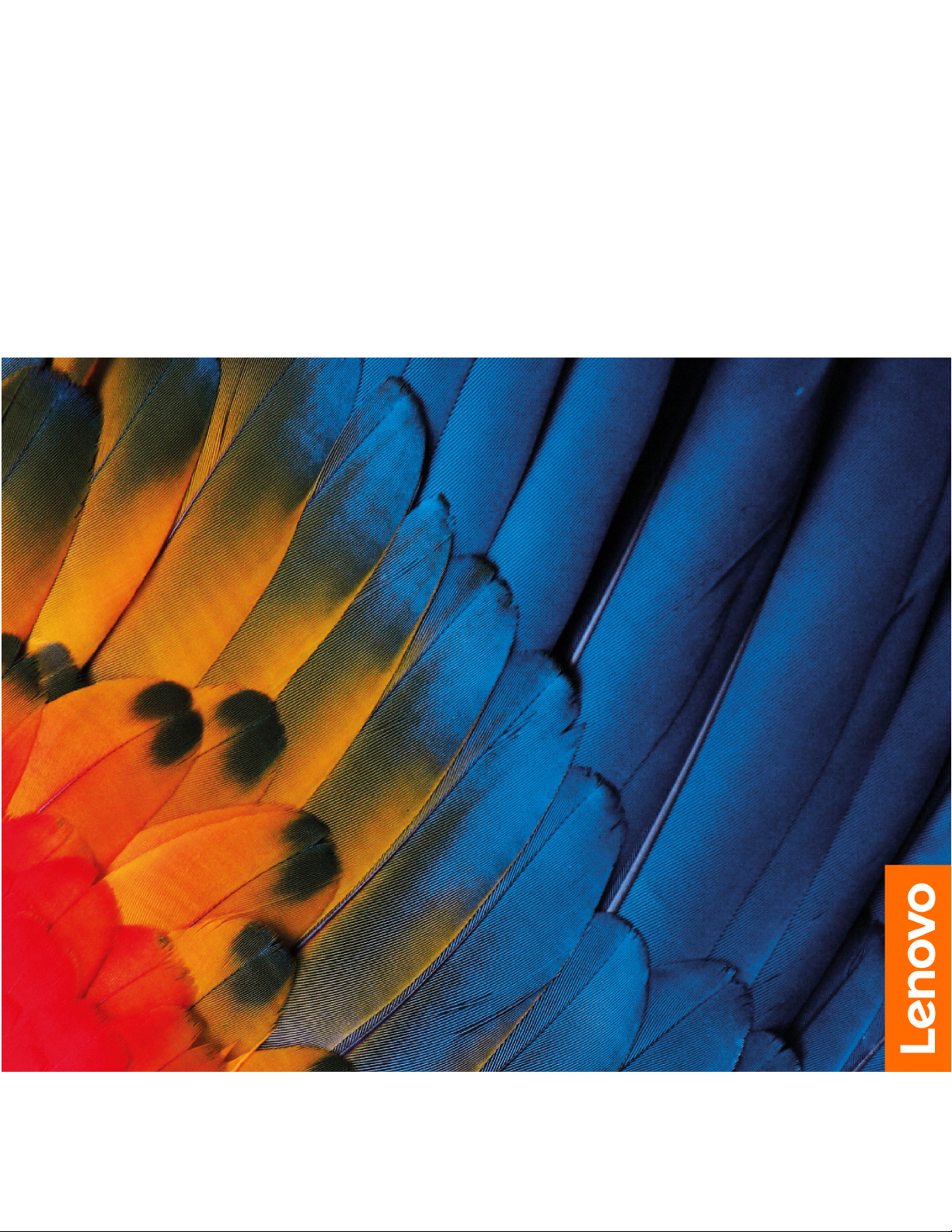
Lenovo Chromebook radu 2nd Gen
Používateľská príručka
Page 2
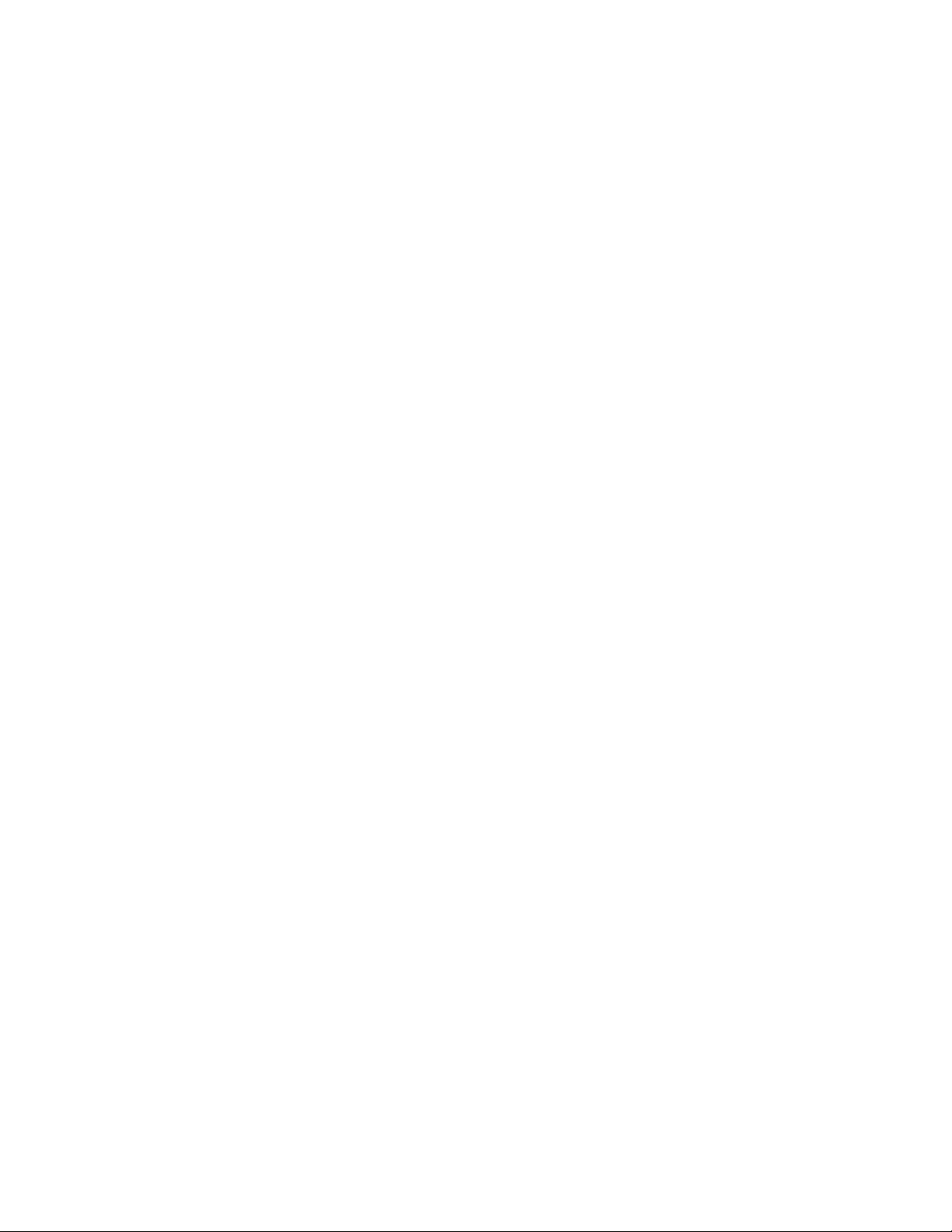
Page 3
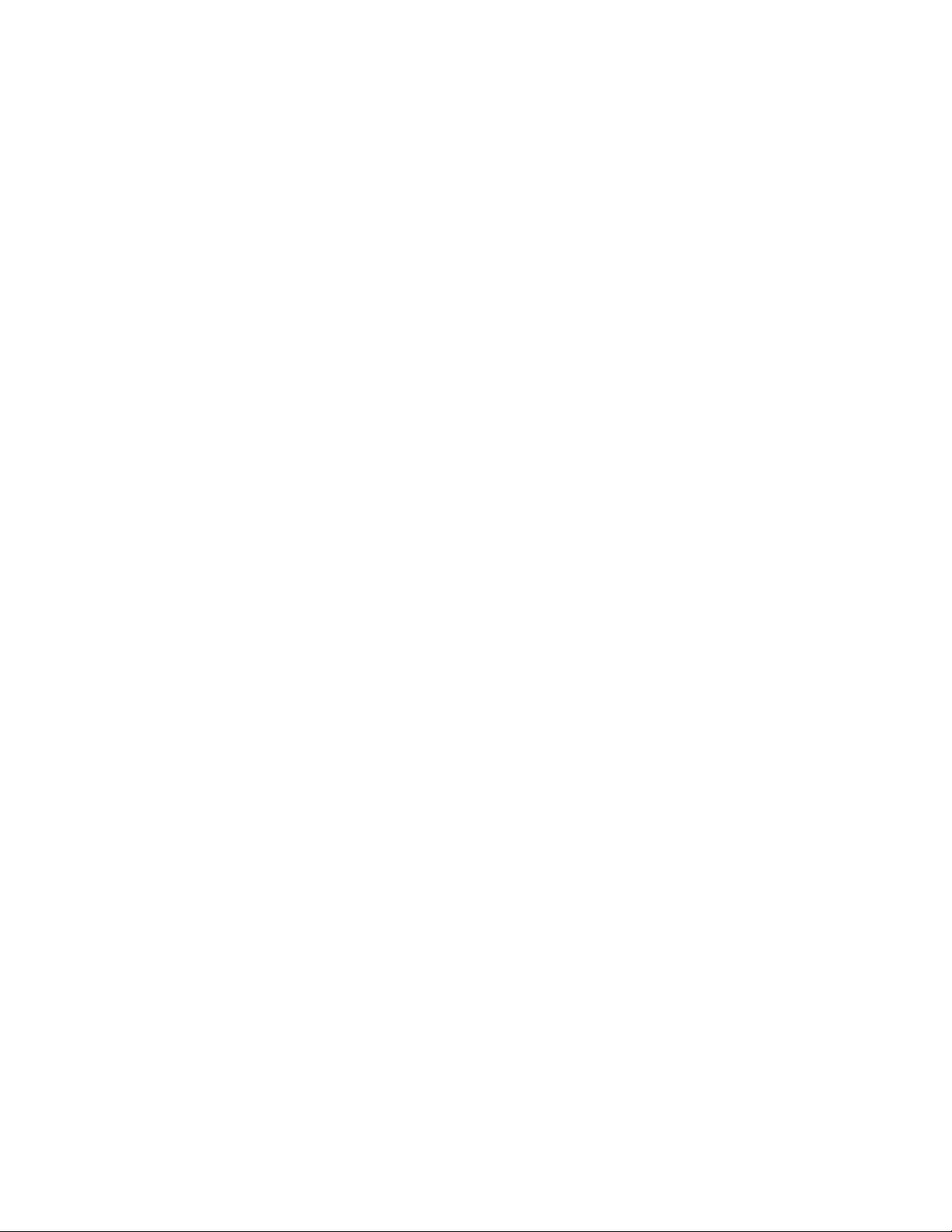
Lenovo Chromebook radu 2nd Gen
Používateľská príručka
Page 4
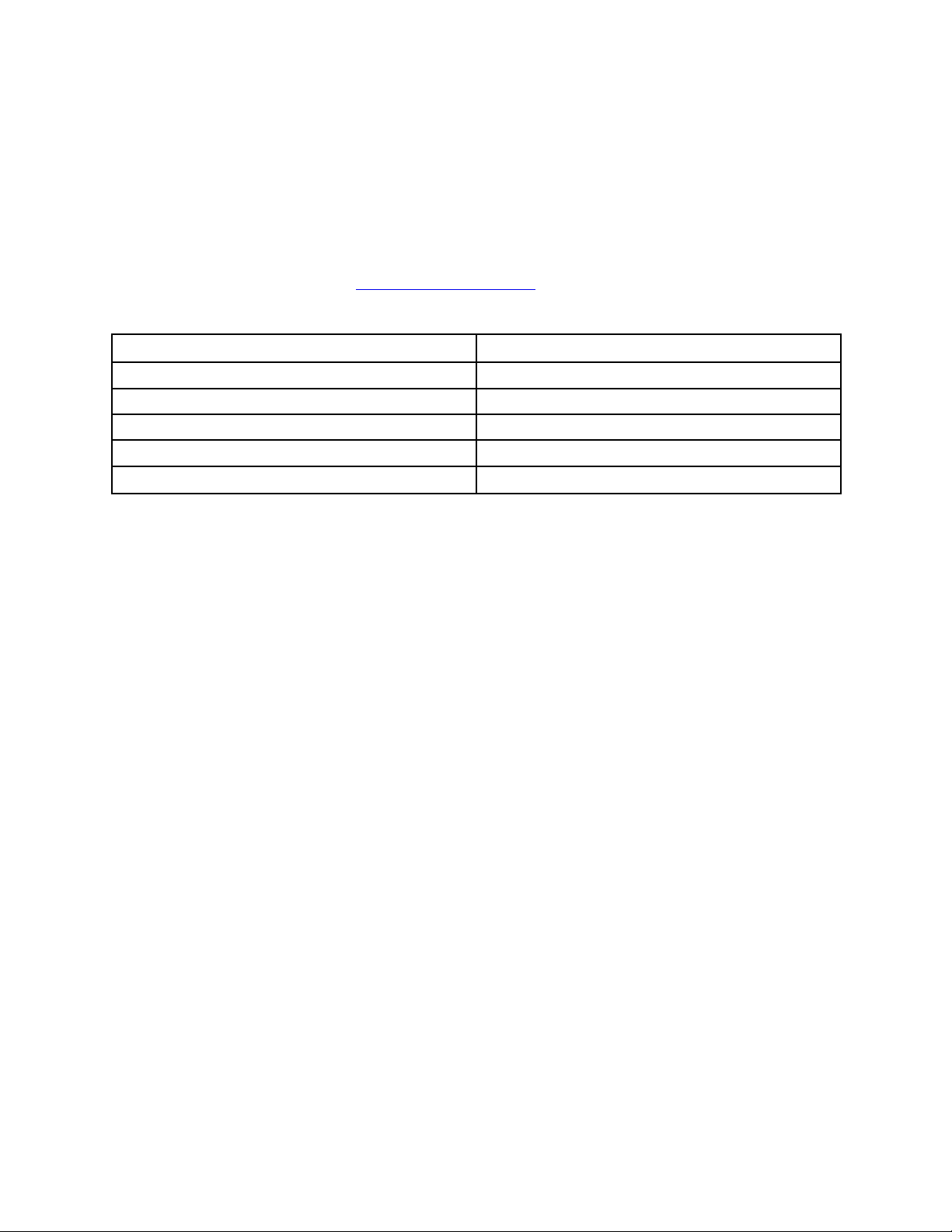
Informácie o tejto dokumentácii
• Obrázky v tejto dokumentácii sa môžu mierne líšiť od vášho produktu.
• V závislosti od modelu nemusí byť niektoré voliteľné príslušenstvo, funkcie a softvérové programy
vo vašom počítači k dispozícii.
• Obsah dokumentácie sa môže zmeniť bez predchádzajúceho upozornenia. Spoločnosť Lenovo
neustále vylepšuje dokumentáciu k vášmu počítaču vrátane tejto Používateľskej príručky. Najnovšiu
dokumentáciu nájdete na adrese
https://support.lenovo.com.
• Táto dokumentácia sa týka nasledujúcich modelov produktu.
Názov modelu Typ počítača
Lenovo 100e Chromebook 2nd Gen 81MA
Lenovo 300e Chromebook 2nd Gen 81MB
Lenovo 500e Chromebook 2nd Gen 81MC
Lenovo 100e Chromebook 2nd Gen MTK 81QB
Lenovo 300e Chromebook 2nd Gen MTK 81QC
Prvé vydanie (December 2018)
© Copyright Lenovo 2018.
VYHLÁSENIE O OBMEDZENÝCH PRÁVACH: Ak sa údaje alebo softvér dodávajú podľa zmluvy GSA (General
Services Administration), potom používanie, kopírovanie a zverejnenie podliehajú obmedzeniam definovaným v
zmluve číslo GS-35F-05925.
Page 5
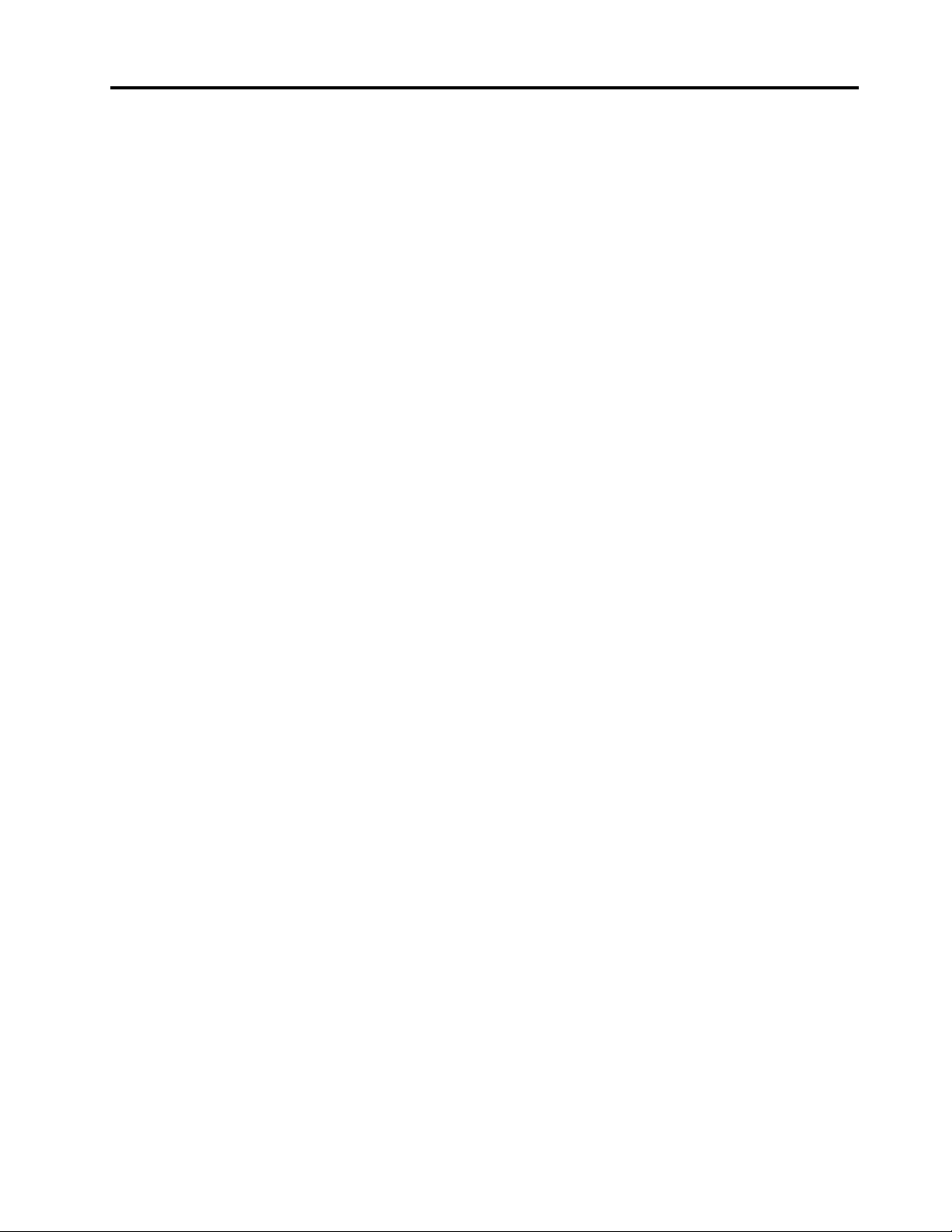
Obsah
Kapitola 1. Dôležité bezpečnostné
informácie . . . . . . . . . . . . . . . . 1
Prečítajte si ako prvé . . . . . . . . . . . . . 1
Stavy, ktoré vyžadujú okamžitý zásah . . . . . . 1
Servis a aktualizácia . . . . . . . . . . . . . 2
Napájacie káble a napájacie adaptéry . . . . . . 3
Zástrčky a zásuvky . . . . . . . . . . . . . . 4
Vyhlásenie pre zdroj napájania . . . . . . . . . 4
Bezpečnostné informácie týkajúce sa
elektrického prúdu . . . . . . . . . . . . . . 5
Poznámka k nenabíjateľnej gombíkovej batérii . . . 6
Poznámka o vstavaných nabíjateľných
batériách . . . . . . . . . . . . . . . . . . 6
Poznámka k vymeniteľnej nabíjateľnej batérii . . . 6
Teplo a ventilácia produktu. . . . . . . . . . . 7
Oznámenie súvisiace s displejom z tekutých
krištáľov (LCD) . . . . . . . . . . . . . . . . 7
Predlžovacie káble a súvisiace zariadenia. . . . . 8
Používanie náhlavnej súpravy alebo slúchadiel . . . 8
Upozornenie týkajúce sa plastových obalov . . . . 8
Upozornenie týkajúce sa sklenených častí . . . . 8
Bezpečnostné pokyny pre učiteľov, rodičov
a dospelé osoby vykonávajúce dozor . . . . . . 9
Kapitola 2. Zoznámte sa so
svojím počítačom Chromebook . . . 11
Pohľad spredu . . . . . . . . . . . . . . . 11
Svetelný indikátor webovej kamery sa
rozsvieti . . . . . . . . . . . . . . . . 13
Webové kamery. . . . . . . . . . . . . 13
Mikrofóny . . . . . . . . . . . . . . . 13
Antény bezdrôtovej siete . . . . . . . . . 13
Obrazovka . . . . . . . . . . . . . . . 13
Tlačidlo napájania . . . . . . . . . . . . 13
Klávesnica . . . . . . . . . . . . . . . 13
Reproduktory . . . . . . . . . . . . . . 13
dotykový panel . . . . . . . . . . . . . 14
Pohľad z ľavej strany . . . . . . . . . . . . 15
indikátor napájania . . . . . . . . . . . 15
konektor napájania/USB-C . . . . . . . . 15
Konektor USB 3.0 (typ A) . . . . . . . . 15
Slot karty microSD . . . . . . . . . . . 15
Kombinovaný zvukový konektor . . . . . . 16
Pohľad z pravej strany . . . . . . . . . . . 17
Dotykové pero . . . . . . . . . . . . . 17
Tlačidlá hlasitosti . . . . . . . . . . . . 17
Tlačidlo napájania . . . . . . . . . . . . 17
Indikátor napájania . . . . . . . . . . . 17
Konektor USB 3.0 (typ A) . . . . . . . . 17
Konektor USB-C . . . . . . . . . . . . 18
Slot bezpečnostného zámku . . . . . . . 18
Funkcie a špecifikácie . . . . . . . . . . . . 19
Prevádzkové prostredie . . . . . . . . . . . 21
Kapitola 3. Začíname pracovať s
počítačom Chromebook . . . . . . . 23
Nabíjanie počítača Chromebook . . . . . . . . 23
Používateľské rozhranie . . . . . . . . . . . 24
Spoznajte režimy svojho počítača
Chromebook . . . . . . . . . . . . . . . 25
Pripojenie k sieti Wi-Fi . . . . . . . . . . . 25
Pripojenie k zariadeniam Bluetooth . . . . . . 26
Nastavenie plánu napájania. . . . . . . . . . 26
Kapitola 4. Prechádzanie po
obrazovke . . . . . . . . . . . . . . . 27
Používanie viacdotykovej obrazovky . . . . . . 27
Používanie špeciálnych klávesov . . . . . . . 28
Používanie dotykového panela . . . . . . . . 28
Kapitola 5. Používanie
multimédií . . . . . . . . . . . . . . . 31
Používanie webových kamier . . . . . . . . . 31
Používanie zvuku . . . . . . . . . . . . . . 31
Pripojenie externého zobrazovacieho
zariadenia . . . . . . . . . . . . . . . . . 31
Kapitola 6. Účet, prihlásenie
a odhlásenie . . . . . . . . . . . . . . 33
Typy používateľského konta na prihlásenie sa
do aplikácie Chrome . . . . . . . . . . . . 33
Ako sa stať vlastníkom svojho Chromebooku . . 34
Prihlásenie sa pomocou iného účtu Google . . . 34
Prehľadávanie ako hosť . . . . . . . . . . . 34
Vytvorenie konta s dohľadom . . . . . . . . . 35
Uzamknutie Chromebooku . . . . . . . . . . 35
Odhlásiť sa . . . . . . . . . . . . . . . . 35
Umožnenie ďalším účtom Google používať váš
Chromebook . . . . . . . . . . . . . . . . 35
Kontrola vlastníka Chromebooku . . . . . . . 37
Vypnutie prehľadávania v režime hosťa . . . . . 37
Vynulovanie Chromebooku . . . . . . . . . . 37
Vypnutie Chromebooku . . . . . . . . . . . 37
Získanie pomoci od spoločnosti Google . . . . 37
Kapitola 7. Správa súborov
a adresárov . . . . . . . . . . . . . . 39
© Copyright Lenovo 2018 iii
Page 6
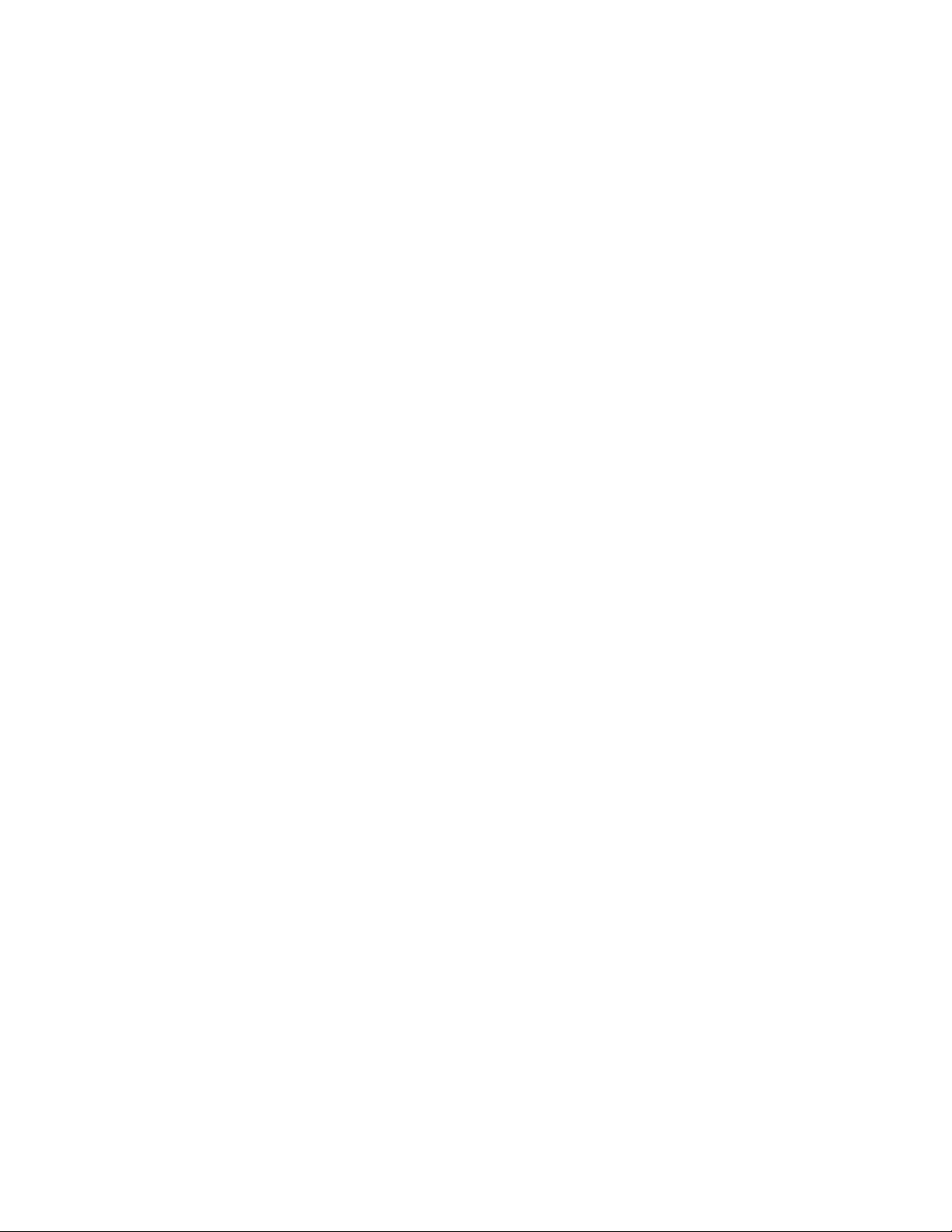
Čo je Google Drive . . . . . . . . . . . . . 39
Miestny ukladací priestor. . . . . . . . . . . 39
Aplikácia Súbory . . . . . . . . . . . . . . 39
Vytváranie adresárov pomocou aplikácie
Súbory . . . . . . . . . . . . . . . . . . 39
Zmazanie nepoužívaných súborov . . . . . . . 39
Kontrola množstva dostupného ukladacieho
priestoru . . . . . . . . . . . . . . . . . 40
Kapitola 8. Nastavenia jazyka. . . . 41
Zmena jazyka obrazovky . . . . . . . . . . . 41
Pridanie metódy vstupu . . . . . . . . . . . 41
Prepínanie medzi metódami vstupu . . . . . . 41
Kapitola 9. Pridávanie a správa
aplikácií . . . . . . . . . . . . . . . . 43
Čo je internetový obchod Chrome Web Store . . 43
Pridávanie aplikácií alebo rozšírení. . . . . . . 43
Inštalácia aplikácií systému Android . . . . . . 44
Pripína aplikácie na poličku . . . . . . . . . 44
Pripnúť webové stránky na poličku . . . . . . 44
Kapitola 10. Informácie
o zjednodušení ovládania, ergonómii a
údržbe . . . . . . . . . . . . . . . . . 45
Zjednodušenie ovládania a komfort . . . . . . 45
Informácie o ergonómii. . . . . . . . . . 45
Základné tipy na údržbu . . . . . . . . . . . 46
Čistenie počítača . . . . . . . . . . . . . . 46
Príloha A. Informácie o súlade s
normami . . . . . . . . . . . . . . . . 49
Príloha B. Pomoc a technická
podpora spoločnosti Lenovo . . . . . 57
Príloha C. Obmedzená záruka
spoločnosti Lenovo . . . . . . . . . . 59
Ochranné známky. . . . . . . . . . . . . . lxvii
iv Lenovo Chromebook radu 2nd Gen Používateľská príručka
Page 7
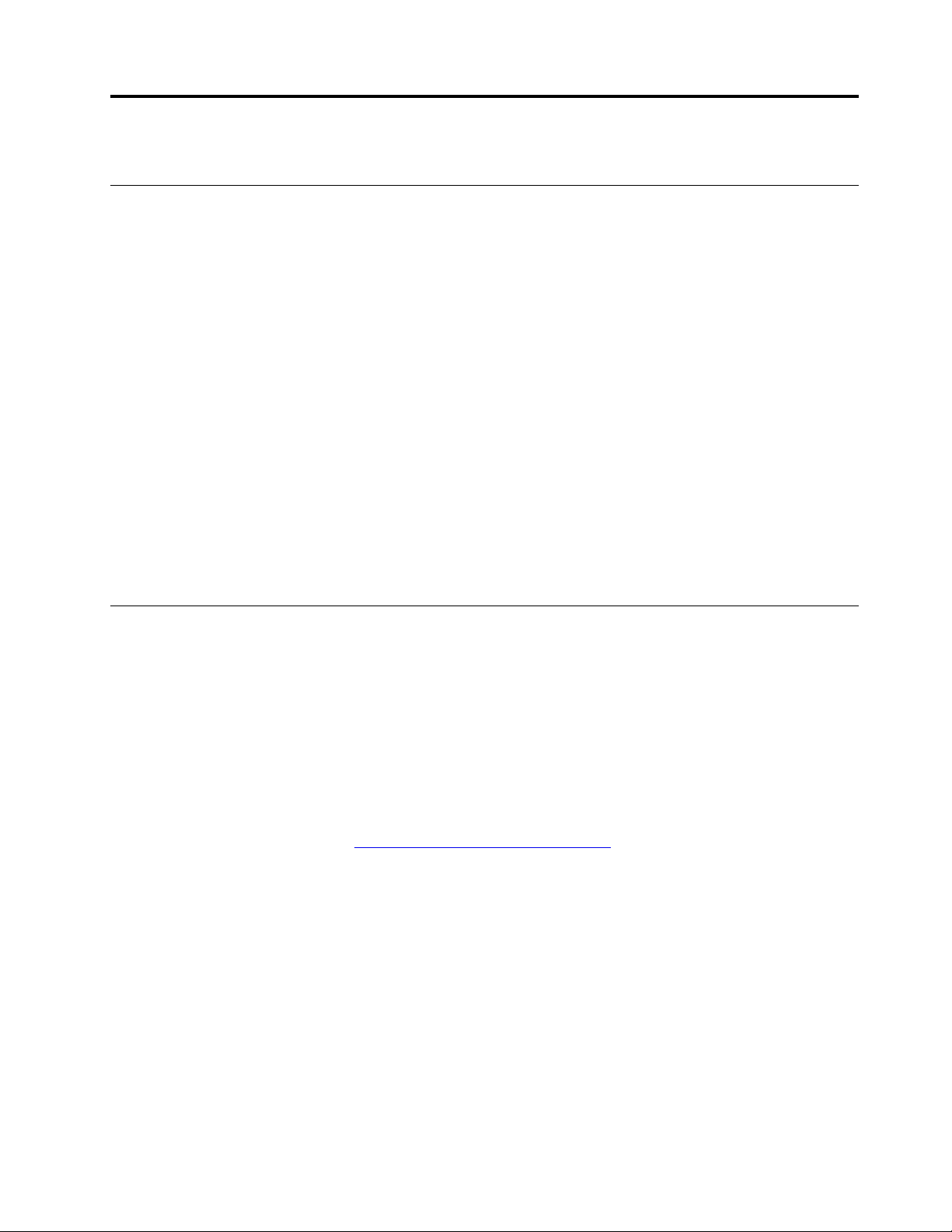
Kapitola 1. Dôležité bezpečnostné informácie
Prečítajte si ako prvé
Tieto informácie vám pomôžu bezpečne používať váš osobný počítač. Dodržiavajte všetky pokyny na
používanie počítača. Informácie v tomto dokumente neovplyvňujú podmienky kúpnej zmluvy ani
Príloha C „Obmedzená záruka spoločnosti Lenovo“ na stránke 59.
Bezpečnosť zákazníkov je pre nás dôležitá. Naše produkty boli vyvinuté so zreteľom na bezpečnosť a
efektívnosť. Osobné počítače sú však elektronické zariadenia. Napájacie káble, napájacie adaptéry a
iné súčasti môžu predstavovať potenciálne bezpečnostné riziko, ktoré môže spôsobiť fyzické zranenia
alebo poškodenie vybavenia, najmä v prípade nesprávneho použitia. V záujme minimalizovania týchto
rizík postupujte podľa pokynov dodaných spolu s produktom, všímajte si všetky varovania na
produkte a v prevádzkových pokynoch a pozorne si prečítajte informácie uvedené v tomto
dokumente. Starostlivým postupom podľa informácií, ktoré sú obsiahnuté v tomto dokumente a
dodané spolu s produktom, sa môžete ochrániť pred rizikami a vytvoriť bezpečnejšie prostredie pre
prácu s počítačom.
Poznámka: Tieto informácie obsahujú odkazy na napájacie adaptéry a batérie. Okrem prenosných
počítačov sa aj iné produkty (napríklad reproduktory a monitory) dodávajú s externým zdrojom
napájania. Ak máte takéto produkty, tieto informácie sa vzťahujú aj na ne. Počítače navyše obsahujú
okrúhlu internú batériu, ktorá poskytuje napájanie pre systémové hodiny aj vtedy, keď je počítač
odpojený od zdroja napájania, takže bezpečnostné informácie o batériách sa týkajú všetkých
počítačových produktov.
Stavy, ktoré vyžadujú okamžitý zásah
Produkty môžu predstavovať nebezpečenstvo z dôvodu nevhodného používania a nedbalosti. Niektoré
poškodenia môžu byť vážne natoľko, že sa produkt musí prestať používať až do skontrolovania a v
prípade potreby opravenia autorizovaným servisným strediskom.
Rovnako ako v prípade všetky elektronických zariadení venujte pozornosť počítaču, keď je zapnutý.
Vo veľmi zriedkavých prípadoch si môžete všimnúť zápach, dym alebo iskrenie vychádzajúce z
produktu. Prípadne môžete počuť zvuk podobný pukaniu, praskaniu alebo syčaniu. Tieto stavy môžu
znamenať, že interný elektronický komponent zlyhal bezpečným a riadeným spôsobom. Môžu však
znamenať aj potenciálne bezpečnostné riziká. Neriskujte a nepokúšajte sa diagnostikovať situáciu
svojpomocne. Požiadajte o pomoc Centrum podpory zákazníkov. Zoznam telefónnych čísel servisu a
podpory sa nachádza na adrese
Pravidelne kontrolujte svoj počítač a jeho komponenty, či nie sú poškodené alebo či nenesú znaky
možného nebezpečenstva. V prípade akýchkoľvek pochybností o stave niektorého komponentu
prestaňte produkt používať. Kontaktujte Centrum podpory zákazníkov alebo výrobcu produktu, aby ste
získali informácie o diagnostike produktu a v prípade potreby aj o jeho oprave.
Ak spozorujete jeden z nasledujúcich stavov, čo je však veľmi nepravdepodobné, alebo ak máte
pochybnosti o bezpečnosti výrobku, výrobok prestaňte používať a odpojte ho zo zdroja elektrickej
energie a telekomunikačných vedení až do poradenia sa so strediskom podpory zákazníkov.
• Napájacie káble, zástrčky, napájacie adaptéry, predlžovacie káble, poistky alebo zdroje napájania
sú popraskané alebo inak fyzicky poškodené.
• Znaky prehriatia, dym, iskry alebo oheň.
• Poškodenie batérie (praskliny, preliačiny alebo záhyby), vytečená batéria alebo stopy po cudzej
látke na batérii.
http://www.lenovo.com/support/phone.
© Copyright Lenovo 2018 1
Page 8
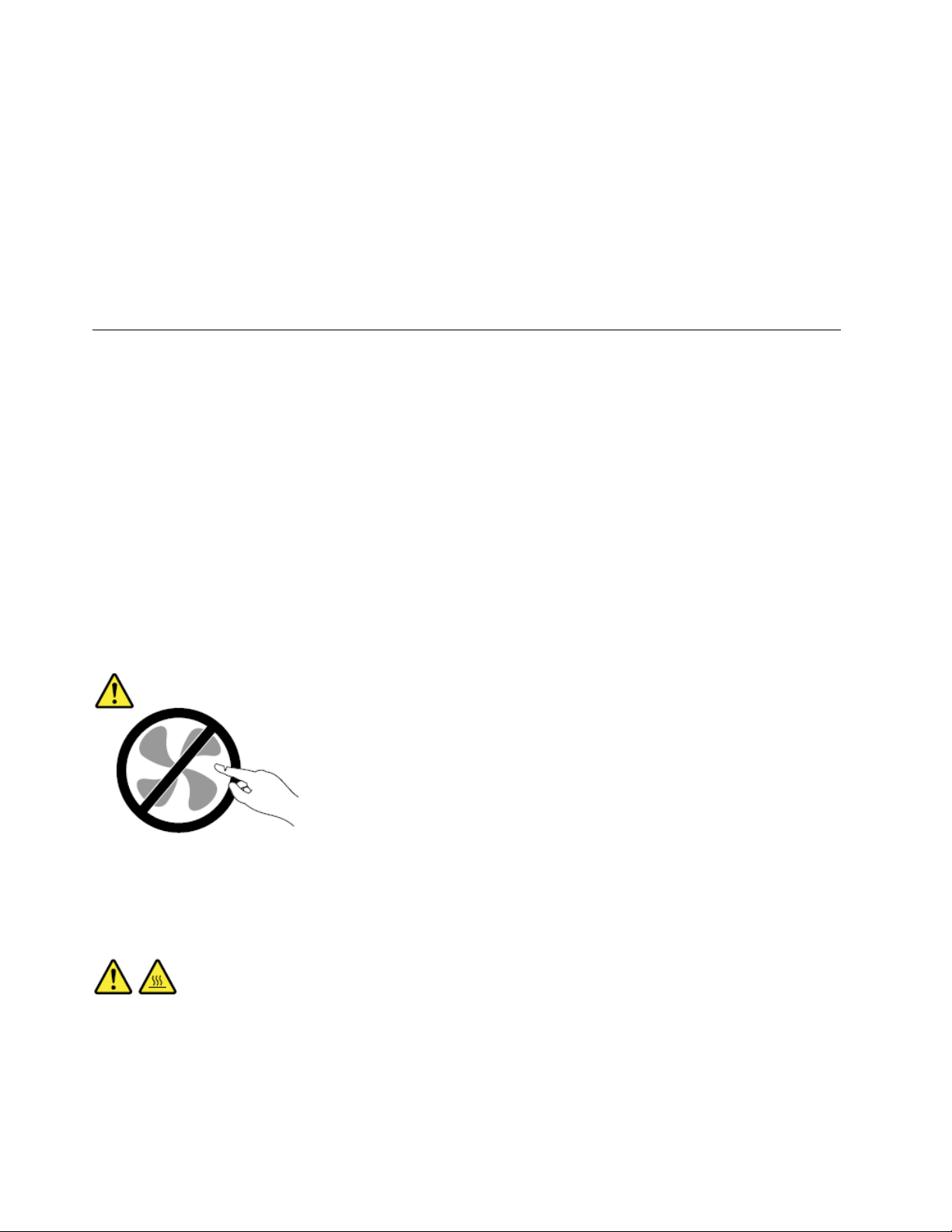
• Praskot, syčanie, pukavý zvuk alebo silný zápach, ktorý vychádza z produktu.
• Znaky vyliatia tekutiny alebo pádu nejakého predmetu na počítač, napájací kábel alebo napájací
adaptér.
• Počítač, napájací kábel alebo napájací adaptér sa dostal do kontaktu s vodou.
• Produkt padol alebo bol iným spôsobom poškodený.
• Produkt nefunguje normálne, keď postupujete podľa prevádzkových pokynov.
Poznámka: Ak spozorujete niektorý z týchto problémov s produktom (napr. predlžovacím káblom),
ktorý nie je výrobkom spoločnosti Lenovo, prestaňte tento produkt používať dovtedy, kým vám jeho
výrobca neposkytne ďalšie pokyny alebo kým nezískate vhodnú náhradu.
Servis a aktualizácia
Zariadenie sa nepokúšajte opravovať svojpomocne, kým na to nedostanete pokyn od Centra podpory
zákazníkov alebo z dokumentácie produktu. Na opravu produktu využívajte iba poskytovateľa servisu,
ktorý je autorizovaný na opravu príslušného produktu.
Poznámka: Niektoré dielce počítača môže inovovať alebo vymeniť zákazník. Rozšírenia sa zvyčajne
nazývajú voliteľné príslušenstvo. Dielce, ktorých výmenu je oprávnený vykonať zákazník, sa nazývajú
dielce vymeniteľné zákazníkom alebo dielce CRU. Spoločnosť Lenovo poskytuje dokumentáciu s
pokynmi na inštaláciu týchto dielcov, ak je vhodné, aby si tieto dielce vymieňali sami zákazníci. Pri
výmene alebo inštalácii dielcov musíte presne dodržať všetky pokyny. Keď indikátor napájania
signalizuje vypnutý stav, neznamená to, že v produkte je nulová úroveň napätia. Skôr ako odstránite
kryty produktu, ktorý je vybavený napájacím káblom, presvedčte sa, či je vypnutý a odpojený od
zdroja napájania. V prípade akýchkoľvek otázok alebo pripomienok kontaktujte Centrum podpory
zákazníkov.
Aj keď sa v počítači po odpojení napájacieho kábla od zdroja napájania nenachádzajú žiadne
pohyblivé dielce, kvôli zvýšeniu vašej bezpečnosti berte na vedomie nasledujúce varovania.
VÝSTRAHA:
Nebezpečné pohyblivé súčasti. Dbajte na to, aby prsty a iné časti tela boli od nich dostatočne
vzdialené.
VÝSTRAHA:
Skôr než otvoríte kryt počítača, vypnite počítač a počkajte niekoľko minút, kým počítač
nevychladne.
2
Lenovo Chromebook radu 2nd Gen Používateľská príručka
Page 9
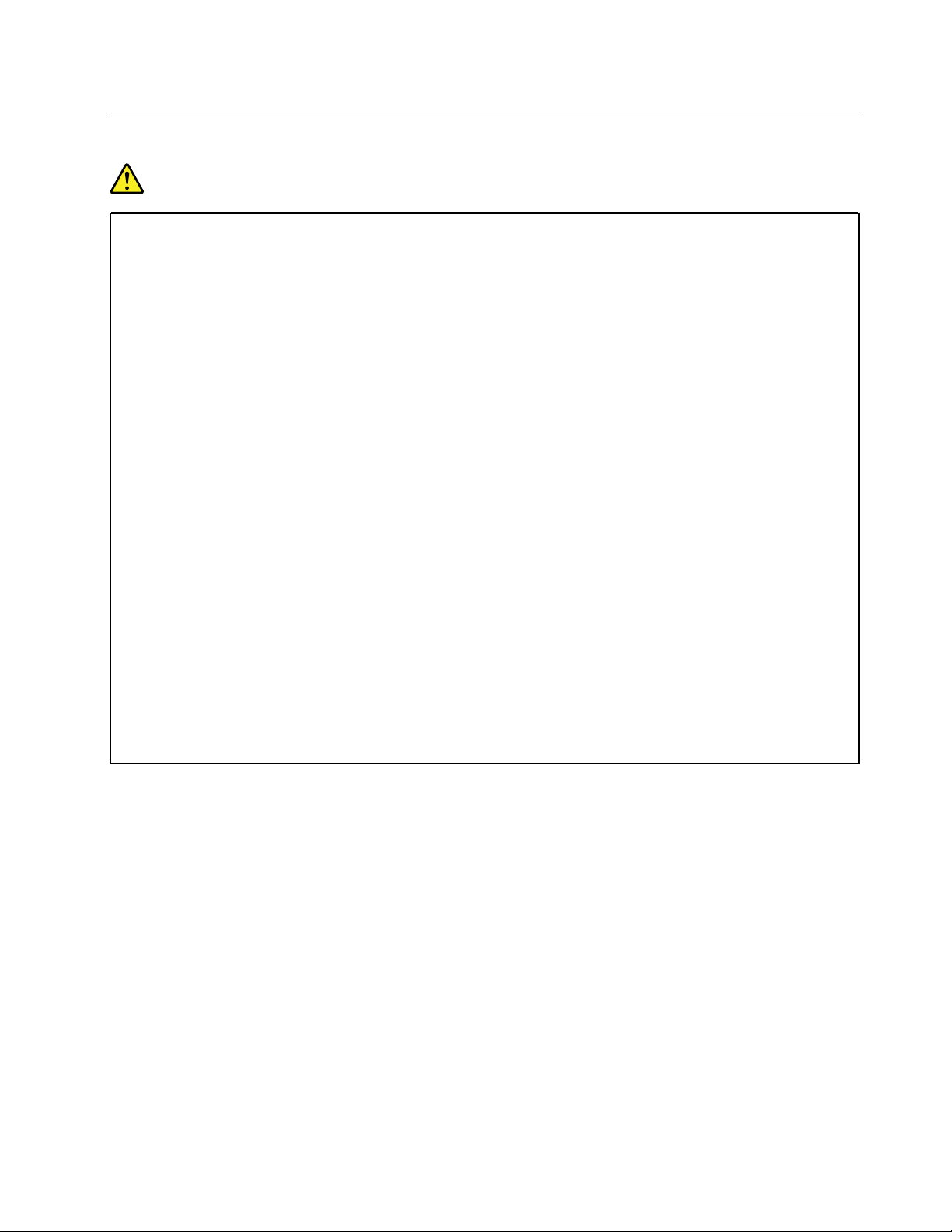
Napájacie káble a napájacie adaptéry
NEBEZPEČENSTVO
Používajte len napájacie káble a adaptéry dodávané výrobcom produktu.
Používajte len napájacie káble vyhovujúce bezpečnostným normám. V Nemecku použite typ
2
H05VV-F, 3G, 0,75 mm
alebo lepší. V iných krajinách použite vhodné typy.
Nikdy neomotávajte napájací kábel okolo napájacieho adaptéra ani iného objektu. Môže to
spôsobiť prasknutie alebo zvlnenie kábla. Môže to predstavovať bezpečnostné riziko.
Napájacie káble umiestnite tak, aby sa po nich nechodilo, aby nehrozilo riziko potknutia o
tento kábel ani riziko stlačenia kábla nejakým objektom.
Napájacie káble a adaptéry chráňte pred zásahom tekutinou. Nenechávajte napríklad napájací
kábel ani adaptér v blízkosti umývadla, vane, toalety ani na dlážke, ktorá sa čistí tekutými
čistiacimi prostriedkami. Tekutiny môžu zapríčiniť skrat, hlavne ak bol napájací kábel alebo
adaptér poškodený nesprávnym používaním. Tekutiny môžu tiež zapríčiniť postupnú koróziu
koncovky napájacieho kábla alebo koncovky konektora napájacieho adaptéra, ktorá môže
spôsobiť prehriatie.
Skontrolujte, či sú všetky konektory napájacieho kábla bezpečne a pevne zapojené.
Nepoužívajte napájacie adaptéry, ktoré vykazujú znaky korózie alebo prehriatia (napríklad
zdeformovaný plast) na kolíkoch vstupu napájania alebo iných častiach napájacieho adaptéra.
Nepoužívajte žiadne napájacie káble, u ktorých elektrické kontakty na niektorom konci
vykazujú známky korózie alebo prehriatia, alebo ak boli tieto napájacie káble ľubovoľným
spôsobom poškodené.
Keď je napájací adaptér zapojený do elektrickej zásuvky, nezakrývajte napájací adaptér
odevmi ani inými predmetmi, aby ste predišli možnému prehriatiu.
Kapitola 1. Dôležité bezpečnostné informácie 3
Page 10
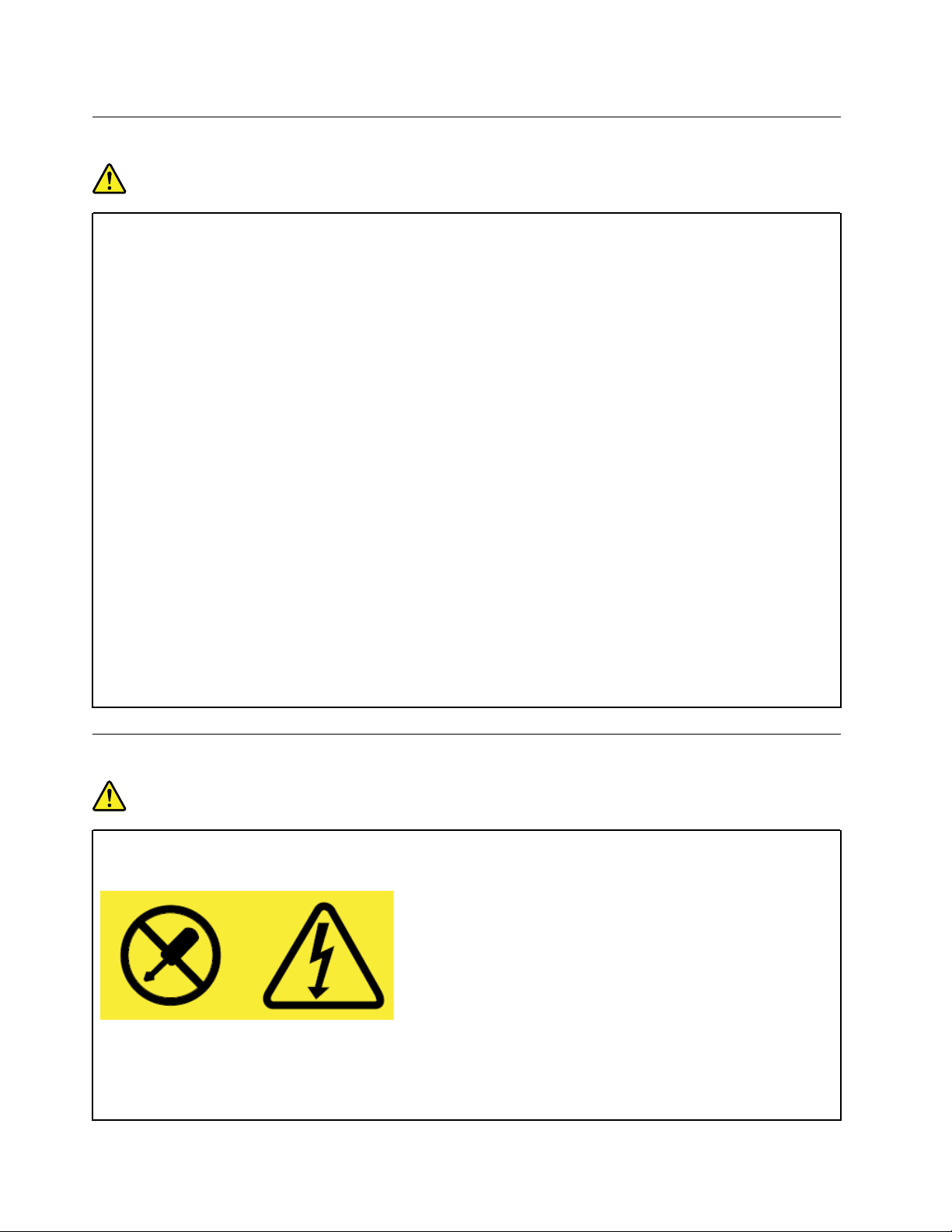
Zástrčky a zásuvky
NEBEZPEČENSTVO
Ak je zásuvka, ktorú chcete použiť na zapojenie počítača do elektrickej siete, poškodená
alebo skorodovaná, dajte ju vymeniť kvalifikovaným elektrikárom.
Neohýbajte ani inak neprispôsobujte zástrčku. Ak je zástrčka poškodená, získajte od výrobcu
jej náhradu.
Nezdieľajte elektrickú zásuvku s inými domácimi ani komerčnými zariadeniami, ktoré majú
vysokú spotrebu elektrickej energie. Nestabilné napätie by mohlo poškodiť počítač, údaje
alebo pripojené zariadenia.
Niektoré produkty sú vybavené trojžilovou zástrčkou. Táto zástrčka sa dá pripojiť len k
uzemnenej elektrickej zásuvke. Takáto zástrčka slúži na zvýšenie bezpečnosti. Nenarúšajte
bezpečnosť zapájaním tejto zástrčky do neuzemnenej zásuvky. Ak sa zástrčka nedá pripojiť
do zásuvky, kontaktujte elektrikára, aby vám pre túto zásuvku poskytol schválený adaptér
alebo použite inú uzemnenú zásuvku. Elektrickú zásuvku za žiadnych okolností nepreťažujte.
Nadmerné zaťaženie systému nemôže presiahnuť 80 percent menovitého výkonu okruhu
prípojky. Viac informácií o zaťažiteľnosti a menovitom výkone rozvetveného obvodu vám
poskytne elektrikár.
Uistite sa, že elektrická zásuvka, ktorú používate, je správne zapojená, ľahko dostupná a
nachádza sa v blízkosti zariadenia. Napájacie káble by nemali byť napnuté.
Skontrolujte, či elektrická zásuvka poskytuje správne napätie a prúd pre produkt, ktorý
inštalujete.
Pri pripájaní a odpájaní zariadenia od elektrickej zásuvky postupujte opatrne.
Vyhlásenie pre zdroj napájania
NEBEZPEČENSTVO
Nikdy neodstraňujte kryt zo zdroja napájania ani zo žiadneho iného dielca označeného
nasledujúcim štítkom.
Vnútri každého dielca s týmto štítkom sa nachádzajú nebezpečné hodnoty napätia, prúdu a
elektrickej energie. Vnútri týchto komponentov sa nenachádzajú žiadne využiteľné súčasti. Ak
máte podozrenie, že sa v niektorom z týchto dielcov vyskytol problém, kontaktujte servisného
technika.
4
Lenovo Chromebook radu 2nd Gen Používateľská príručka
Page 11
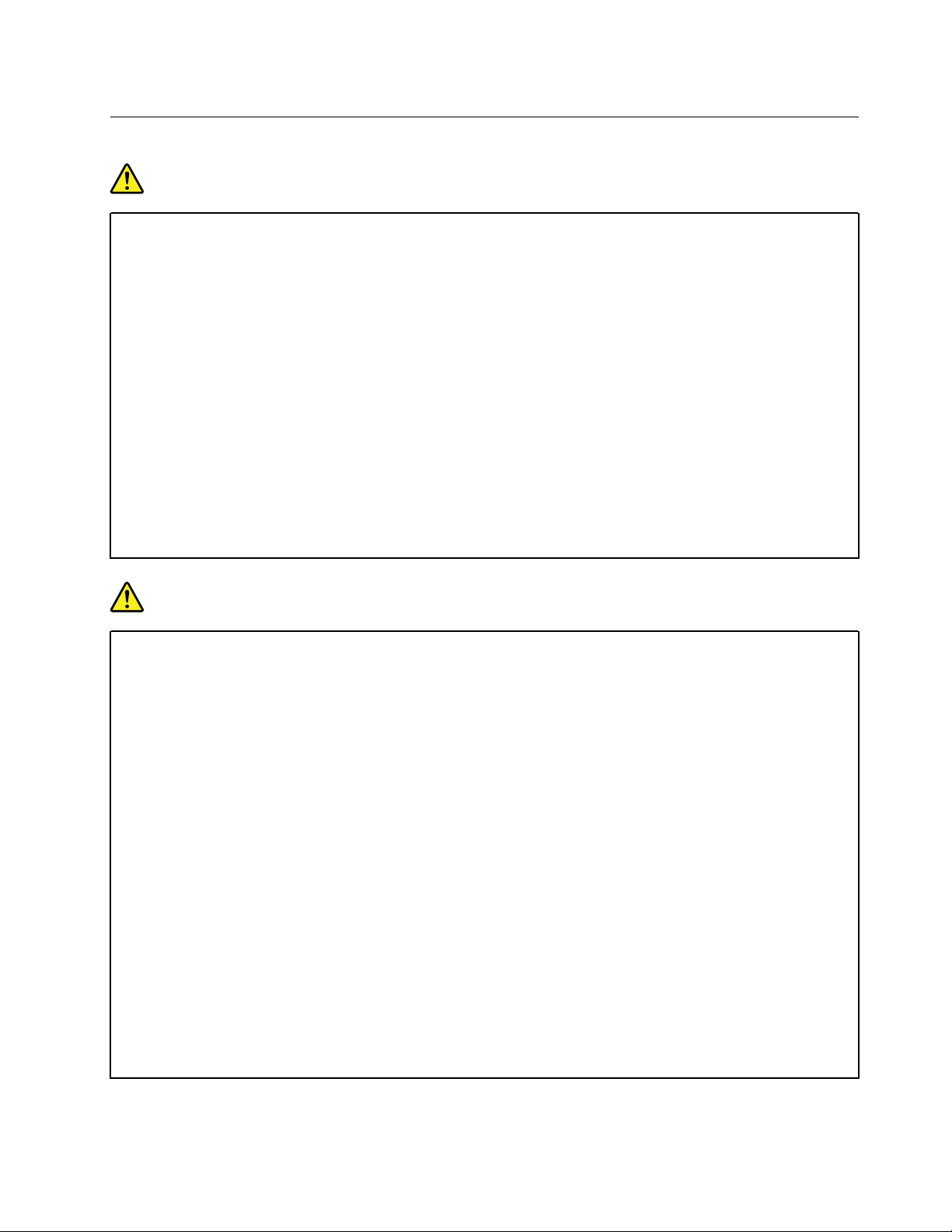
Bezpečnostné informácie týkajúce sa elektrického prúdu
NEBEZPEČENSTVO
Elektrický prúd v napájacích, telefónnych a komunikačných kábloch je nebezpečný. Aby ste
predišli nebezpečenstvu úrazu elektrickým prúdom:
• Nepoužívajte počítač počas búrky s bleskami.
• Nepripájajte ani neodpájajte žiadne káble a nevykonávajte inštaláciu, údržbu ani
rekonfiguráciu tohto produktu počas búrky.
• Napájacie káble pripájajte len do správne zapojenej a uzemnenej elektrickej zásuvky.
• Všetky zariadenia, ktoré pripájate k tomuto produktu, pripojte do správne zapojenej a
uzemnenej elektrickej zásuvky.
• Ak je to možné, signálové káble pripájajte a odpájajte iba jednou rukou.
• Zariadenie, ktoré nesie znaky poškodenia ohňom, vodou alebo konštrukčného poškodenia,
nikdy nezapínajte.
• Ak nie je v návode na inštaláciu a konfiguráciu uvedené inak, pred otvorením krytu
počítača z neho odpojte pripojené napájacie káble, batériu a aj všetky ostatné káble.
• Nepoužívajte počítač, pokiaľ nie sú všetky kryty interných súčastí upevnené na svojom
mieste. Nikdy nepoužívajte počítač, keď sú odkryté interné súčasti alebo obvody.
NEBEZPEČENSTVO
Ak inštalujete, presúvate alebo otvárate kryty tohto produktu alebo pripojených zariadení,
káble zapájajte a odpájajte podľa nasledujúcich pokynov.
Pripojenie:
1. Vypnite všetky zariadenia.
2. Najskôr pripojte všetky káble k zariadeniam.
3. Pripojte signálové káble ku konektorom.
4. Zapojte napájacie káble do elektrických zásuviek.
5. Zapnite zariadenia.
Odpojenie:
1. Vypnite všetky zariadenia.
2. Najskôr odpojte napájacie káble od elektrických zásuviek.
3. Odpojte signálové káble z konektorov.
4. Odpojte všetky káble od zariadení.
Pred inštaláciou iných elektrických káblov pripojených k počítaču musíte odpojiť napájací
kábel od elektrickej zásuvky.
Napájací kábel môžete znova zapojiť do elektrickej zásuvky až vtedy, keď budú všetky
ostatné elektrické káble pripojené k počítaču.
Kapitola 1. Dôležité bezpečnostné informácie 5
Page 12
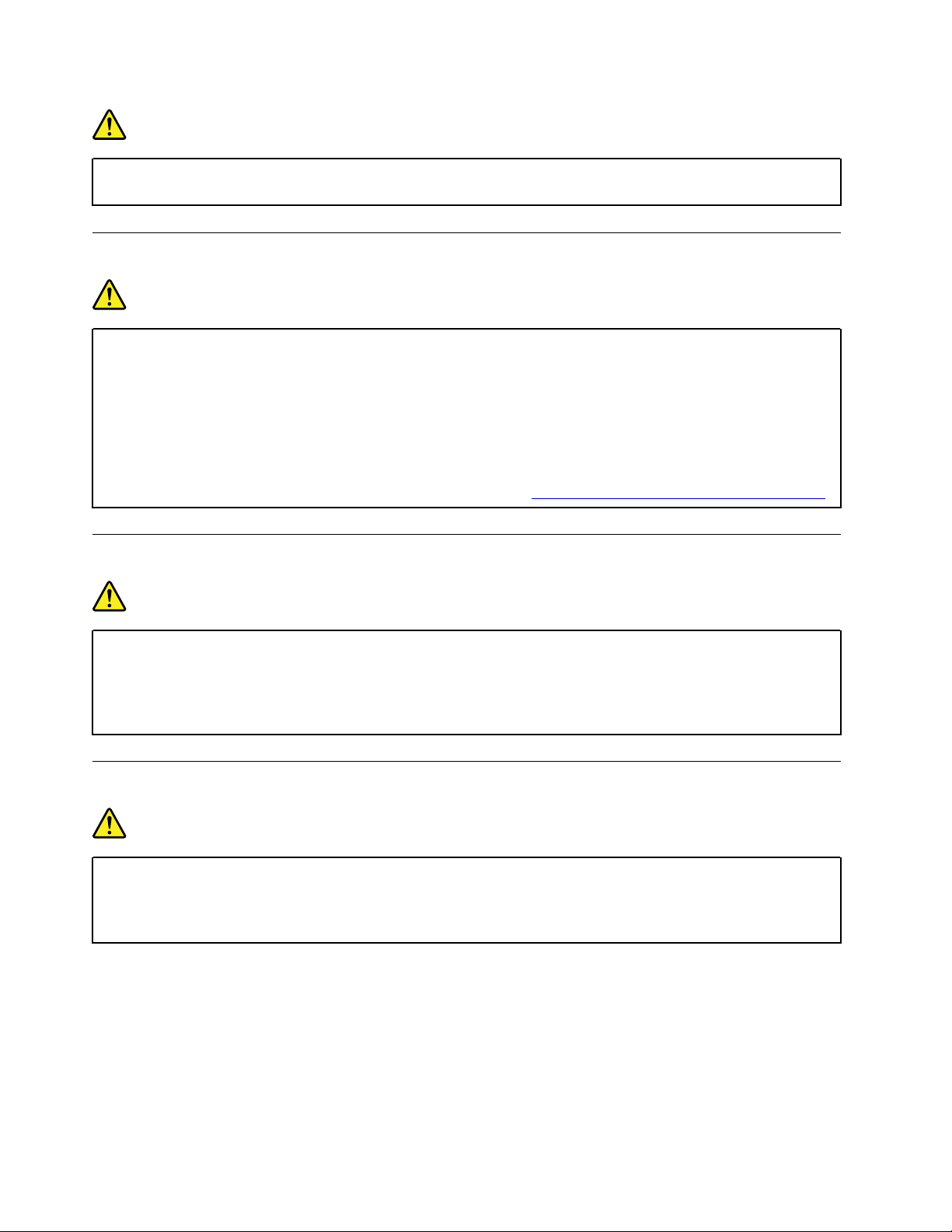
NEBEZPEČENSTVO
Počas búrok s bleskami nevykonávajte žiadnu výmenu a nezapájajte telefónny kábel do
telefónnej zásuvky v stene ani ho od nej neodpájajte.
Poznámka k nenabíjateľnej gombíkovej batérii
NEBEZPEČENSTVO
Pri použití nesprávnej gombíkovej batérie hrozí nebezpečenstvo výbuchu. Batéria obsahuje
malé množstvo škodlivých látok.
Nezohrievajte ju na viac ako 100 °C.
Nasledujúce vyhlásenie sa týka používateľov v štáte Kalifornia, USA.
Products containing manganese dioxide lithium coin-cell batteries may contain perchlorate.
Perchlorate Material - special handling may apply, see
www.dtsc.ca.gov/hazardouswaste/perchlorate.
Poznámka o vstavaných nabíjateľných batériách
NEBEZPEČENSTVO
Vstavanú nabíjateľnú batériu sa nepokúšajte vymeniť. Výmenu batérie musí vykonať
opravárenské stredisko autorizované spoločnosťou Lenovo alebo technik autorizovaný
spoločnosťou Lenovo.
Batériu nabíjajte presne podľa návodu v dokumentácii produktu.
Poznámka k vymeniteľnej nabíjateľnej batérii
NEBEZPEČENSTVO
Batériu nabíjajte presne podľa návodu v dokumentácii produktu.
Pri nesprávnej výmene batérie hrozí nebezpečenstvo výbuchu. Batéria obsahuje malé
množstvo škodlivých prísad.
6
Lenovo Chromebook radu 2nd Gen Používateľská príručka
Page 13
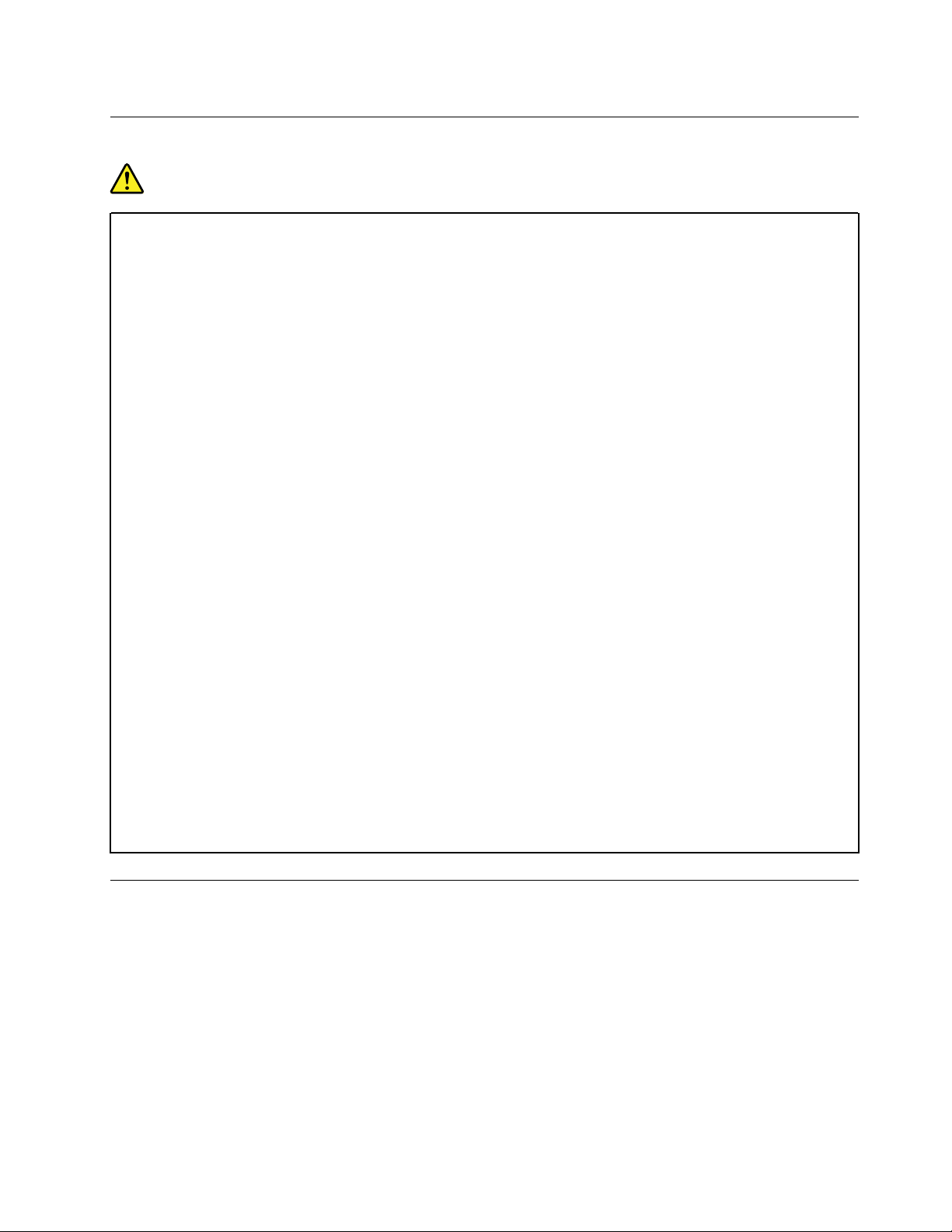
Teplo a ventilácia produktu
NEBEZPEČENSTVO
Zapnuté počítače, napájacie adaptéry a príslušenstvo počítača produkujú teplo. Teplo sa
produkuje aj pri nabíjaní batérií. Prenosné počítače môžu pre ich malé rozmery produkovať
veľké množstvo tepla. Vždy dodržujte nasledujúce bezpečnostné opatrenia:
• Keď je počítač zapnutý alebo sa nabíja jeho batéria, základňa, opierka dlaní a niektoré iné
časti môžu byť horúce. Nevystavujte svoje ruky, lono ani inú časť tela dlhší čas kontaktu s
horúcou časťou počítača. Pri používaní klávesnice sa vyhnite dlhšiemu ponechaniu dlaní na
opierke. Počítač produkuje počas bežnej prevádzky teplo. Jeho intenzita závisí od
zaťaženia systému a úrovne nabitia batérie. Dlhší kontakt s telom môže spôsobiť
nepohodlie alebo aj popálenie pokožky aj cez odev. Pri používaní klávesnice pravidelne
oddychujte zdvihnutím rúk z opierky dlaní a klávesnicu nepoužívajte nepretržite príliš dlho.
• Počítač nepoužívajte ani nenabíjajte jeho batériu v blízkosti horľavých materiálov alebo v
prostredí s rizikom výbuchu.
• Ventilačné otvory, ventilátory alebo chladiče produktu slúžia na zabezpečenie jeho
bezpečnosti, komfortu používania a spoľahlivého fungovania. Toto chladenie môžete
neúmyselne zablokovať položením počítača na posteľ, sedačku, koberec alebo iný poddajný
podklad. Tieto časti nikdy nezakrývajte a neblokujte.
• Napájací adaptér pripojený do elektrickej zásuvky a počítača produkuje teplo. Počas
používania by sa adaptér nemal dostať do kontaktu so žiadnou časťou vášho tela.
Napájací adaptér nikdy nepoužívajte na zohrievanie svojho tela. Dlhší kontakt môže
spôsobiť popáleniny pokožky aj cez odev.
Z bezpečnostných dôvodov postupujte pri práci s počítačom podľa týchto pokynov:
• Keď je počítač pripojený k zdroju napájania, neotvárajte jeho kryt.
• Pravidelne kontrolujte, či nie je vonkajšok počítača znečistený od prachu.
• Odstraňujte prach z vetracích otvorov a otvorov v ráme. V prašnom prostredí alebo v
priestore so zvýšeným pohybom osôb je potrebné častejšie čistenie počítača.
• Nezakrývajte ani inak neblokujte ventilačné otvory.
• Počítač nepoužívajte umiestnený v žiadnom nábytku, pretože by to mohlo zvýšiť riziko
prehriatia.
• Teplota vzduchu prúdiaceho do počítača by nemala presahovať 35 °C.
Oznámenie súvisiace s displejom z tekutých krištáľov (LCD)
VÝSTRAHA:
Obrazovka LCD (Liquid Crystal Display) je vyrobená zo skla, a preto môže hrubé
zaobchádzanie s počítačom alebo jeho pád spôsobiť rozbitie obrazovky LCD. Keď sa obrazovka
LCD rozbije a tekutina, ktorú obsahuje, vám zasiahne oči alebo ruky, okamžite umyte
zasiahnuté miesto vodou. Zasiahnuté miesto umývajte aspoň 15 minút. Ak aj napriek umytiu
spozorujete nejaké nežiaduce účinky, vyhľadajte lekársku pomoc.
Poznámka: V prípade produktov so žiarivkami obsahujúcimi ortuť (napríklad pri obrazovkách, ktoré
neobsahujú diódy LED) obsahuje žiarivka v obrazovke LCD ortuť. Pri jej likvidácii postupujte v súlade
s miestnymi a štátnymi zákonmi.
Kapitola 1. Dôležité bezpečnostné informácie 7
Page 14
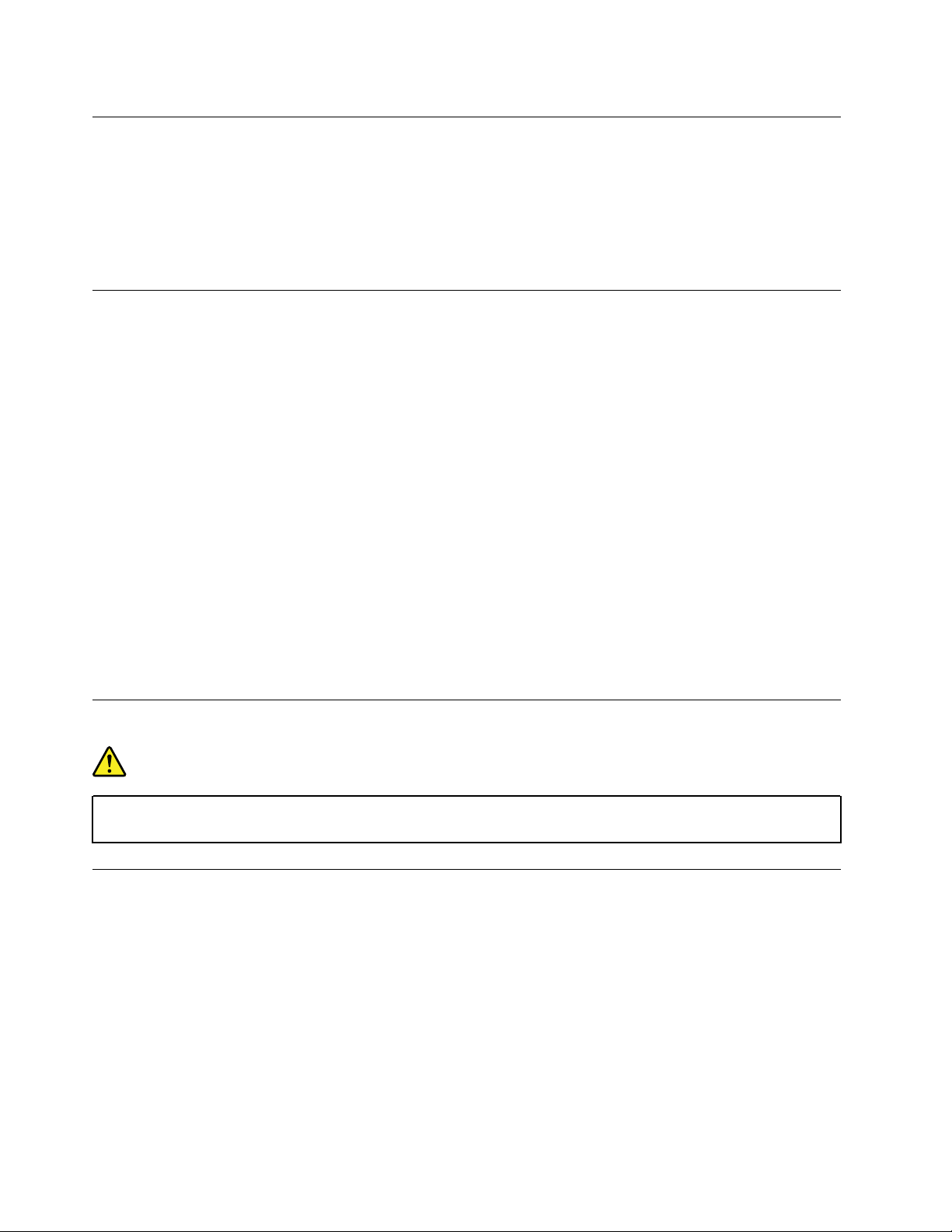
Predlžovacie káble a súvisiace zariadenia
Uistite sa, že používané predlžovacie káble, ochrany pred náhlymi výkyvmi elektrického prúdu,
záložné napájacie zdroje a rozširujúce skupiny zásuviek sú určené na zvládnutie elektrických
požiadaviek vášho zariadenia. Nikdy nepreťažujte tieto zariadenia. Ak používate rozširujúce skupiny
zásuviek, zaťaženie by nemalo presiahnuť vstupný príkon tejto rozširujúcej skupiny zásuviek. Viac
informácií o zaťažiteľnosti, napäťových požiadavkách a vstupnom menovitom výkone vám poskytne
elektrikár.
Používanie náhlavnej súpravy alebo slúchadiel
VÝSTRAHA:
Príliš silný zvukový tlak zo slúchadiel do uší alebo slúchadiel na hlavu môže spôsobiť
poškodenie sluchu. Nastavenie ekvalizéra na maximálne hodnoty zvýši výstupné napätie
slúchadiel do uší alebo slúchadiel na hlavu a úroveň zvukového tlaku. V záujme ochrany sluchu
preto nastavte ekvalizér na vhodnú úroveň.
Neprimerané dlhodobé používanie slúchadiel pri vysokej úrovni hlasitosti môže byť nebezpečné, ak
výstup konektora slúchadiel nevyhovuje špecifikáciám normy EN 50332-2. Výstupný konektor
slúchadiel, nachádzajúci sa na počítači, vyhovuje norme EN 50332-2, podklauzule 7. Táto norma
obmedzuje maximálne výstupné napätie počítača Wide Band True RMS na 150 mV. V rámci ochrany
pred poškodením sluchu používajte len slúchadlá, ktoré spĺňajú požiadavky normy EN 50332-2 (limity
v odseku 7) pre širokopásmové vlastné napätie 75 mV. Používanie slúchadiel, ktoré nevyhovujú
norme EN 50332-2, môže byť nebezpečné kvôli nadmerným úrovniam akustického tlaku.
Ak bol počítač Lenovo dodaný s náhlavnou súpravou alebo slúchadlami, kombinácia náhlavnej
súpravy alebo slúchadiel a počítača vyhovuje špecifikáciám normy EN 50332-1. Ak chcete použiť iné
slúchadlá na hlavu alebo slúchadlá do uší, skontrolujte, či vyhovujú norme EN 50332-1 (hraničné
hodnoty podľa klauzuly 6.5). Používanie slúchadiel, ktoré nevyhovujú norme EN 50332-1, môže byť
nebezpečné kvôli nadmerným úrovniam akustického tlaku.
Upozornenie týkajúce sa plastových obalov
NEBEZPEČENSTVO
Plastové obaly môžu byť nebezpečné. Držte ich mimo dosah detí, aby ste predišli
nebezpečenstvu ich zadusenia týmito obalmi.
Upozornenie týkajúce sa sklenených častí
VÝSTRAHA:
Niektoré časti produktu môžu byť vyrobené zo skla. Toto sklo sa môže rozbiť, ak produkt
spadne na tvrdý povrch alebo naň dopadne silný úder. Ak sa sklo rozbije, nedotýkajte sa ho a
nepokúšajte sa ho odstrániť. Produkt nepoužívajte, kým sklo nevymení kvalifikovaný servisný
pracovník.
8
Lenovo Chromebook radu 2nd Gen Používateľská príručka
Page 15

Bezpečnostné pokyny pre učiteľov, rodičov a dospelé osoby vykonávajúce dozor
Tento počítač Chromebook je určený na používanie ako pomôcka na rozvoj dieťaťa najmä deťmi vo
veku 6 rokov alebo staršími. Nutný je dozor dospelej osoby. Deťom je nevyhnutné dôkladne vysvetliť
bezpečnú a správnu manipuláciu s počítačom, s batériou a napájacím adaptérom.
NEBEZPEČENSTVO
Varovanie: nebezpečenstvo udusenia – malé dielce. Nevhodné pre deti mladšie ako 3 roky.
• Pre zariadenia ITE so zdrojmi napájania, ktoré nie sú určené na manipuláciu deťmi: tak ako pri
všetkých elektrických produktoch, pri manipulácii a používaní je nutné dodržiavať preventívne
opatrenia, aby nedošlo k zásahu elektrickým prúdom. Deti nesmú manipulovať s adaptérom
napájania.
• Neklaďte produkt deťom na obnaženú pokožku (do lona) na dlhší čas. Ak chce dieťa používať
počítač dlhšie než niekoľko minút, položte ho na rovný povrch, napríklad na stôl.
• Počítač (prípadne vrátane napájacieho adaptéra a batérie) sa nesmie nechávať na daždi ani
vystavovať vode. Ak je potrebné produkt vyčistiť, neponárajte ho do vody. Vyčistite ho navlhčenou
handričkou.
• Počítač (prípadne vrátane napájacieho adaptéra a batérie) nesmie spadnúť, nesmie sa stláčať
(stúpať naň) ani inak poškodzovať.
• Dospelá osoba má poučiť dieťa na nebezpečenstvo zakopnutia o kábel medzi zdrojom napájania a
počítačom. Dospelá osoba by mala pravidelne kontrolovať, či počítač (prípadne vrátane
napájacieho adaptéra a batérie) nie je poškodený. Podobne, ak si dieťa všimne poškodené/
nefungujúce dielce, malo byť to ihneď ohlásiť učiteľovi/rodičom/dospelej osobe vykonávajúcej dozor.
Poškodené dielce sa môžu vymeniť prostredníctvom služby poskytovanej spoločnosťou Lenovo.
NEBEZPEČENSTVO
ELEKTRICKY NAPÁJANÝ PRODUKT. Neodporúča sa pre deti mladšie ako 3 roky (alebo ako
iná určená veková hranica). Tak ako pri všetkých elektrických produktoch, pri manipulácii
s týmito elektrickými produktmi a ich používaní je nutné dodržiavať preventívne opatrenia,
aby sa znížilo riziko zásahu elektrickým prúdom.
Kapitola 1. Dôležité bezpečnostné informácie 9
Page 16
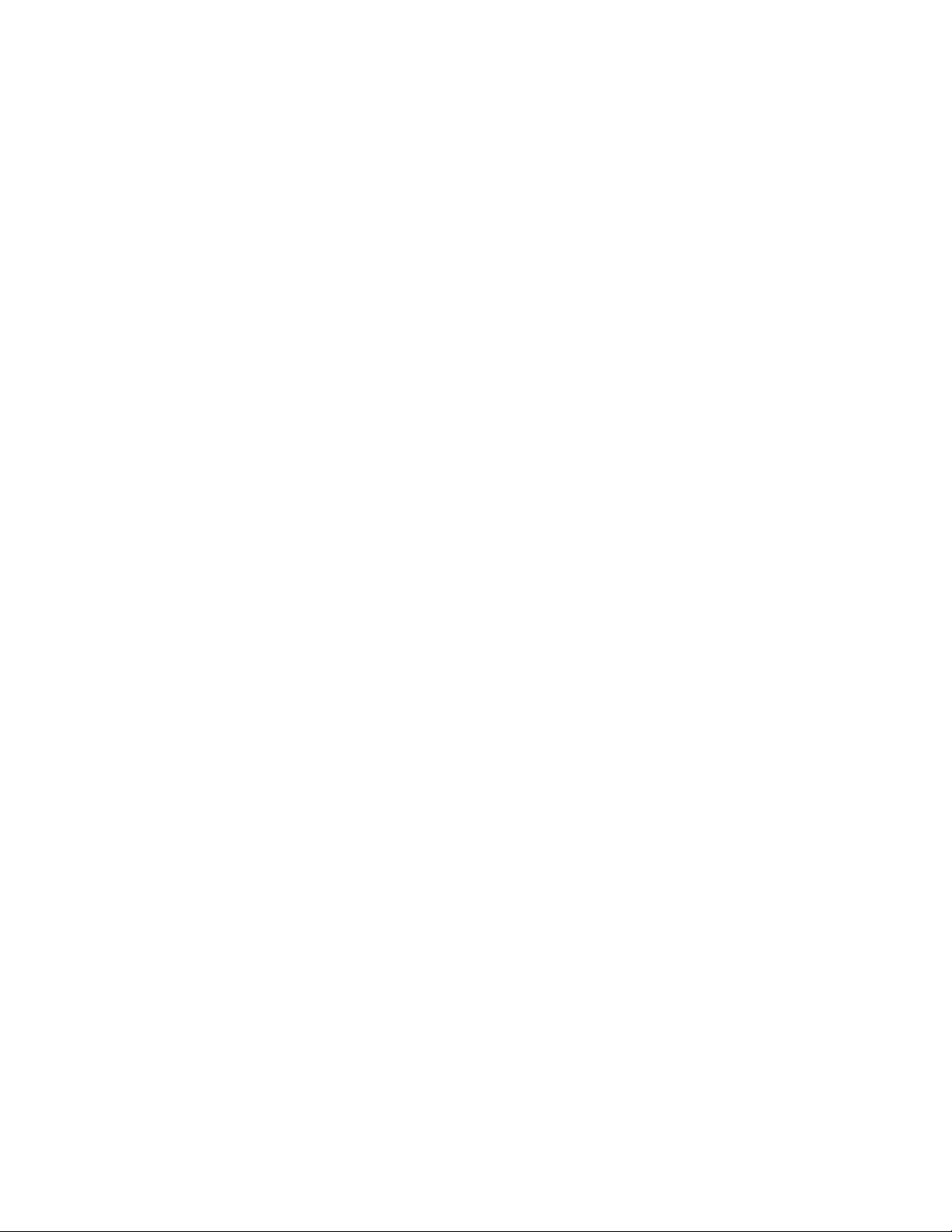
10 Lenovo Chromebook radu 2nd Gen Používateľská príručka
Page 17
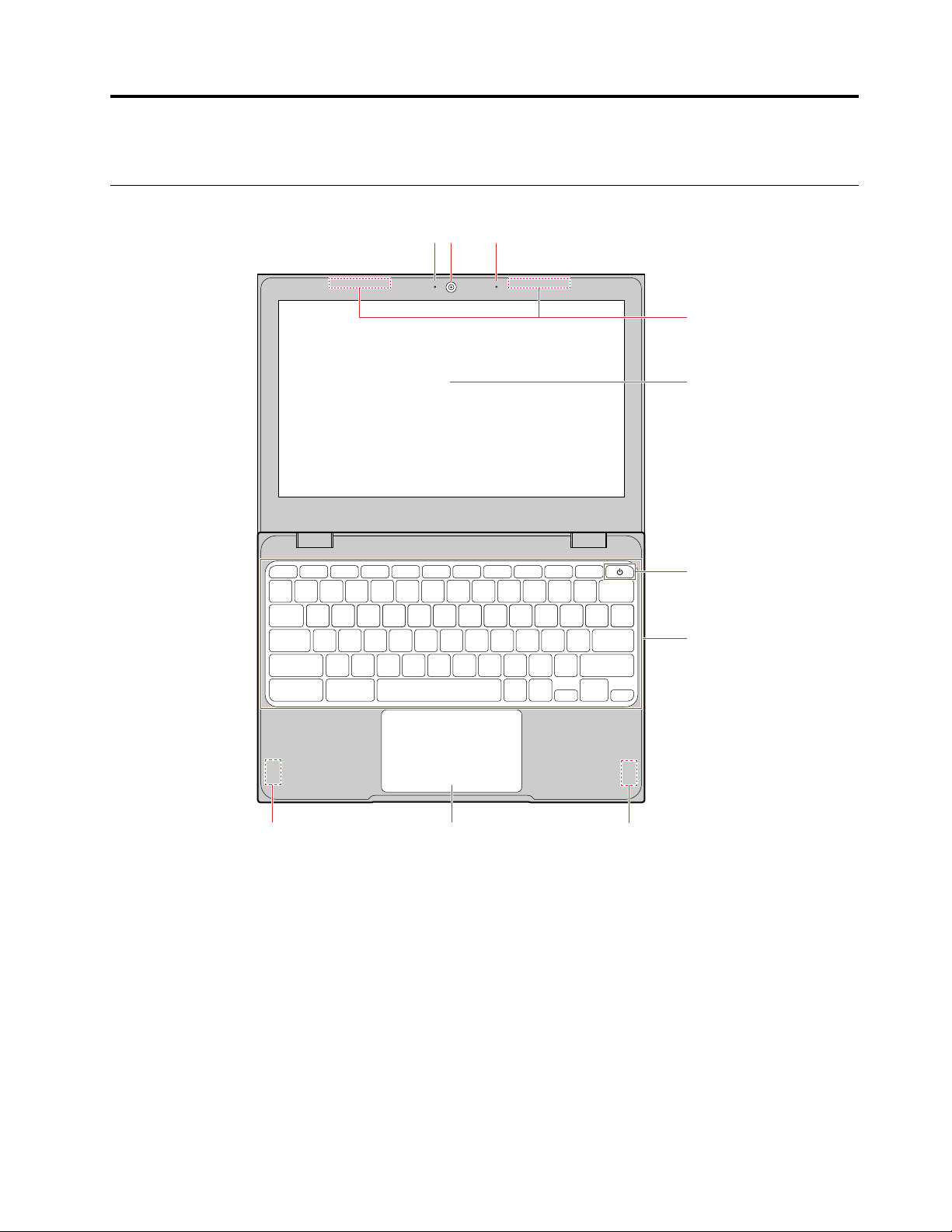
Kapitola 2. Zoznámte sa so svojím počítačom Chromebook
2 31
12
11
11
5
4
10
9
Pohľad spredu
Obrázok 1. Lenovo 100e Chromebook 2nd Gen – pohľad spredu
© Copyright Lenovo 2018 11
Page 18
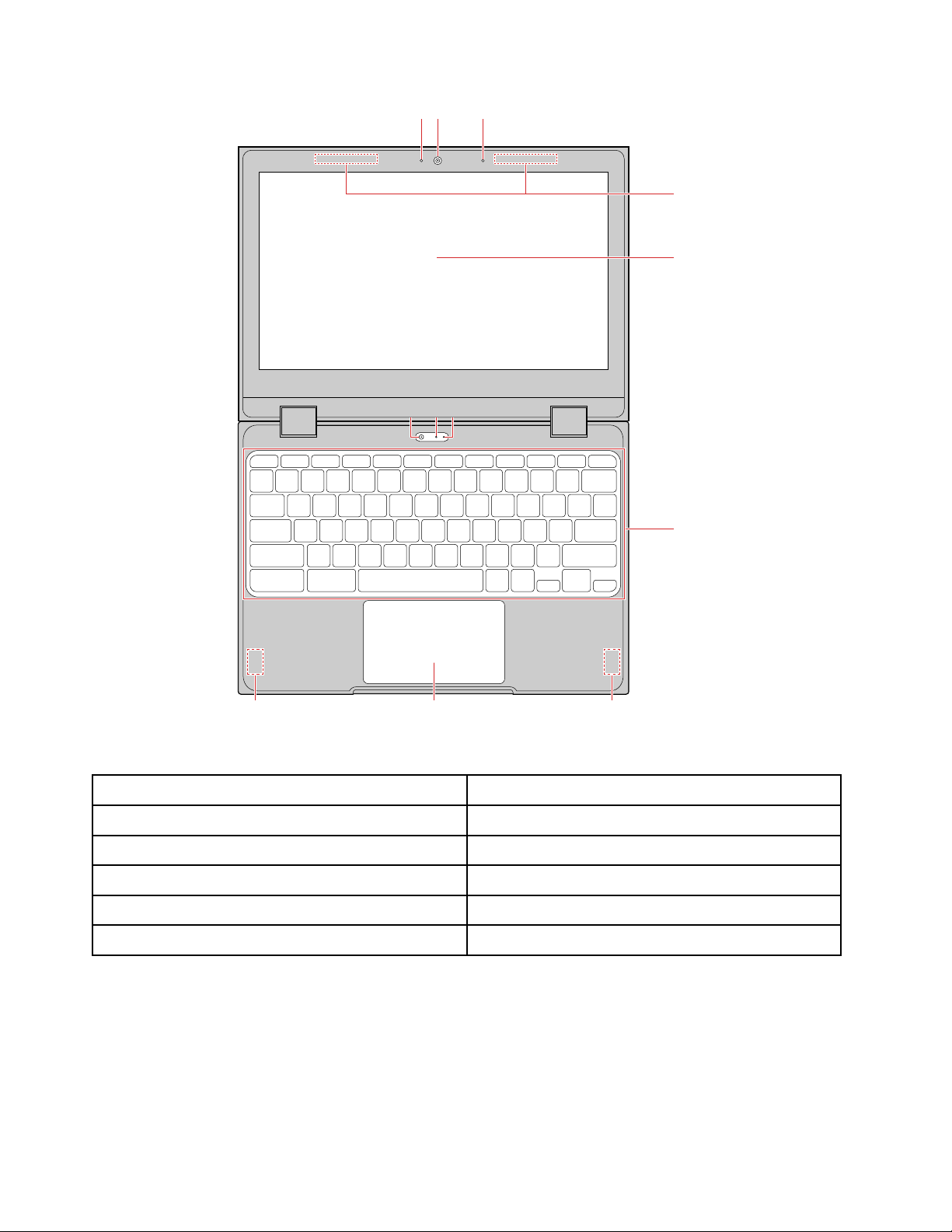
21 3
7 86
11 1112
5
4
10
Obrázok 2. Lenovo 300e/500e Chromebook 2nd Gen – pohľad spredu
1. Osvetlenie prednej webovej kamery 2. Predná webkamera
3. Mikrofón 4. Bezdrôtové antény (nie sú zvonka viditeľné)
5. Obrazovka 6. Webová kamera WorldFacing*
7. Osvetlenie webovej kamery WorldFacing* 8. Mikrofón*
9. Tlačidlo napájania 10. Klávesnica
11. Reproduktory
* pri vybratých modeloch
Poznámka: Displej počítača Lenovo 300e/500e Chromebook 2nd Gen podporuje funkciu
viacdotykového ovládania.
12
Lenovo Chromebook radu 2nd Gen Používateľská príručka
12. dotykový panel
Page 19
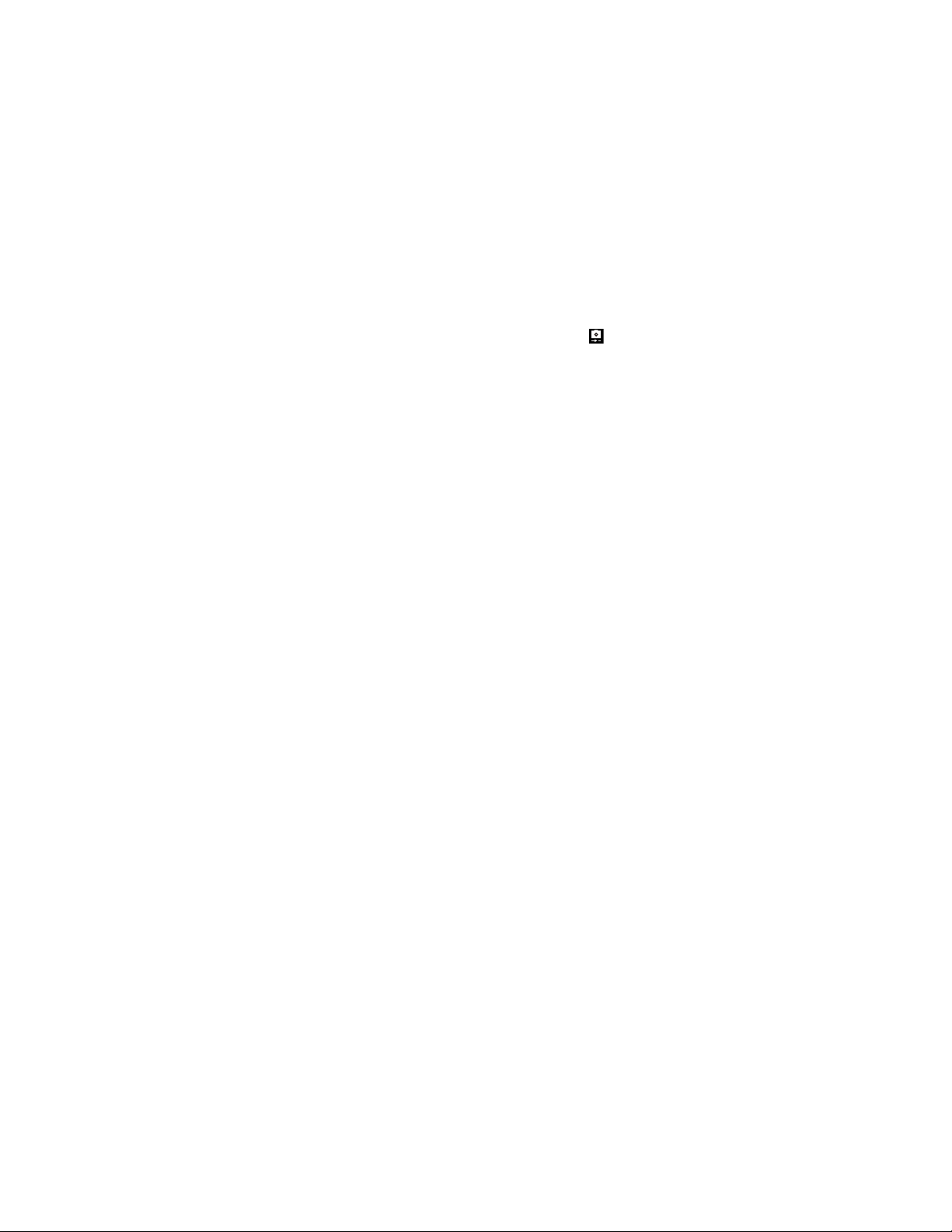
Svetelný indikátor webovej kamery sa rozsvieti
Počítač môže obsahovať dva indikátory webových kamier – indikátor prednej kamery a indikátor
webovej kamery WorldFacing. Keď aktivujete jednu webovú kameru, indikátor príslušnej kamery sa
rozsvieti. Indikátor kamery svieti, keď sa príslušná webová kamera používa. Indikátory vedľa webových
kamier signalizujú, že je webová kamera zapnutá.
Webové kamery
Vstavané webové kamery možno použiť na videohovory alebo videokonferencie.
Poznámka: Ak počítač podporuje prednú webkameru a webkameru Worldfacing, pričom vždy môže
byť zapnutá iba jedna z týchto dvoch kamier. Ak chcete prepínať medzi webovými kamerami,
spustite aplikáciu Fotoaparát a kliknite na ikonu Prepnúť kameru
.
Mikrofóny
Vstavané mikrofóny možno používať na nahrávanie hlasu, zvukovú komunikáciu alebo pri
videokonferenciách.
Poznámka: Pri niektorých modeloch môže byť pred používaním mikrofónu potrebné nainštalovať
ďalšie aplikácie.
Antény bezdrôtovej siete
Ak počítač obsahuje rádiový vysielač, antény bezdrôtovej siete sú zabudované do počítača a slúžia
na odosielanie a prijímanie rádiového signálu. Antény zvyčajne nie sú viditeľné z vonkajšej strany
počítača.
Obrazovka
Obrazovku možno použiť na zobrazenie textu, grafiky a videí.
Poznámka: Počítač Lenovo 300e/500e Chromebook 2nd Gen podporuje funkciu viacdotykového
ovládania. Na komunikáciu s počítačom môžete použiť svoj prst alebo priložené dotykové pero.
Podrobné informácie o funkcii viacdotykového ovládania nájdete v časti „Používanie viacdotykovej
obrazovky“ na stránke 27.
Tlačidlo napájania
Po otvorení krytu LCD sa Chromebook automaticky spustí. Ak sa to nestane, stlačte tlačidlo
napájania. Tlačidlo napájania možno použiť aj na prechod počítača do režimu spánku alebo na
prebudenie počítača.
Klávesnica
Klávesnica počítača Chromebook funguje rovnako ako bežná klávesnica, obsahuje však niekoľko
vyhradených klávesov na rýchly prístup k niektorým nastaveniam. Okrem vyhradených klávesových
skratiek Chromebook podporuje aj klávesové skratky využívajúce klávesy ctrl, alt alebo shift.
Poznámka: Podrobné informácie o klávesových skratkách nájdete v časti „Používanie špeciálnych
klávesov“ na stránke 28.
Reproduktory
Reproduktory slúžia na vytváranie zvuku.
Kapitola 2. Zoznámte sa so svojím počítačom Chromebook 13
Page 20
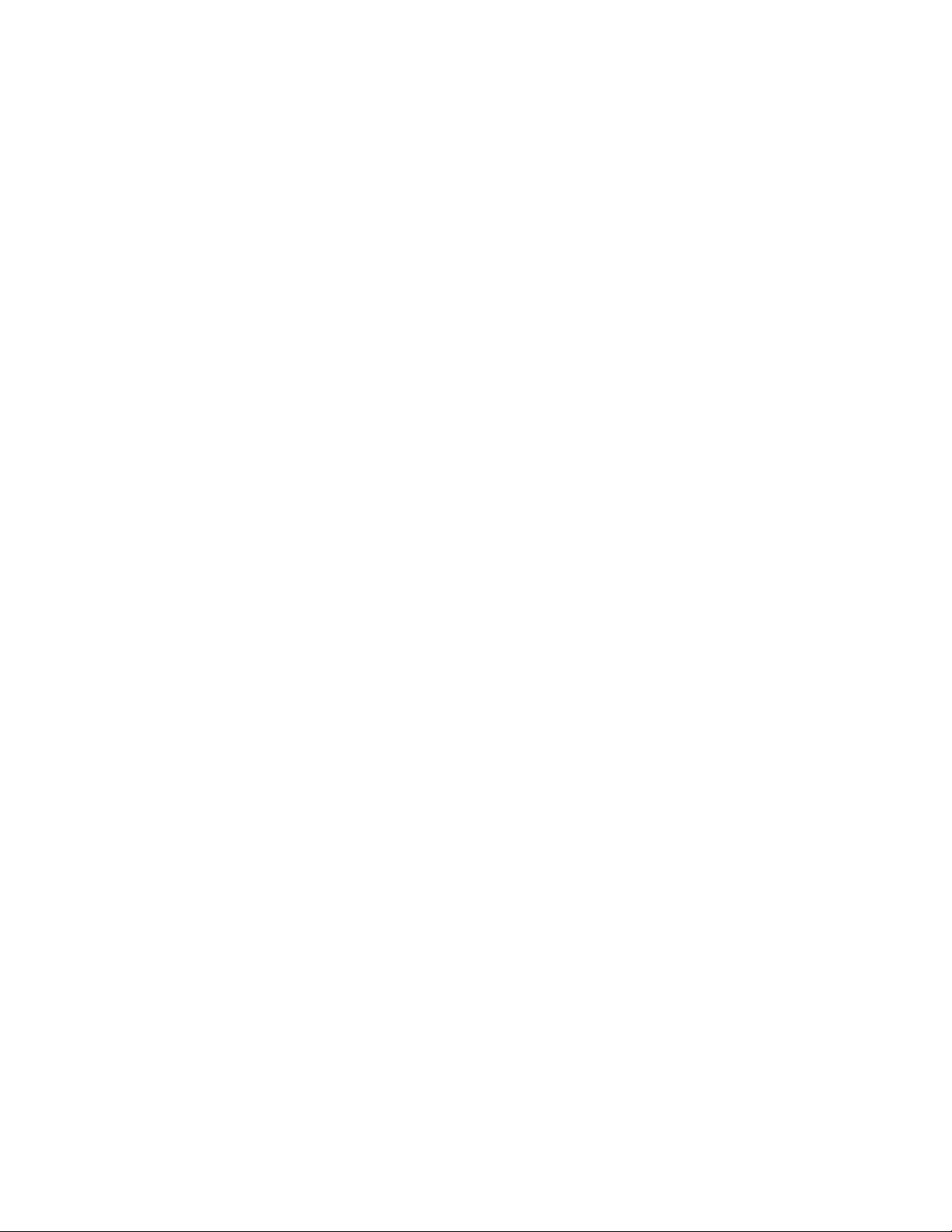
dotykový panel
Dotykový panel podporuje funkciu jedného kliknutia. Prechádzaním prstom po dotykovom paneli
presuňte kurzor a ťuknutím alebo kliknutím prstom na dotykovom paneli spustite aplikácie.
Podrobné informácie o spôsobe používania dotykového panela nájdete v časti „Používanie
dotykového panela “ na stránke 28.
14
Lenovo Chromebook radu 2nd Gen Používateľská príručka
Page 21
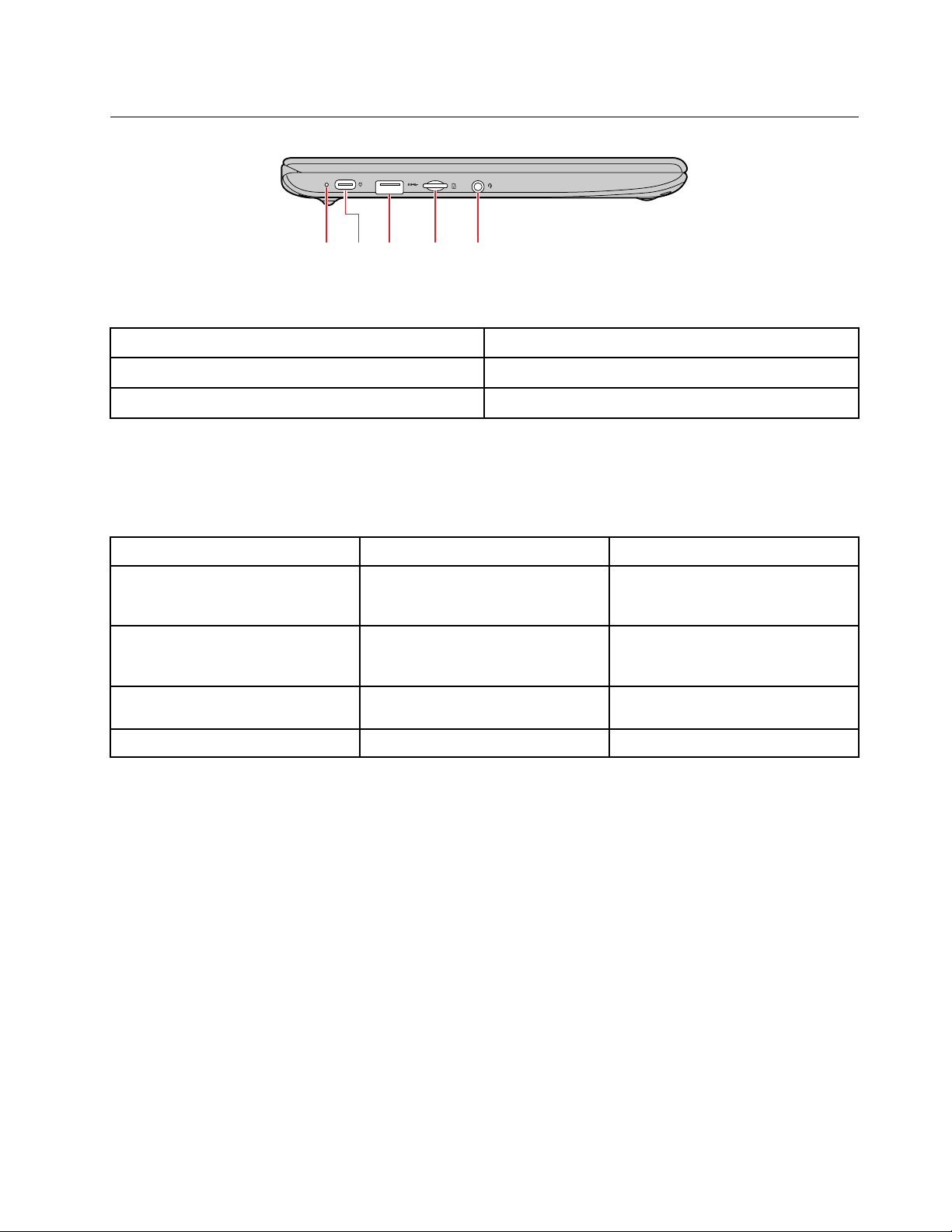
Pohľad z ľavej strany
1 2 3 4 5
Obrázok 3. Lenovo 100e/300e/500e Chromebook 2nd Gen – pohľad z ľavej strany
1. indikátor napájania 2. konektor napájania/USB-C
3. Konektor USB 3.0 (typ A) 4. Slot karty microSD
5. Kombinovaný zvukový konektor
indikátor napájania
Tento indikátor napájania znázorňuje stav napájania a úroveň nabitia batérie počítača.
Tabuľka 1. stav indikátora napájania svetla a príslušný úroveň nabitia batérie
Stav indikátora Stav napájania Stav batérie
svieti (červená farba) pripojené k zdroju napájania
svieti (žltá farba) pripojené k zdroju napájania
svieti (zelená farba) pripojené k zdroju napájania batéria je úplne nabitá už viac než
nesvieti
odpojené od zdroja napájania vybíja sa
• nabíja sa
• zostáva menej než 2 % energie
• nabíja sa
• zostáva 2 % až 100 % energie
5 minút
konektor napájania/USB-C
Pripojte dodaný napájací adaptér na nabitie internej batérie a napájanie počítača Chromebook.
Poznámka: Keď sa napájací adaptér nepoužíva, zásuvku môžete použiť aj na pripojenie externých
zariadení s konektorom USB-C. Pozrite si časť „Konektor USB-C“ na stránke 18.
Konektor USB 3.0 (typ A)
Port Konektor USB 3.0 (typ A) sa používa na pripojenie externých zariadení. Je kompatibilný s
konektormi USB 3.0 (typ A).
Slot karty microSD
Vložte kartu microSD na rozšírenie kapacity miestneho ukladacieho priestoru počítača Chromebook.
Vloženie karty microSD
Krok 1. Kartu microSD vložte do slotu a jemne ju zatlačte až na doraz.
Kapitola 2. Zoznámte sa so svojím počítačom Chromebook 15
Page 22
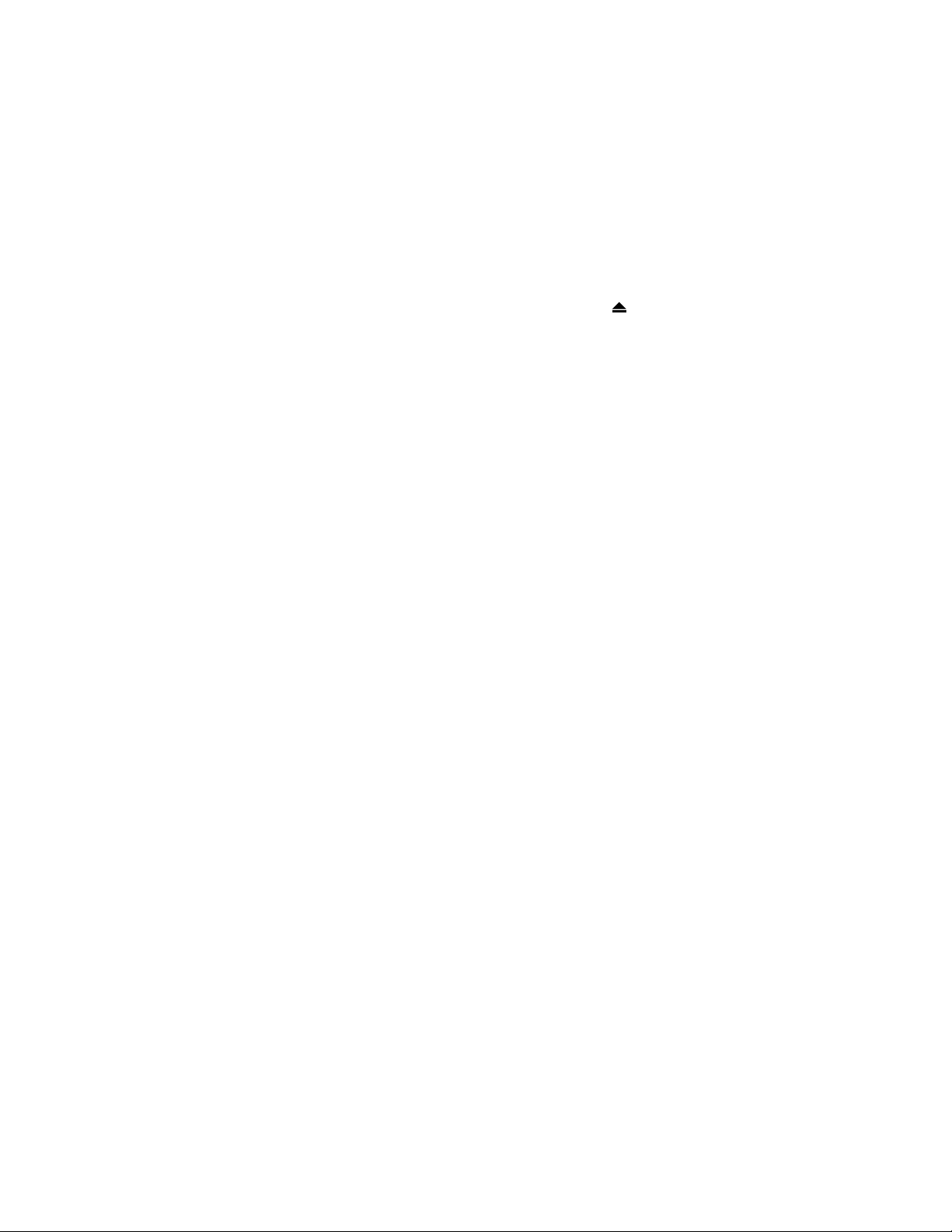
Poznámka: Pri vkladaní karty microSD do slotu sa presvedčte, či jej kovové kontakty
smerujú nadol.
Krok 2. Kartu pevne zatláčajte, kým sa neozve cvaknutie.
Poznámka: Po správnom vložení by karta microSD mala byť vložená v slote tak, aby sa
ňou nedalo ľahko pohnúť.
Odstránenie karty microSD
Nevyberajte kartu microSD, kým sa nedokončí prenos údajov medzi počítačom a kartou microSD.
Krok 1. Na ľavej table aplikácie Súbory, kliknite na tlačidlo vysunutia
Krok 2. Kartu pevne zatláčajte, kým sa neozve cvaknutie.
Krok 3. Pomaly vyberte kartu z počítača Chromebook.
(vedľa položky Karta SD).
Kombinovaný zvukový konektor
Kombinovaný zvukový konektor podporuje slúchadlá alebo náhlavné súpravy s 3,5 mm konektorom
TRRS. Nepodporuje samostatné mikrofóny ani náhlavné súpravy so samostatným konektorom na
mikrofón.
16
Lenovo Chromebook radu 2nd Gen Používateľská príručka
Page 23
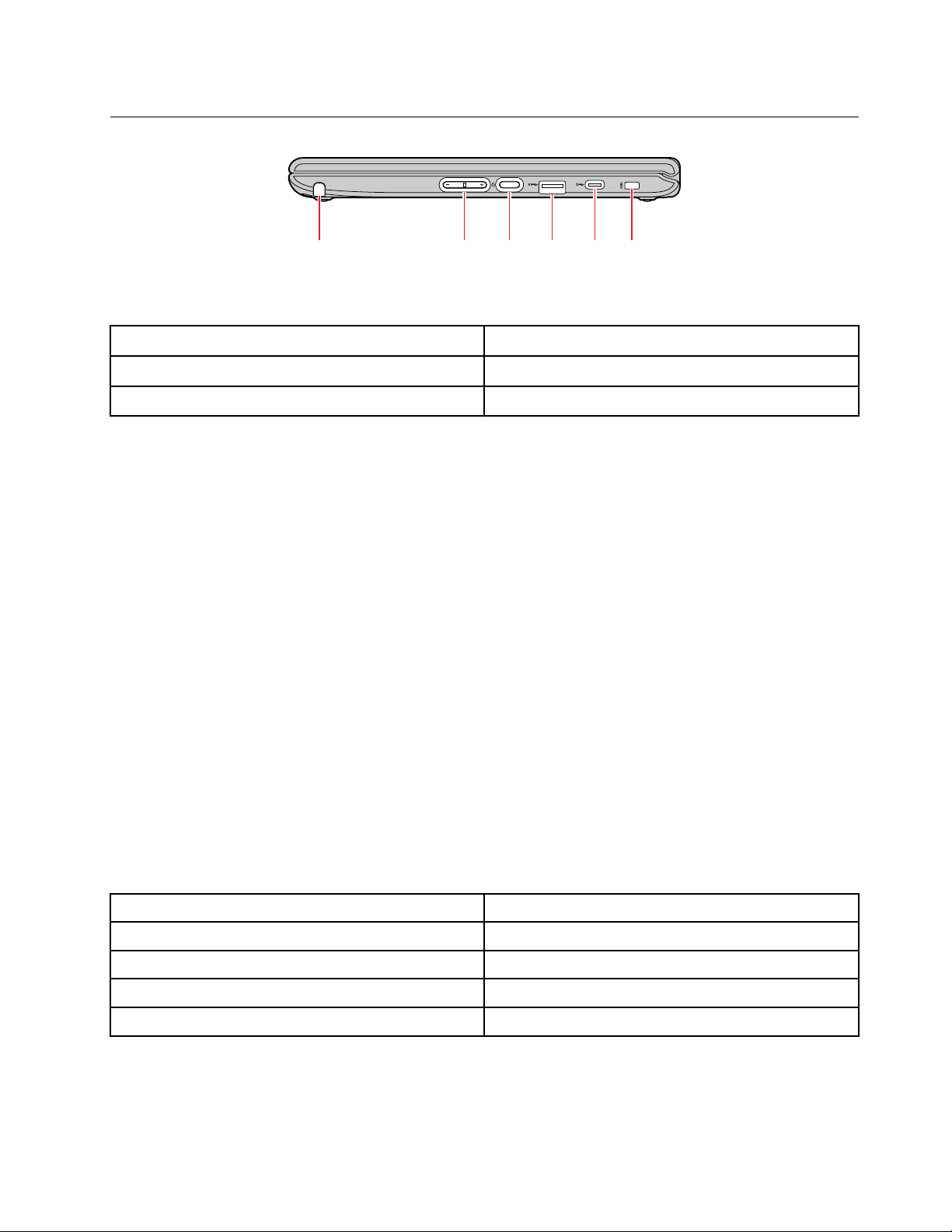
Pohľad z pravej strany
4 5 6321
Obrázok 4. Lenovo 100e/300e/500e Chromebook 2nd Gen – pohľad z pravej strany
1. Dotykové pero* 2. Tlačidlá hlasitosti*
3. Tlačidlo napájania a indikátor napájania* 4. Konektor USB 3.0 (typ A)
5. Konektor USB-C 6. Slot bezpečnostného zámku
* pri vybratých modeloch
Dotykové pero
Slúži na robenie poznámok, vytváranie snímok obrazovky a prácu s umeleckými aplikáciami.
Poznámka: Možno bude potrebné nainštalovať ďalšie aplikácie, ako je napríklad Google Keep, na
lepšie využitie dotykového pera. Keď ho nepoužívate, vráťte ho späť do slotu.
Tlačidlá hlasitosti
Tieto dve tlačidlá slúžia na úpravu hlasitosti. Sú užitočné najmä vtedy, keď sa Chromebook používa
v režime Tablet.
Tlačidlo napájania
Po otvorení krytu LCD sa Chromebook automaticky spustí. Ak sa to nestane, stlačte tlačidlo
napájania. Tlačidlo napájania môžete použiť aj na prechod do režimu spánku alebo na prebudenie
vášho počítača Chromebook.
Indikátor napájania
Stav napájania počítača Chromebook vyjadruje stav indikátora napájania.
Tabuľka 2. Stav indikátora napájania svetla a príslušný stav napájania počítača Chromebook
Stav indikátora Stav napájania
svieti (biela farba) zapnuté
bliká (biela farba) pripojený do siete a v režime spánku
nesvieti
nesvieti
odpojený zo siete a v režime spánku
vypnuté
Konektor USB 3.0 (typ A)
Port Konektor USB 3.0 (typ A) sa používa na pripojenie externých zariadení. Je kompatibilný s
konektormi USB 3.0 (typ A).
Kapitola 2. Zoznámte sa so svojím počítačom Chromebook 17
Page 24

Konektor USB-C
Tento konektor možno používať takto.
• nabíjať počítač,
• Nabíjajte zariadení kompatibilných so štandardom USB-C s výstupným napätím a prúdom 5 V a 3
A.
• Prenos údajov rýchlosťou rozhrania USB 3.1, až do 5 Gb/s.
• Pripojte externé zobrazovacie zariadenie.
- USB-C – VGA: 4096 × 2160 pixelov, 60 Hz
- USB-C – DP: 4096 × 2160 pixelov, 60 Hz
• Pripojte sa k príslušenstvu USB-C, ktoré rozšíri funkcie počítača. Ak si chcete zakúpiť
príslušenstvo USB-C, prejdite na adresu
Poznámka: Ak výdrž batérie klesne pod 10 %, príslušenstvo USB-C možno nebude správne
fungovať.
https://www.lenovo.com/accessories.
Slot bezpečnostného zámku
Uzamknite počítač o pracovný stôl, stôl alebo iný pevný predmet pomocou kompatibilného
bezpečnostného káblového zámku.
Poznámka: Za vyhodnotenie, výber a implementáciu uzamykacieho zariadenia a funkcie zabezpečenia
ste zodpovední vy. Spoločnosť Lenovo nekomentuje, neposudzuje ani neposkytuje záruky v súvislosti
s funkciou, kvalitou alebo výkonom uzamykacieho zariadenia a funkcie zabezpečenia. Káblové zámky
na váš produkt sú k dispozícii v spoločnosti Lenovo na adrese
https://www.lenovoquickpick.com/.
18
Lenovo Chromebook radu 2nd Gen Používateľská príručka
Page 25

Funkcie a špecifikácie
Technické údaje sa môžu zmeniť bez upozornenia. Niektoré špecifikácie sú špecifické pre konkrétny
model a nemusia sa vzťahovať model, ktorý ste si kúpili.
• Viacdotyková obrazovka*
Obrazovka
• Rozlíšenie: 1366 x 768 pixelov
• Veľkosť: 294,64 mm
Pamäť
Ukladacie zariadenie
Konektory a sloty
Funkcie bezdrôtového
pripojenia
Zabezpečenie
• Typ: integrovaná pamäť LPDDR4
• Kapacita: 4 GB alebo 8 GB
• Typ: eMMC 5.1
• Kapacita:
- Lenovo 100e Chromebook 2nd Gen: 16 GB alebo 32 GB
- Lenovo 300e Chromebook 2nd Gen: 32 GB
- Lenovo 500e Chromebook 2nd Gen: 32 GB, 64 GB alebo 128 GB
Poznámka: Kapacita ukladacieho zariadenia zobrazovaná v operačnom systéme je
zvyčajne menšia než menovitá kapacita.
• Dva konektory USB-C
• Dva konektory USB 3.0 (typ A)
• Zvukový konektor
• Slot karty microSD
• Slot na dotykové pero*
• Bluetooth
• Bezdrôtová sieť LAN
• Slot bezpečnostného zámku
Ostatné
Veľkosť
Hmotnosť
Batéria
Napájací adaptér
• Webové kamery
• Mikrofóny
• Reproduktory
• Lenovo 100e Chromebook 2nd Gen: pribl. 290 mm x 204 mm x 19,9 mm
• Lenovo 300e/500e Chromebook 2nd Gen: pribl. 290 mm x 204 mm x 20,35 mm
• Lenovo 100e Chromebook 2nd Gen: pribl. 1,25 kg
• Lenovo 300e/500e Chromebook 2nd Gen: pribl. 1,35 kg
• 3 články
• 42 Wh
• Vstup: 100 V až 240 V, 50 Hz až 60 Hz
• Výstup: 15 V
• Príkon: 45 W
Kapitola 2. Zoznámte sa so svojím počítačom Chromebook 19
Page 26

* pri vybratých modeloch
Poznámka: Kapacita batérie je typická alebo priemerná kapacita, ako sa namerala v konkrétnom
testovacom prostredí. Kapacity namerané v iných prostrediach sa môžu líšiť, ale nie sú nižšie ako
menovitá kapacita (pozrite štítok produktu).
20
Lenovo Chromebook radu 2nd Gen Používateľská príručka
Page 27

Prevádzkové prostredie
Maximálna nadmorská výška
3 048 m (bez hermetizácie)
Teplota
V prevádzke 5 ℃ až 35 ℃
Ukladací priestor 5 ℃ až 43 ℃
Poznámka: Pri nabíjaní batérie musí byť teplota prostredia minimálne 0 °C.
Relatívna vlhkosť
V prevádzke 8 % až 95 % pri teplote mokrého teplomeru:
23 ℃
Ukladací priestor 5 % až 95 % pri teplote mokrého teplomeru:
27 ℃
Ak je to možné, počítač umiestnite do dobre vetranej a suchej miestnosti mimo priameho dosahu
slnečných lúčov.
Kapitola 2. Zoznámte sa so svojím počítačom Chromebook 21
Page 28

22 Lenovo Chromebook radu 2nd Gen Používateľská príručka
Page 29

Kapitola 3. Začíname pracovať s počítačom Chromebook
1
2a 2b
3
Nabíjanie počítača Chromebook
Obidva konektory USB-C počítača Chromebook fungujú ako konektory napájania. Pripojením
napájacieho adaptéra nabíjajte vstavanú batériu a napájajte svoj Chromebook.
Pripojenie k elektrickej sieti
VÝSTRAHA:
Všetky konektory musia byť bezpečne a pevne zasunuté do zásuviek.
1. Pripojte napájací kábel k napájaciemu adaptéru.
2. Pripojte napájací adaptér k jednému z konektorov USB-C počítača Chromebook.
3. Pripojte napájací kábel k správne uzemnenej elektrickej zásuvke.
© Copyright Lenovo 2018 23
Page 30

Používateľské rozhranie
1. Tapeta
2. Vyhľadávacie pole a Spúšťač
aplikácií
3. Tlačidlo Spúšťač Otvorí vyhľadávacie pole a Spúšťač aplikácií.
4. Polička Pripnite na poličku často používané aplikácie alebo webové stránky, aby
5. Oblasť oznámení Spravujte sieťové pripojenia, aktualizácie a nastavenia. Pri predvolenom
Vaša tapeta sa môže mierne líšiť. Ak chcete zmeniť tapetu, kliknite pravým
tlačidlom na prázdnu časť pracovnej plochy a vyberte možnosť Nastaviť
tapetu.
• Do vyhľadávacieho poľa zadajte názov zariadenia, aplikácie alebo
webovej stránky.
• Kliknite na ľubovoľnú aplikáciu v Spúšťači aplikácií, aby sa aplikácia
rýchlo otvorila.
ste k nim mali jednoduchší prístup.
nastavení sa zobrazuje čas, stav sieťového pripojenia a stav batérie.
24 Lenovo Chromebook radu 2nd Gen Používateľská príručka
Page 31

Spoznajte režimy svojho počítača Chromebook
Obrazovku počítača Lenovo 300e/500e Chromebook 2nd Gen možno otočiť až o 360 stupňov.
Upozornenie:
• Obrazovku počítača neotáčajte príliš veľkou silou, ani príliš silno netlačte na pravý či ľavý horný
roh obrazovky počítača. V opačnom prípade by sa mohla poškodiť obrazovka alebo kĺbové spoje.
• V režime Podstavec, režime Stan a režime tabletu sú klávesnica a ukazovacie zariadenia
automaticky vypnuté. Na ovládanie počítača Chromebook používajte namiesto toho dotykovú
obrazovku.
Počítač Lenovo 300e/500e Chromebook 2nd Gen podporuje tieto štyri režimy. Podľa uváženia môžete
prepínať medzi rôznymi režimami.
Režim prenosného počítača
Režim Stan
Režim Podstavec
Režim tabletu
Pripojenie k sieti Wi-Fi
1. Kliknite na oblasť oznámení.
2. Kliknite na ikonu siete a zapnite funkciu bezdrôtového pripojenia.
3. Vyberte dostupnú sieť, ku ktorej sa chcete pripojiť. V prípade potreby zadajte požadované
informácie.
Kapitola 3. Začíname pracovať s počítačom Chromebook 25
Page 32

Pripojenie k zariadeniam Bluetooth
Váš Chromebook podporuje funkciu Bluetooth. Svoj Chromebook môžete pripojiť ku klávesnici, myši,
reproduktorom a iným Bluetooth zariadeniam.
Poznámka: Zariadenia Bluetooth musia byť v krátkej vzdialenosti, zvyčajne do 10 metrov (33 stôp)
od počítača Chromebook.
1. Kliknite na oblasť oznámení a potom kliknite na ikonu Bluetooth.
2. Ak je funkcia Bluetooth vypnutá, zapnite prepínač Bluetooth.
3. Vyberte zariadenie Bluetooth a potom postupujte podľa pokynov na obrazovke.
Nastavenie plánu napájania
V prípade počítačov kompatibilných s normou ENERGY STAR® sa tento plán napájania použije v
prípade nečinnosti počítačov počas ručenej doby trvania:
Tabuľka 3. Predvolený plán napájania (pri sieťovom napájaní)
• Vypnúť displej: po siedmich minútach
• Prepnúť Chromebook do režimu spánku: po 30 minútach
Zmena nastavení napájania:
1. Kliknite na oblasť oznámení a potom kliknite na ikonu nastavení
2. V položke Zariadenie kliknite na položku Napájanie.
3. V súlade s pokynmi na obrazovke zmeňte nastavenia podľa uváženia.
.
Ak chcete Chromebook prebudiť z režimu spánku, stlačte tlačidlo napájania alebo ľubovoľný kláves
na klávesnici.
26
Lenovo Chromebook radu 2nd Gen Používateľská príručka
Page 33

Kapitola 4. Prechádzanie po obrazovke
Používanie viacdotykovej obrazovky
Počítač Lenovo 300e/500e Chromebook 2nd Gen podporuje funkciu viacdotykového ovládania. V
závislosti od používanej aplikácie nemusia byť niektoré gestá k dispozícii.
Ťuknutie
Otvorenie aplikácie alebo
vykonanie akcie v otvorenej
aplikácii, ako je napríklad akcia
Kopírovať, Uložiť a Odstrániť,
v závislosti od aplikácie.
Posunutie
Prechádzanie položkami, ako
sú napríklad zoznamy, stránky
alebo fotografie.
Priblíženie dvoch prstov k
sebe
Vzdialenie.
Prejdenie prstom od dolného
okraja nahor
Rozbaľte Spúšťač aplikácií.
Ťuknutie a podržanie
Otvoríte ponuku zástupcu.
Presunutie položky na
požadované miesto
Premiestnenie objektu.
Oddialenie dvoch prstov od
seba
Priblíženie.
Ťuknutie dvoma prstami
Otvoríte ponuku zástupcu.
Tipy
• Pred čistením viacdotykovej obrazovky vypnite počítač.
• Na odstránenie odtlačkov prstov alebo prachu z viacdotykovej obrazovky použite suchú a mäkkú
handričku, ktorá nepúšťa vlákna, alebo kúsok savej bavlnenej handričky. Na handričku nenanášajte
rozpúšťadlo.
• Viacdotyková obrazovka je sklenený panel pokrytý plastovou fóliou. Na obrazovku netlačte a
neklaďte na ňu žiadne kovové predmety, ktoré by mohli poškodiť dotykový panel alebo spôsobiť
jeho poruchu.
• Na zadávanie prostredníctvom obrazovky nepoužívajte nechty, prsty v rukaviciach ani neživé
predmety.
• Pravidelne kalibrujte presnosť vstupu pomocou prstov, aby nedošlo k nesúladu.
© Copyright Lenovo 2018 27
Page 34

Používanie špeciálnych klávesov
Klávesnica počítača Chromebook funguje ako bežná klávesnica s niekoľkými špeciálnymi klávesmi.
Prejdite na predchádzajúcu stránku, ktorú ste práve navštívili.
Prejdite na nasledujúcu stránku.
Stránka sa načíta znova.
Zobrazí sa aktuálny obsah celej stránky.
Zobrazenie všetkých okien v režime prehľadu.
Zníženie jasu obrazovky.
Zvýšenie jasu obrazovky.
Stlmenie zvuku.
Zníženie hlasitosti.
Zvýšenie hlasitosti.
Uzamknutie obrazovky počítača.*
Zapnutie počítača, prepnutie do režimu spánku alebo prebudenie počítača.*
* pri vybratých modeloch
Chromebook podporuje aj niektoré kombinácie klávesov.
ctrl +
alt +
+ L
ctrl + alt + ? Zobrazenie všetkých klávesových skratiek.
Urobiť snímku obrazovky.
Zapnutie alebo vypnutie režimu veľkých písmen.
Uzamknutie obrazovky počítača.
Zmena nastavení klávesnice:
1. Kliknite na oblasť oznámení a potom kliknite na ikonu nastavení
.
2. V položke Zariadenie kliknite na položku Klávesnica.
3. V súlade s pokynom na obrazovke zmeňte nastavenia podľa uváženia.
Používanie dotykového panela
Celý povrch dotykového panela je citlivý na dotyky a pohyby prstov. Dotykový panel môžete použiť
na vykonávanie všetkých funkcií tradičnej myši, ako je ukazovanie, klikanie a posúvanie.
Poznámky:
• Pri používaní dvoch alebo viacerých prstov musia byť prsty umiestnené tak, aby boli od seba
mierne vzdialené.
28
Lenovo Chromebook radu 2nd Gen Používateľská príručka
Page 35

• Niektoré gestá sú k dispozícii len pri používaní niektorých aplikácií.
• Ak je povrch dotykového panela znečistený, najprv vypnite počítač. Povrch dotykového panela
potom jemne poutierajte mäkkou handričkou, ktorá nepúšťa vlákna, navlhčenou vo vlažnej vode
alebo v prostriedku na čistenie počítača.
Používanie gest dotykového panela
Ťuknutie
Ťuknutím na ktorékoľvek miesto
dotykového panela jedným
prstom vyberiete alebo otvoríte
požadovanú položku.
Posúvanie dvoma prstami
Položte dva prsty na dotykový
panel a pohybujte nimi zvislým
alebo vodorovným smerom.
Týmto spôsobom môžete
prechádzať dokumentom,
webovou lokalitou alebo
aplikáciami.
Ťuknutie dvoma prstami
Ťuknutím dvoma prstami na
ktorékoľvek miesto dotykového
panela zobrazíte kontextovú
ponuku.
Potiahnutie troma prstami
nahor alebo nadol
Položte tri prsty na dotykový
panel a ich posunutím nahor
alebo nadol zobrazíte všetky
otvorené okná.
Zmena nastavení:
1. Kliknite na oblasť oznámení a potom kliknite na ikonu nastavení
.
2. V položke Zariadenie kliknite na položku Dotykový panel.
3. V súlade s pokynmi na obrazovke zmeňte nastavenia podľa uváženia.
Poznámky:
• Ak je zapnutá funkcia povoliť klikanie ťuknutím, môžete ťuknutím alebo stlačením dotykového
panela dosiahnuť funkciu klikania ako pri tradičnej myši.
• Ak je vypnutá funkcia povoliť klikanie ťuknutím, môžete dosiahnuť funkciu klikania ako pri
tradičnej myši len stlačením dotykového panela.
Kapitola 4. Prechádzanie po obrazovke 29
Page 36

30 Lenovo Chromebook radu 2nd Gen Používateľská príručka
Page 37

Kapitola 5. Používanie multimédií
Používanie webových kamier
Pomocou vstavaných webových kamier môžete fotografovať a snímať videá. Ak počítač podporuje
prednú webkameru a webkameru Worldfacing, pričom vždy môže byť zapnutá iba jedna z týchto
dvoch kamier. Indikátor kamery svieti, keď sa príslušná webová kamera používa.
Fotografovanie pomocou webovej kamery:
1. Kliknite na tlačidlo Spúšťač a potom kliknite na položku
2. Kliknite na položku Fotoaparát.
Poznámka: Ak chcete prepínať medzi kamerami, kliknite na ikonu Prepnúť kameru
3. Kliknite na červenú ikonu kamery. Ak chcete nahrať video, kliknutím na ikonu videa prejdite do
režimu videa.
a zobrazte celý Spúšťač aplikácií.
.
Používanie zvuku
Ak chcete počúvať zvuk z počítača Chromebook, k zvukovému konektoru môžete pripojiť slúchadlá
alebo náhlavnú súpravu s 3,5 mm konektorom so 4 pólmi.
Prehrávanie uloženého audio alebo video súboru:
1. Kliknite na tlačidlo Spúšťač a potom kliknite na položku
2. Vyberte položku Súbory.
3. Súbor v prehrávači médií otvorte dvojitým kliknutím.
Ak chcete upraviť hlasitosť, kliknite na oblasť oznámení a potom upravte panel hlasitosti.
a zobrazte celý Spúšťač aplikácií.
Pripojenie externého zobrazovacieho zariadenia
Po prepojení vhodným káblom USB-C môžete jeden z dvojice konektorov USB-C používať na
pripojenie svojho počítača Chromebook k externému zobrazovaciemu zariadeniu. Ak potrebujete
konverzné káble, prejdite na adresu
https://www.lenovo.com/accessories.
Pripojenie počítača Chromebook k projektoru alebo monitoru, aby ste mohli uskutočňovať prezentácie
alebo rozšíriť pracovný priestor:
1. Pripojte externé zobrazovacie zariadenie k jednému z dvoch konektorov USB-C v počítači
Chromebook.
2. Pripojte externé zobrazovacie zariadenie k elektrickej zásuvke.
3. Zapnite externé zobrazovacie zariadenie.
Zmena nastavení zobrazovacieho zariadenia:
1. Kliknite na oblasť oznámení a potom kliknite na ikonu nastavení
2. V položke Zariadenie kliknite na položku Zobrazovacie zariadenia.
3. V súlade s pokynmi na obrazovke zmeňte nastavenia zobrazenia podľa uváženia.
© Copyright Lenovo 2018 31
.
Page 38

32 Lenovo Chromebook radu 2nd Gen Používateľská príručka
Page 39

Kapitola 6. Účet, prihlásenie a odhlásenie
Typy používateľského konta na prihlásenie sa do aplikácie Chrome
Existujú tri typy používateľských kont, môžete použiť na prihlásenie do aplikácie Chrome.
Typy používateľských kont
Účet Google
Konto hosťa
Popis
Používateľský účet, ktorý má prístup k rôznym
webovým službám spoločnosti Google vrátane
služieb Gmail, Google Drive a Google
Dokumenty. Účet Google sa zvyčajne vytvorí,
keď si vytvoríte účet Gmail. Účet Google môžete
použiť na prihlásenie sa do každého zariadenia
so systémom Chrome, pokiaľ konto nie je
obmedzené vlastníkom zariadenia. Podrobnosti
nájdete v časti „Umožnenie ďalším účtom
Google používať váš Chromebook“ na stránke
35.
Prvý účet Google, ktorým sa vykonalo
prihlásenie do počítača Chromebook, sa stane
vlastníkom zariadenia.
Poznámka: Ak nemáte účet Google, môžete si
ho vytvoriť na adrese
accounts/NewAccount
Špeciálne konto na prihlásenie sa do aplikácie
Chrome. Hosť má obmedzené oprávnenia a
tento účet sa môže používať len dočasné
zdieľanie zariadenia so systémom Chrome.
http://www.google.com/
.
Poznámka: Prihlásenie hostí môže vlastník
zariadenia zakázať. Podrobnosti nájdete v časti
„Vypnutie prehľadávania v režime hosťa“ na
stránke 37.
Konto s dohľadom
Špeciálny účet vytvorený správcom účtov
Google prihláseným pomocou zariadenia so
systémom Chrome. Konto s dohľadom je
špecifické pre jednotlivé zariadenia a nedá sa
použiť na prihlásenie do iného zariadenia so
systémom Chrome.
Správca používateľa s dohľadom môže
skontrolovať a riadiť využívanie internetu
používateľom s dohľadom.
© Copyright Lenovo 2018 33
Page 40

Ako sa stať vlastníkom svojho Chromebooku
Keď prvýkrát zapnete svoj Chromebook, musíte nastaviť jazyk a klávesnicu operačného systému
a internetové pripojenie a prihlásiť sa pomocou svojho účtu Google. Používateľ účtu Google, ktorý sa
ako prvý prihlási do počítača Chromebook, sa stane vlastníkom zariadenia.
Poznámka: Vlastník počítača Chromebook má povolenie zapnúť (alebo vypnúť) funkciu prihlásenia
pomocou hosťovského účtu a obmedziť prihlásenie niektorých účtov Google.
Krok 1. Spustite svoj počítač Chromebook.
Krok 2. Podľa pokynov vyberte miestny jazyk a klávesnicu.
Krok 3. Nastavte pripojenie k bezdrôtovému smerovaču (alebo bezdrôtovej sieti LAN) s prístupom
k internetu.
Poznámka: Tento krok nemožno preskočiť. Pri prvom spúšťaní Chromebooku musíte mať
internetové pripojenie.
Krok 4. Prihláste sa pomocou svojho účtu Google. Ak nemáte účet Google, zvoľte možnosť Vytvoriť
účet Google a podľa pokynov na obrazovke vytvorte účet.
Teraz ste vlastníkom svojho Chromebooku. Ak si to chcete overiť, pozrite si časť „Kontrola vlastníka
Chromebooku“ na stránke 37.
Prihlásenie sa pomocou iného účtu Google
Ako vlastník Chromebooku môžete povoliť, aby vaše zariadenie používali aj iní ľudia. Na prihlásenie
a používanie Chromebooku môžu použiť svoj účet Google.
Krok 1. Spustite počítač Chromebook.
Krok 2. Na obrazovke prihlásenia kliknite na položku Pridať osobu.
Krok 3. Zadajte prihlasovacie meno používateľa a heslo účtu Google.
Poznámka: Chromebook musíte pripojiť k internetu ešte pred prvým prihlásením sa do účtu
Google.
Ak sa nemôžete prihlásiť pomocou svojho účtu Google, je možné, že vlastník počítača Chromebook
váš účet obmedzil. Podrobnosti nájdete v časti „Umožnenie ďalším účtom Google používať váš
Chromebook“ na stránke 35.
Prehľadávanie ako hosť
Váš Chromebook môžu používať aj ľudia, ktorí nemajú účet Google. Chromebook môžu používať
pomocou osobitného hosťovského účtu.
Poznámka: Ak sa prihlásite ako hosť, niektoré úkony, napríklad inštalovanie aplikácií, budú vypnuté.
Krok 1. Spustite počítač Chromebook.
Krok 2. Na obrazovke prihlásenia kliknite na položku Prehliadať ako hosť.
Poznámka: Ak sa nemôžete prihlásiť, je možné, že vlastník Chromebooku vypol hosťovské
prehľadávanie.
34
Lenovo Chromebook radu 2nd Gen Používateľská príručka
Page 41

Vytvorenie konta s dohľadom
Ak chcete, aby Chromebook využívalo vaše dieťa, musíte mu vytvoriť účet s dohľadom. Ako správca
účtu s dohľadom máte možnosť kontrolovať a regulovať využívanie internetu.
Krok 1. Spustite počítač Chromebook.
Krok 2. Na obrazovke prihlásenia kliknite na ikonu... a potom kliknite na položku Pridať používateľa
s dohľadom.
Poznámka: Účet s dohľadom môžete vytvoriť len v prípade, že máte Chromebook pripojený
k internetu.
Krok 3. Vyberte správcu používateľa s dohľadom a poskytnite mu heslo.
Krok 4. Vytvorte meno a heslo pre používateľa s dohľadom.
Ak chcete zmeniť nastavenia obmedzenia pre používateľa s dohľadom, prejdite na adresu
www.chrome.com/manage
.
http://
Uzamknutie Chromebooku
Ak sa chcete dočasne vzdialiť od svojho Chromebooku, uzamknite ho, aby iní ľudia nemohli meniť
vaše nastavenia alebo súbory.
Krok 1. Kliknite na oblasť oznámení.
Krok 2. Kliknite na ikonu uzamknutia.
Poznámka: Ako klávesovú skratku môžete dlhšie podržať aj kláves zámku na klávesnici, čím
Chromebook uzamknete.
Odhlásiť sa
Ak sa vy alebo iné osoby chcete prihlásiť pomocou iného účtu, odhláste sa od aktuálneho účtu.
Krok 1. Kliknite na oblasť oznámení.
Krok 2. Kliknite na položku Odhlásiť sa.
Umožnenie ďalším účtom Google používať váš Chromebook
Predvolene sa do Chromebooku môže prihlásiť každý, kto má platný účet Google. Ako vlastník
počítača Chromebook však môžete udeliť povolenie tak, aby sa mohli prihlásiť určité účty.
Krok 1. Spustite počítač Chromebook.
Krok 2. Prihláste sa pomocou účtu Google vlastníka.
Poznámka: Ak si nie ste istý, kto je vlastníkom počítača Chromebook, pozrite si časť
„Kontrola vlastníka Chromebooku“ na stránke 37.
Krok 3. Kliknite na oblasť oznámení a potom kliknite na ikonu nastavení
Krok 4. V rámci položky Osoby kliknite na možnosť Správa ostatných ľudí.
Krok 5. Začiarknite možnosť Obmedziť prihlásenie na nasledujúcich používateľov a kliknutím na
položku Pridať osobu pridajte účty Google, ktoré chcete povoliť.
Kapitola 6. Účet, prihlásenie a odhlásenie 35
.
Page 42

36 Lenovo Chromebook radu 2nd Gen Používateľská príručka
Page 43

Kontrola vlastníka Chromebooku
Za normálnych okolností sa ako vlastník Chromebooku nastaví používateľ účtu Google, ktorý sa
prihlási ako prvý. Ak si však nie ste istý, či ste vlastník, vlastníka Chromebooku môžete zistiť
pomocou postupu uvedeného ďalej.
Krok 1. Prihláste sa pomocou svojho účtu Google.
Krok 2. Kliknite na oblasť oznámení a potom kliknite na ikonu nastavení
Krok 3. V rámci položky Osoby kliknite na možnosť Správa ostatných ľudí.
• Ak nie ste vlastníkom Chromebooku, zobrazí sa upozorňujúca správa, že nastavenia môže meniť
len vlastník zariadenia.
• Ak ste vlastníkom počítača Chromebook, zobrazí sa vaše meno používateľa.
.
Vypnutie prehľadávania v režime hosťa
Ako vlastník počítača Chromebook, môžete z bezpečnostných dôvodov zaistiť, aby hostia nemohli
prehľadávať obsah počítača.
Krok 1. Spustite počítač Chromebook.
Krok 2. Kliknite na oblasť oznámení a potom kliknite na ikonu nastavení
Krok 3. V rámci položky Osoby kliknite na možnosť Správa ostatných ľudí.
Krok 4. Zrušte výber možnosti Povoliť hosťovské prehliadanie.
.
Vynulovanie Chromebooku
Ak chcete preniesť vlastníctvo svojho Chromebooku alebo ak máte problémy s operačným systémom,
môže byť potrebné Chromebook vynulovať.
Dôležité upozornenie: Po vynulovaní Chromebooku sa lokálne uložené údaje používateľov pre všetky
účty zmažú. Pred vynulovaním Chromebooku zálohujte dôležité údaje pomocou služby Google Drive
alebo na externé ukladacie zariadenia.
Krok 1. Kliknite na oblasť oznámení a potom kliknite na ikonu nastavení
Krok 2. Kliknite na tlačidlo Spresniť.
Krok 3. V rámci položky Vynulovať nastavenia kliknite na možnosť Powerwash a potom na
možnosť Reštartovať.
.
Vypnutie Chromebooku
Po skončení práce Chromebook vypnite, aby ste šetrili energiu.
Krok 1. Kliknite na oblasť oznámení.
Krok 2. Kliknite na tlačidlo vypnutia
.
Získanie pomoci od spoločnosti Google
Po prihlásení do svojho počítača Chromebook kliknite na položku Získanie pomoci v Spúšťači
aplikácií. Aplikácia Získanie pomoci obsahuje podrobné pokyny na používanie Chromebooku.
Kapitola 6. Účet, prihlásenie a odhlásenie 37
Page 44

Spoločnosť Google navyše vytvorila online komunitu pre používateľov Chromebooku. Ak vás to
zaujíma, prejdite na adresu
http://chromebook.com/community.
38
Lenovo Chromebook radu 2nd Gen Používateľská príručka
Page 45

Kapitola 7. Správa súborov a adresárov
Čo je Google Drive
Google Drive je serverová služba na ukladanie a zdieľanie súborov, ktorú poskytuje spoločnosť
Google. Keď si vytvoríte účet Google, získate prvotný bezplatný ukladací priestor, kam môžete
ukladať súbory v rôznych formátoch. Vo svojom Chromebooku môžete na vytváranie a správu
súborov v online ukladacom priestore použiť aplikáciu Google Drive alebo aplikáciu Súbory.
Poznámka: Klientský softvér Google Drive je dostupný pre operačné systémy Windows®, Android™,
OSX a iOS. Ak máte zariadenia s týmito operačnými systémami, môžete si na tieto zariadenia
prevziať a nainštalovať službu Google Drive. Google Drive poskytuje praktický spôsob zdieľania
súborov medzi zariadeniami. Svoje súbory nájdete aj online na adrese http://drive.google.com.
Miestny ukladací priestor
Každému účtu Google, ktorý sa prihlási do počítača Chromebook, sa priradí miestny ukladací priestor
v adresári s názvom Súbory na prevzatie. Každý účet Google má vlastný adresár Súbory na
prevzatie. Zobrazovať a upravovať môžete len súbory vo svojom adresári Súbory na prevzatie.
Aplikácia Súbory
Váš Chromebook obsahuje aplikáciu Súbory, pomocou ktorej môžete spravovať súbory a adresáre na
svojom miestnom ukladacom zariadení, pripojenom externom ukladacom zariadení alebo v službe
Google Drive. Aplikáciu Súbory možno spustiť zo Spúšťača aplikácií.
Vytváranie adresárov pomocou aplikácie Súbory
Môžete vytvárať adresáre a podadresáre na lepšiu správu súborov.
Krok 1. Spustite aplikáciu Súbory zo Spúšťača aplikácií.
Krok 2. Na ľavom paneli zvoľte ukladací priestor, do ktorého chcete uložiť súbory.
Poznámka: Ukladací priestor sa môže nachádzať na vašom miestnom ukladacom zariadení,
pripojenom externom ukladacom zariadení alebo v službe Google Drive.
Krok 3. Kliknite na ikonu viac akcií
priečinok.
v pravom hornom rohu a potom kliknite na položku Nový
Zmazanie nepoužívaných súborov
V niektorých prípadoch môže byť potrebné zmazať nepoužívané súbory, aby sa uvoľnil ukladací
priestor.
Krok 1. Spustite aplikáciu Súbory zo Spúšťača aplikácií.
Krok 2. Na ľavom paneli zvoľte ukladací priestor a potom otvorte adresár, v ktorom sú uložené
nepoužívané súbory.
Krok 3. Vyberte nepoužívané súbory a kliknite na tlačidlo zmazania
v pravom hornom rohu.
© Copyright Lenovo 2018 39
Page 46

Kontrola množstva dostupného ukladacieho priestoru
Ak sa vám nepodarilo uložiť veľký súbor, môže byť potrebné skontrolovať množstvo dostupného
ukladacieho priestoru a podľa toho sa rozhodnúť, či je nutné zmazať nepoužívané súbory, aby sa
uvoľnilo viac ukladacieho priestoru.
Krok 1. Spustite aplikáciu Súbory zo Spúšťača aplikácií.
Krok 2. Na ľavom paneli zvoľte ukladací priestor.
Krok 3. Kliknite na ikonu Ďalšie akcie
ukladacieho priestoru.
v pravom hornom rohu. Zobrazí sa množstvo dostupného
40
Lenovo Chromebook radu 2nd Gen Používateľská príručka
Page 47

Kapitola 8. Nastavenia jazyka
Zmena jazyka obrazovky
Pri prvom spúšťaní Chromebooku sa zobrazí pokyn, aby ste vybrali jazyk obrazovky. Toto nastavenie
možno neskôr zmeniť, ak chcete použiť iný jazyk.
Krok 1. Pomocou svojho účtu Google sa prihláste do svojho Chromebooku.
Krok 2. Kliknite na oblasť oznámení a potom kliknite na ikonu nastavení
Krok 3. Kliknite na tlačidlo Spresniť.
Krok 4. V položke Jazyky a vstup kliknite na položku Jazyk a potom kliknite na ikonu Ďalšie akcie
vedľa jazyka, ktorý chcete používať. Začiarknite políčko Zobrazovať systém Chrome OS v
tomto jazyku.
Poznámka: Ak jazyk, ktorý chcete použiť, nie je uvedený v zozname, kliknite na položku
Pridať jazyky.
Musíte sa odhlásiť a potom znova prihlásiť, aby zmeny nadobudli platnosť.
Poznámka: Každý prihlásený používateľ si môže nastaviť vlastný jazyk obrazovky.
Pridanie metódy vstupu
.
Môžete chcieť pridať metódu vstupu na zadávanie textu v určitom jazyku.
Krok 1. Pomocou svojho účtu Google sa prihláste do svojho Chromebooku.
Krok 2. Kliknite na oblasť oznámení a potom kliknite na ikonu nastavení
Krok 3. Kliknite na tlačidlo Spresniť.
Krok 4. Pod položkou Jazyky a vstup vyberte položky Metóda vstupu ➙ Spravovať metódy
vstupu.
Krok 5. Začiarknite políčko pred metódou vstupu, ktorú chcete pridať.
Prepínanie medzi metódami vstupu
Ak ste pridali metódy vstupu, môžete chcieť medzi nimi prepínať.
Krok 1. Kliknite na oblasť oznámení a potom kliknite na ikonu nastavení
Krok 2. Kliknite na tlačidlo Spresniť.
Krok 3. Pod položkou Jazyky a vstup vyberte položku Metóda vstupu. Zobrazí sa zoznam
dostupných metód vstupu. Ak v zozname nenájdete požadovanú metódu vstupu, pozrite si
časť „Pridanie metódy vstupu“ na stránke 41.
Krok 4. Kliknite na názov požadovanej metódy vstupu.
Poznámky: Na rýchle prepínanie medzi metódami vstupu môžete použiť kombinácie klávesov.
• Ctrl + Shift + medzerník na prepínanie medzi dostupnými metódami vstupu.
• Ctrl + Space na prepnutie na predchádzajúcu metódu vstupu.
© Copyright Lenovo 2018 41
Page 48

42 Lenovo Chromebook radu 2nd Gen Používateľská príručka
Page 49

Kapitola 9. Pridávanie a správa aplikácií
Môžete pridať vlastnosti a funkcie vašich počítačov Chromebook stiahnutím aplikácií z obchodu Web
Store alebo Play Store.
Tabuľka 4. Porovnanie dostupných prostriedkov medzi obchodmi Web Store a Play Store
Web Store Play Store
Rozšírenia
Motívy
Aplikácie
Hry
Poznámka: Nemôžete stiahnuť a nainštalovať žiadne aplikácie, ak ste prihlásení ako hosť.
Aplikácie
Hry
Filmy
Knihy
Čo je internetový obchod Chrome Web Store
Internetový obchod Chrome™ Web Store je internetový zdroj, ktorý obsahuje aplikácie a rozšírenia
určené pre váš Chromebook a prehliadač Chrome.
Poznámka: Rozšírenia sú prídavné funkcie prehliadača Chrome. Väčšina aplikácií a rozšírení
dostupných v internetovom obchode Chrome Web Store je zadarmo, niektoré však môžu byť
spoplatnené.
Do internetového obchodu Chrome Web Store sa dostanete niektorým z týchto spôsobov:
• Kliknite na ikonu internetového obchodu Web Store v Spúšťači aplikácií.
• Prejdite na stránku
Aplikácie a rozšírenia stiahnuté z obchodu Web Store bežia úplne v rámci prehliadača Chrome.
http://chrome.google.com/webstore priamo pomocou prehliadača Chrome.
Pridávanie aplikácií alebo rozšírení
Krok 1. Kliknite na tlačidlo Spúšťač a potom kliknite na položku a zobrazte celý Spúšťač
aplikácií.
Krok 2. Kliknite na položku Web Store.
Krok 3. V obchode nájdete aplikáciu alebo rozšírenie zadaním kľúčových slov alebo vyhľadávaním
v zozname podľa kategórií.
Krok 4. Kliknite na ikonu pridania a potom kliknite na položku Pridať do Chromu.
Väčšina aplikácií z obchodu Web Store je webová a nevyžaduje inštaláciu. Pridané aplikácie sa
pripnú na spúšťač aplikácií a rozlíšenia budú na pravej strane panela s adresou aplikácie Chrome.
Poznámka: Ak sa s rovnakým účtom Google prihlasujete k rôznym Chromebookom, aplikácie pridané
do jedného Chromebooku sa synchronizujú s ostatnými Chromebookmi.
© Copyright Lenovo 2018 43
Page 50

Inštalácia aplikácií systému Android
Aplikácie systému Android si môžete stiahnuť a nainštalovať do počítača Chromebook z obchodu
Google Play™.
Krok 1. Aplikáciu obchodu Play Store spustite pomocou Spúšťača aplikácií.
Krok 2. Vyberte aplikáciu, ktorú chcete nainštalovať, a potom kliknite na položku NAINŠTALOVAŤ.
Poznámka: Nie všetky aplikácie v obchode Play Store sú bezplatné. Niektoré vyžadujú
zakúpenie, aby sa dali stiahnuť alebo aby boli plne funkčné.
Nainštalované aplikácie systému Android sú k dispozícii v Spúšťači aplikácií.
Pripína aplikácie na poličku
Aplikácie pripnuté na poličke sú k dispozícii zo stredu spodnej časti pracovnej plochy systému
Chrome.
Krok 1. Vyhľadajte ikonu aplikácie v Spúšťači aplikácií.
Krok 2. Dlhšie stlačte ikonu aplikácie a potom v kontextovej ponuke vyberte položku Pripnúť na
poličku.
Ak chcete zrušiť pripnutie aplikácie, dlhšie stlačte ikonu aplikácie na poličke a potom v kontextovej
ponuke vyberte položku Zrušiť pripnutie.
Pripnúť webové stránky na poličku
Ak často navštevujete webovú stránku, môžete túto stránku pridať na poličku, aby ste k nej mali
jednoduchší prístup.
Krok 1. Spustite prehliadač Chrome a prejdite na svoju obľúbenú webovú stránku.
Krok 2. Keď je webová stránka otvorená, vyberte ikonu aplikácie Google Chrome Prispôsobiť a
ovládať
Krok 3. Vyberte položku Ďalšie nástroje ➙ Vytvoriť odkaz ➙ Vytvoriť.
Ak chcete zrušiť pripnutie webovej stránky, dlhšie stlačte ikonu aplikácie na poličke a potom v
kontextovej ponuke vyberte položku Zrušiť pripnutie.
v pravom hornom rohu.
44
Lenovo Chromebook radu 2nd Gen Používateľská príručka
Page 51

Kapitola 10. Informácie o zjednodušení ovládania,
ergonómii a údržbe
Zjednodušenie ovládania a komfort
Správna ergonomická prax vám umožní vyťažiť z počítača maximum a predchádzať nepohodliu.
Usporiadajte si pracovné prostredie aj používané zariadenia podľa svojich individuálnych požiadaviek a
podľa práce, ktorú vykonávate. Osvojte si aj správne pracovné návyky, aby ste pri práci s počítačom
čo najviac zvýšili svoju výkonnosť a pohodlie.
Spoločnosť Lenovo sa angažuje v poskytovaní najnovších informácií a technológií zákazníkom s
telesným postihnutím. Prečítajte si naše informácie o zjednodušení ovládania, ktoré popisujú naše
snahy v tejto oblasti.
Informácie o ergonómii
Práca vo virtuálnej kancelárii môže znamenať prispôsobovanie častým zmenám vo vašom prostredí.
Dodržiavanie niektorých jednoduchých pravidiel vám zjednoduší prácu a prinesie vám maximálny
úžitok z počítača. Ak budete dbať o základné zásady, ako napríklad dobré osvetlenie a správne
sedenie, môžete zvýšiť vašu produktivitu a dosiahnuť väčšie pohodlie.
Tento príklad ilustruje osobu v klasickom prostredí. Aj keď je vaše prostredie iné, mnohé z týchto
rád môžu byť pre vás užitočné. Osvojte si dobré návyky, ktoré vám budú dobre slúžiť.
Obrázok 5. Ilustrácia správneho sedenia a umiestnenia počítača
Základné postavenie
Robte malé zmeny pracovnej polohy, aby ste zabránili nepohodliu spôsobenému dlhou prácou v
rovnakej polohe. Časté, krátke prestávky v práci tiež pomôžu zabrániť malému nepohodliu
súvisiacemu s pracovnou polohou.
Obrazovka
Obrazovku umiestnite do pohodlnej vzdialenosti sledovania 510 – 760 mm. Zabráňte odleskom alebo
odrazom na obrazovke zo stropných svietidiel alebo vonkajších zdrojov svetla. Obrazovku udržiavajte
čistú a nastavte jas na úroveň, ktorá vám umožní vidieť obrazovku jasne. Stlačením príslušných
funkčných klávesov klávesnice nastavte jas displeja.
Poloha hlavy
Udržiavajte hlavu a krk v pohodlnej a neutrálnej (zvislej alebo kolmej) polohe.
© Copyright Lenovo 2018 45
Page 52

Stolička
Používajte stoličku, ktorá vám poskytne dobrú oporu pre chrbát a na ktorej sa výška sedadla dá
nastavovať. Nastavte stoličku tak, aby ste dosiahli požadovanú polohu.
Poloha ramien a rúk
Ak je to možné, na podoprenie rúk používajte lakťové opierky alebo plochu na pracovnom stole.
Predlaktia, zápästia a ruky majte vo voľnej a neutrálnej (vodorovnej) polohe. Píšte zľahka, neudierajte
do klávesov.
Poloha nôh
Stehná držte v polohe rovnobežnej s podlahou a chodidlá položené celou plochou na podlahe alebo
na podložke (opierke nôh).
Čo ak cestujete?
Pri používaní počítača na cestách alebo pri príležitostných podmienkach nemusí byť možné
dodržiavať najlepšie ergonomické praktiky. Bez ohľadu na podmienky sa snažte dodržiavať čo najviac
rád. Ak budete napríklad správne sedieť a používať primerané osvetlenie, pomôže vám to dosiahnuť
požadovanú úroveň pohodlia a výkonu.
Otázky týkajúce sa zraku?
Obrazovky prenosných počítačov Lenovo sú navrhnuté tak, aby spĺňali tie najvyššie štandardy a
poskytovali jasný, ostrý obraz a veľké jasné zobrazenie, ktoré ľahko vidieť a nezaťažuje oči. Každá
sústredená a sústavná vizuálna aktivita však môže byť únavná. Ak máte otázky týkajúce sa únavy očí
alebo nepohodlia pri pozeraní, požiadajte o radu očného špecialistu.
Základné tipy na údržbu
• Nedávajte magnety, zapnuté mobilné telefóny, elektrické zariadenia ani reproduktory do blízkosti
počítača (bližšie ako 13 cm).
• Počítač nevystavujte extrémnym teplotám (pod 5 °C alebo nad 35 °C).
• Nevkladajte žiadne predmety (vrátane papiera) medzi obrazovku a klávesnicu alebo opierku dlaní.
• Počítač neobracajte, keď je pripojený napájací adaptér, pretože by sa mohol poškodiť konektor
adaptéra.
• Pred premiestnením počítača odstráňte všetky médiá, vypnite pripojené zariadenia a odpojte všetky
káble.
• Pri dvíhaní otvoreného prenosného počítača ho držte za spodok. Prenosný počítač nedvíhajte a
nedržte za obrazovku.
• Počítač ani periférne zariadenia priamo nevystavujte vzduchu zo zariadení produkujúcich záporné
ióny. Ak je to možné, počítač uzemnite, aby ste zabezpečili bezpečné elektrostatické vybitie.
Čistenie počítača
Odporúča sa, aby ste svoj počítač pravidelne čistili a ochránili tak jeho povrch a zabezpečili jeho
bezproblémovú prevádzku.
Čistenie krytu počítača
Utrite ho handričkou, ktorá nepúšťa vlákna, navlhčenou v jemnej mydlovej vode. Neaplikujte tekutinu
priamo na kryt.
46
Lenovo Chromebook radu 2nd Gen Používateľská príručka
Page 53

Čistenie klávesnice
Utrite jednotlivé klávesy handričkou, ktorá nepúšťa vlákna, navlhčenou v jemnej mydlovej vode. Ak
budete utierať niekoľko klávesov naraz, látka sa môže zachytiť o susedný kláves a môže ho poškodiť.
Čistiaci prostriedok nikdy nesprejujte priamo na klávesnicu. Na odstránenie prachu a omrviniek
spomedzi klávesov môžete použiť kefku na čistenie fotoaparátov alebo studený vzduch zo sušiča
vlasov.
Čistenie obrazovky počítača
Škrabance, mastnota, prach, chemikálie a ultrafialové svetlo môžu ovplyvniť funkčnosť obrazovky
počítača. Obrazovku jemne poutierajte suchou mäkkou handričkou, ktorá nepúšťa vlákna. Ak na
obrazovke zbadáte škrabanec, môže ísť o nečistotu. Znečistenie utrite alebo ho oprášte pomocou
jemnej suchej tkaniny. Ak znečistenie zostáva, navlhčite mäkkú handričku, ktorá nepúšťa vlákna, vo
vode alebo prípravku na čistenie okuliarov, ale neaplikujte tekutinu priamo na obrazovku počítača.
Pred zatvorením obrazovky počítača sa uistite, že je suchá.
Kapitola 10. Informácie o zjednodušení ovládania, ergonómii a údržbe 47
Page 54

48 Lenovo Chromebook radu 2nd Gen Používateľská príručka
Page 55

Príloha A. Informácie o súlade s normami
Informácie o súlade s požiadavkami na webových lokalitách
spoločnosti Lenovo
Najnovšie elektronické verzie informácií o súlade s požiadavkami a ochrane životného prostredia sú k
dispozícii na webových lokalitách spoločnosti Lenovo s informáciami o súlade s požiadavkami.
• Ak si chcete pozrieť informácie o súlade s požiadavkami, prejdite na adresu
compliance
• Ak chcete prevziať vyhlásenia o ochrane životného prostredia, prejdite na adresu: http://
www.lenovo.com/ecodeclaration
http://www.lenovo.com/
Informácie o životnom prostredí a recyklácii
Všeobecné informácie o recyklácii
Spoločnosť Lenovo žiada vlastníkov zariadení informačných technológií (IT) o zodpovedné recyklovanie
ich zariadení po ukončení ich používania. Spoločnosť Lenovo ponúka rôzne programy a služby, ktoré
pomáhajú vlastníkom zariadení pri recyklácii produktov IT. Informácie o recyklácii produktov Lenovo
nájdete na adrese
http://www.lenovo.com/recycling.
Informácie o recyklácii pre Čínu
《废弃电器电子产品处理管理条例》提示性说明
联想鼓励拥有联想品牌产品的用户不再需要此类产品时,遵守国家废弃电器电子产品回收处理相关法律法规,
将其交给当地具有国家认可的回收处理资质的厂商进行回收处理。更多回收服务信息,请点击进入
support.lenovo.com.cn/activity/551.htm
。
http://
Japan recycling statements
Collecting and recycling a disused Lenovo computer or monitor
If you are a company employee and need to dispose of a Lenovo computer or monitor that is the
property of the company, you must do so in accordance with the Law for Promotion of Effective
Utilization of Resources. Computers and monitors are categorized as industrial waste and should be
properly disposed of by an industrial waste disposal contractor certified by a local government. In
accordance with the Law for Promotion of Effective Utilization of Resources, Lenovo Japan provides,
through its PC Collecting and Recycling Services, for the collecting, reuse, and recycling of disused
computers and monitors. For details, visit the Lenovo Web site at
japan
.
Pursuant to the Law for Promotion of Effective Utilization of Resources, the collecting and recycling
of home-used computers and monitors by the manufacturer was begun on October 1, 2003. This
service is provided free of charge for home-used computers sold after October 1, 2003. For details,
go to
http://www.lenovo.com/recycling/japan.
http://www.lenovo.com/recycling/
Príloha A. Informácie o súlade s normami 49
Page 56

Disposing of Lenovo computer components
Some Lenovo computer products sold in Japan may have components that contain heavy metals or
other environmental sensitive substances. To properly dispose of disused components, such as a
printed circuit board or drive, use the methods described above for collecting and recycling a
disused computer or monitor.
Disposing of disused lithium batteries from Lenovo computers
A button-shaped lithium battery is installed inside your Lenovo computer to provide power to the
computer clock while the computer is off or disconnected from the main power source. If you need
to replace it with a new one, contact your place of purchase or contact Lenovo for service. If you
need to dispose of a disused lithium battery, insulate it with vinyl tape, contact your place of
purchase or an industrial-waste-disposal operator, and follow their instructions.
Disposal of a lithium battery must comply with local ordinances and regulations.
Disposing of a disused battery from Lenovo notebook computers
Your Lenovo notebook computer has a lithium ion battery or a nickel metal hydride battery. If you
are a company employee who uses a Lenovo notebook computer and need to dispose of a battery,
contact the proper person in Lenovo sales, service, or marketing, and follow that person's
instructions. You also can refer to the instructions at
battery/
If you use a Lenovo notebook computer at home and need to dispose of a battery, you must
comply with local ordinances and regulations. You also can refer to the instructions at
www.lenovo.com/jp/ja/environment/recycle/battery/
.
.
https://www.lenovo.com/jp/ja/environment/recycle/
https://
Informácie o recyklácii pre Brazíliu
Descarte de um Produto Lenovo Fora de Uso
Equipamentos elétricos e eletrônicos não devem ser descartados em lixo comum, mas enviados à
pontos de coleta, autorizados pelo fabricante do produto para que sejam encaminhados e
processados por empresas especializadas no manuseio de resíduos industriais, devidamente
certificadas pelos orgãos ambientais, de acordo com a legislação local.
A Lenovo possui um canal específico para auxiliá-lo no descarte desses produtos. Caso você
possua um produto Lenovo em situação de descarte, ligue para o nosso SAC ou encaminhe um email para: reciclar@lenovo.com, informando o modelo, número de série e cidade, a fim de enviarmos
as instruções para o correto descarte do seu produto Lenovo.
Informácie o recyklácii batérií pre Európsku úniu
50 Lenovo Chromebook radu 2nd Gen Používateľská príručka
Page 57

Poznámka: Toto označenie sa používa len v krajinách v rámci Európskej únie (EÚ).
Batérie alebo obaly batérií sú označované v súlade s Európskou smernicou 2006/66/EC o batériách a
akumulátoroch a použitých batériách a akumulátoroch. Táto smernica určuje pravidlá pre návrat a
recykláciu použitých batérií a akumulátorov, ktoré sú platné v rámci celej Európskej únie. Toto
označenie sa týka rôznych batérií a označuje produkt, ktorý sa nemá zahadzovať, ale má sa po
skončení životnosti zozbierať a recyklovať podľa tejto smernice.
V súlade s Európskou smernicou 2006/66/EC sa batérie a akumulátory označujú ako produkty určené
na separovaný zber a recykláciu po skončení životnosti. Štítok na batérii môže obsahovať aj
chemickú značku kovu, ktorý batéria obsahuje (Pb pre olovo, Hg pre ortuť a Cd pre kadmium).
Používatelia batérií a akumulátorov ich nesmú likvidovať ako netriedený komunálny odpad, ale musia
použiť dostupný systém zberu pre návrat, recyklovanie a spracovanie batérií a akumulátorov.
Spolupráca zákazníka je dôležitá, lebo môže minimalizovať možné účinky nebezpečných látok
potenciálne prítomných v batériách a akumulátoroch na životné prostredie a ľudské zdravie.
Pred umiestnením elektrického a elektronického zariadenia (EEE) do toku na zber odpadu alebo
zariadenia na zber odpadu musí koncový používateľ zariadenia obsahujúceho batérie alebo
akumulátory odstrániť tieto batérie a akumulátory na účely separovaného zberu.
Likvidácia lítiových batérií z produktov Lenovo
Vnútri vášho produktu Lenovo môže byť nainštalovaná gombíková lítiová batéria. Podrobnosti o tejto
batérii nájdete v dokumentácii k produktu. Ak je potrebné batériu vymeniť, so žiadosťou o servis sa
obráťte na predajcu alebo spoločnosť Lenovo. Ak sa potrebujete zbaviť lítiovej batérie, izolujte ju
vinylovou páskou, kontaktujte predajcu alebo prevádzkovateľa zariadenia na likvidáciu odpadov a
postupujte podľa jeho pokynov.
Likvidácia batérií z produktov Lenovo
V zariadení Lenovo môže byť lítium-iónová batéria alebo niklovo-kovová hybridná batéria. Podrobnosti
o tejto batérii nájdete v dokumentácii k produktu. Ak sa potrebujete zbaviť batérie, izolujte ju
vinylovou páskou, kontaktujte predajné oddelenie spoločnosti Lenovo, servis, predajcu alebo
prevádzkovateľa zariadenia na likvidáciu odpadov a postupujte podľa jeho pokynov. Pokyny nájdete aj
v používateľskej príručke pre váš produkt.
Informácie o vhodnom zbere a spracovaní nájdete na adrese:
environment
.
http://www.lenovo.com/lenovo/
Dôležité informácie o zariadeniach WEEE
Označenie WEEE na produktoch Lenovo platí pre krajiny s predpismi pre odpad z elektrických a
elektronických zariadení (WEEE) a elektronický odpad (napríklad európska smernica o odpade z
elektrických a elektronických zariadení alebo indické pravidlá pre spravovanie elektronického odpadu).
Zariadenia sú označené v súlade s miestnymi predpismi pre odpad z elektrických a elektronických
zariadení (WEEE). Tieto predpisy určujú rámec pre návrat a recykláciu použitých spotrebičov v
jednotlivých krajinách. Toto označenie sa nachádza na rôznych produktoch a znamená, že produkt sa
Príloha A. Informácie o súlade s normami 51
Page 58

po skončení životnosti nemá zahadzovať, ale namiesto toho sa má odovzdať v zavedenom systéme
zberu na recykláciu.
Používatelia elektrických a elektronických zariadení (EEE) s označením WEEE ich nesmú po skončení
životnosti zlikvidovať ako netriedený komunálny odpad, ale musia použiť dostupný systém zberu pre
návrat, recyklovanie a obnovu zariadení WEEE a minimalizovať všetky možné účinky zariadení EEE na
životné prostredie a ľudské zdravie z dôvodu prítomnosti nebezpečných látok. Elektrické
a elektronické zariadenia (EEE) značky Lenovo môžu obsahovať dielce a komponenty, ktoré sa na
konci životnosti môžu považovať za nebezpečný odpad.
Zariadenia EEE a odpad z elektrických a elektronických zariadení (WEEE) sa môžu bezplatne doručiť
na miesto ich predaja alebo k ľubovoľnému distribútorovi, ktorý predáva elektrické a elektronické
zariadenia rovnakej podstaty a funkcie ako použité zariadenia EEE alebo odpad WEEE.
Ďalšie informácie o zariadeniach WEEE nájdete na adrese:
http://www.lenovo.com/recycling.
Informácie o odpade WEEE pre Maďarsko
A magyar törvények értelmében, a 197/2014 (VIII.1.) kormányrendelet 12. szakaszának (1)-(5) cikkében
foglaltak szerint Lenovo mint gyártó állja a keletkező költségeket.
Vyhlásenie o smernici RoHS pre Čínu
为满足中国电子电器产品有害物质限制相关的法律法规和其他要求,联想公司对本产品中有害物质按部件分
类,声明如下。
部件名称 铅(Pb) 汞(Hg) 镉(Cd) 六价铬(CR
(VI))
印刷电路
板组件*
硬盘 X ○ ○ ○ ○ ○
LCD面板
(LED背
光源)
键盘 X ○ ○ ○ ○ ○
内存 X ○ ○ ○ ○ ○
电池 X ○ ○ ○ ○ ○
电源适配
器
底壳、顶
壳和扬声
器
X ○ ○ ○ ○ ○
X ○ ○ ○ ○ ○
X ○ ○ ○ ○ ○
X ○ ○ ○ ○ ○
多溴联苯
(PBB)
多溴二苯醚
(PBDE)
在中华人民共和国境内销售的电子信息产品必须带有此“环保使用期限”(EPuP)标志。圆圈内的数字
标示正常使用状态下产品的环保使用期限。
Poznámka: 本表格依据SJ/T 11364的规定编制。某些型号的产品可能不包含表中的部分部件。
○:表示该有害物质在该部件所有均质材料中的含量均在GB/T 26572规定的限量要求以下。
52
Lenovo Chromebook radu 2nd Gen Používateľská príručka
Page 59

X:表示该有害物质至少在该部件的某一均质材料中的含量超出GB/T 26572规定的限量要求。标记”X“的部
件,皆因全球技术发展水平限制而无法实现有害物质的替代。
*:印刷电路板组件包括印刷电路板及其零部件、电容和连接器等。
Vyhlásenie o smernici RoHS pre Indiu
RoHS compliant as per E-waste (Management) Rules.
Vyhlásenie o smernici RoHS pre Európsku úniu
This Lenovo product, with included parts (cables, cords, and so on) meets the requirements of
Directive 2011/65/EU on the restriction of the use of certain hazardous substances in electrical and
electronic equipment (“RoHS recast” or “RoHS 2”).
For more information about Lenovo worldwide compliance on RoHS, go to: www.lenovo.com/rohscommunication.
Certifikácia TCO
Informácie o certifikácii TCO počítača nájdete na adrese:
https://www.lenovo.com/tco-cert
Informácie o programe ENERGY STAR
Obrázok 6. Značka ENERGY STAR
ENERGY STAR® je spoločný program agentúry U.S. Environmental Protection Agency a ministerstva
U.S. Department of Energy určený na úsporu finančných prostriedkov a ochranu životného prostredia
využitím energeticky efektívnych produktov a stratégií.
Spoločnosť Lenovo je hrdá na to, že môže svojim zákazníkom ponúknuť produkty vyhovujúce
požiadavkám programu ENERGY STAR. Ak sú typy počítačov Lenovo 81MA, 81MB, 81MC, 81QB a
81QC, označené značkou ENERGY STAR, boli navrhnuté a testované tak, aby vyhovovali
požiadavkám programu ENERGY STAR pre počítače.
Používaním produktov vyhovujúcich požiadavkám programu ENERGY STAR a využívaním funkcií
vášho počítača zabezpečujúcich riadenie napájania môžete pomôcť znížiť spotrebu elektrickej energie.
Znížením spotreby elektrickej energie môžete ušetriť svoje finančné prostriedky, prispieť k ochrane
životného prostredia a aj k snahe o predchádzanie skleníkovému efektu.
Ďalšie informácie o programe ENERGY STAR nájdete na adrese:
Spoločnosť Lenovo vás vyzýva k zefektívneniu využívania energie, ktorá je každodennou súčasťou
vašich každodenných činností. S cieľom pomôcť vám v tomto úsilí počítač Chromebook obsahuje
tieto prednastavené funkcie riadenia napájania tak, aby sa prejavili, keď bude váš počítač počas
zadaného časového intervalu neaktívny:
http://www.energystar.gov.
Príloha A. Informácie o súlade s normami 53
Page 60

Tabuľka 5. Nastavenia úspory energie
Pripojené k zdroju napájania Odpojené od zdroja napájania
Stlmiť jas displeja
Vypnúť podsvietenie displeja
Uviesť Chromebook do režimu
spánku
Ak chcete Chromebook prebudiť z režimu spánku, stlačte tlačidlo napájania alebo ľubovoľný kláves
na klávesnici.
7 minutes 5 minutes
8 minutes 6 minutes
30 minutes 10 minutes
Vyhlásenia o elektromagnetickej kompatibilite
Deklarácia súladu s normou Federal Communications Commission
(FCC)
Nasledujúce informácie sa týkajú produktov 81MA, 81MB 81MC, 81QB a 81QC.
This equipment has been tested and found to comply with the limits for a Class B digital device,
pursuant to Part 15 of the FCC Rules. These limits are designed to provide reasonable protection
against harmful interference in a residential installation. This equipment generates, uses, and can
radiate radio frequency energy and, if not installed and used in accordance with the instructions,
may cause harmful interference to radio communications. However, there is no guarantee that
interference will not occur in a particular installation. If this equipment does cause harmful
interference to radio or television reception, which can be determined by turning the equipment off
and on, the user is encouraged to try to correct the interference by one or more of the following
measures:
• Reorient or relocate the receiving antenna.
• Increase the separation between the equipment and receiver.
• Connect the equipment into an outlet on a circuit different from that to which the receiver is
connected.
• Consult an authorized dealer or service representative for help.
Lenovo is not responsible for any radio or television interference caused by using other than
specified or recommended cables and connectors or by unauthorized changes or modifications to
this equipment. Unauthorized changes or modifications could void the user's authority to operate the
equipment.
This device complies with Part 15 of the FCC Rules. Operation is subject to the following two
conditions: (1) this device may not cause harmful interference, and (2) this device must accept any
interference received, including interference that may cause undesired operation.
Zodpovedná strana:
Lenovo (United States) Incorporated
1009 Think Place - Building One
Morrisville, NC 27560
Phone Number: 919-294-5900
54 Lenovo Chromebook radu 2nd Gen Používateľská príručka
Page 61

Vyhlásenie o súlade podľa ministerstva Industry Canada
CAN ICES-3(B)/NMB-3(B)
Vyhlásenie pre zariadenia triedy B pre Nemecko
Hinweis für Geräte der Klasse B EU Richtlinie zur Elektromagnetischen Verträglichkeit
Dieses Produkt entspricht den Schutzanforderungen der EU Richtlinie 2014/30/EU zur Angleichung
der Rechtsvorschriften über die elektromagnetische Verträglichkeit in den EU-Mitgliedsstaaten, und
hält die Grenzwerte der Klasse B der Norm gemäß Richtlinie ein.
Um dieses sicherzustellen, sind die Geräte wie in den Handbüchern beschrieben zu installieren und
zu betreiben. Des Weiteren dürfen auch nur von Lenovo empfohlene Kabel angeschlossen werden.
Lenovo übernimmt keine Verantwortung für die Einhaltung der Schutzanforderungen, wenn das
Produkt ohne Zustimmung von Lenovo verändert wurde bzw. wenn Erweiterungskomponenten von
Fremdherstellern ohne Empfehlung von Lenovo gesteckt/eingebaut werden.
Deutschland:
Einhaltung des Gesetzes über die elektromagnetische Verträglichkeit von Betriebsmitteln
Dieses Produkt entspricht dem ″Gesetz über die elektromagnetische Verträglichkeit von
Betriebsmitteln″ EMVG (früher ″Gesetz über die elektromagnetische Verträglichkeit von Geräten″). Dies
ist die Umsetzung der EMV EU Richtlinie 2014/30/EU in der Bundesrepublik Deutschland.
Zulassungsbescheinigung laut dem Deutschen Gesetz über die elektromagnetische Verträglichkeit von
Betriebsmitteln EMVG vom 20. Juli 2007 (früher Gesetz über die elektromagnetische Verträglichkeit
von Geräten), bzw. der EMV EU Richtlinie 2014/30/EU für Geräte der Klasse B.
Dieses Gerät ist berechtigt, in Übereinstimmung mit dem Deutschen EMVG das EGKonformitätszeichen - CE - zu führen. Verantwortlich für die Konformitätserklärung nach Paragraf 5
des EMVG ist die Lenovo (Deutschland) GmbH, Meitnerstr. 9, D-70563 Stuttgart.
Informationen in Hinsicht EMVG Paragraf 4 Abs. (1) 4:
Das Gerät erfüllt die Schutzanforderungen nach EN 55024 und EN 55022 Klasse B.
Vyhlásenie o zhode so smernicami EÚ
Kontakt v EÚ: Lenovo (Slovakia), Landererova 12, 811 09 Bratislava, Slovakia
Modely bez rádiového zariadenia
Tento produkt je v zhode s požiadavkami na ochranu podľa smernice Rady Európskej únie o
elektromagnetickej kompatibilite (EMC) 2014/30/EÚ o aproximácii práva členských štátov týkajúcej sa
elektromagnetickej kompatibility.
Modely s rádiovým zariadením
Tento produkt je v súlade so všetkými požiadavkami a základnými normami, ktoré sa vzťahujú na
smernicu Rady Európskej únie 2014/53/EÚ o aproximácii právnych predpisov členských štátov
vzťahujúcich sa na rádiové zariadenia. Úplné znenia systémového vyhlásenia EÚ o zhode a vyhlásenia
EÚ o bezdrôtových moduloch sú k dispozícii na tejto internetovej adrese:
Príloha A. Informácie o súlade s normami 55
Page 62

• Pre prenosné počítače: http://www.lenovo.com/eu-doc-notebooks
• Pre tablety: http://www.lenovo.com/eu-doc-tablets
Spoločnosť Lenovo nemôže prevziať zodpovednosť za akékoľvek zlyhanie pri plnení ochranných
požiadaviek vyplývajúce z neodporúčanej modifikácie produktu, vrátane inštalácie voliteľných kariet
iných výrobcov ako Lenovo. Tento produkt bol testovaný a vyhovuje limitom pre zariadenia triedy B
podľa európskych noriem harmonizovaných v smerniciach, s ktorými je v súlade. Limity pre zariadenia
triedy B boli vytvorené pre typické rezidenčné prostredie, aby sa zaistila primeraná ochrana pred
rušením s licenčnými komunikačnými zariadeniami.
Vyhlásenie VCCI pre zariadenia triedy B pre Japonsko
この装置は、クラスB情報技術装置です。この装置は、家庭環境で使用することを目 的としていますが、こ
の装置がラジオやテレビジョン受信機に近接して使用されると、受信障害を引き起こすことがあります。
取扱説明書に従って正しい取り扱いをして下さい。 VCCI-B
Ďalšie vyhlásenia o zhode
Vyhlásenie upozorňujúce na zvuk pre Brazíliu
Ouvir sons com mais de 85 decibéis por longos períodos pode provocar danos ao sistema auditivo.
Vyhlásenie o klasifikácii pre export
Tento produkt podlieha predpisom EAR (Export Administration Regulations) Spojených štátov a jeho
číslo ECCN (Export Classification Control Number) je 5A992.c. Možno ho opakovane exportovať,
avšak výnimku tvoria krajiny zo zoznamu EAR E1, na ktoré sa vzťahuje embargo.
Upozornenie týkajúce sa zraku pre Taiwan
警語:使用過度恐傷害視力
注意事項:
• 使用30分鐘請休息10分鐘
• 2歲以下幼兒不看螢幕,2歲以上每天看螢幕不要超過1小時
Oznámenie o obmedzených a vyhradených právach
Ak sa údaje alebo softvér dodávajú podľa zmluvy “GSA”, potom používanie, kopírovanie a zverejnenie
podliehajú obmedzeniam definovaným v zmluve číslo GS-35F-05925.
56
Lenovo Chromebook radu 2nd Gen Používateľská príručka
Page 63

Príloha B. Pomoc a technická podpora spoločnosti Lenovo
Webová lokalita podpory spoločnosti Lenovo
Informácie o technickej podpore môžete získať na webovej lokalite podpory spoločnosti Lenovo na
adrese:
Kontaktovanie centra podpory zákazníkov spoločnosti Lenovo
Ak ste sa pokúsili problém odstrániť svojpomocne, no potrebujete pomoc, počas záručnej lehoty
môžete kontaktovať Centrum podpory zákazníkov.
Pred obrátením sa na podporu zákazníkov
Pred zavolaním skontrolujte, či máte prevzaté najnovšie ovládače zariadení a systému a zaznačili ste
si všetky informácie o počítači. Keď voláte technickú pomoc, pripravte si tieto informácie.
• Typ a model počítača
• Sériové číslo vášho počítača
• Opis problému
• Presné znenie všetkých chybových hlásení
• Informácie o konfigurácii hardvéru a softvéru
http://www.lenovo.com/support.
Služby, ktoré podporuje centrum podpory zákazníkov spoločnosti
Lenovo
Počas záručnej lehoty sú dostupné tieto služby.
• Zistenie problému – Kvalifikovaný personál vám pomôže diagnostikovať problém a ponúkne vám
možné spôsoby jeho odstránenia.
• Oprava hardvéru Lenovo – Ak je problém spôsobený hardvérom Lenovo v záručnej lehote,
kvalifikovaný servisný personál vykoná opravu.
• Riadenie technických zmien – Občas je po kúpe produktu potrebné vykonať jeho zmeny.
Spoločnosť Lenovo alebo váš predajca, ak je autorizovaný spoločnosťou Lenovo, vykoná vybraté
technické modifikácie (EC), ktoré sa vzťahujú na váš hardvér.
Služby, ktoré nepodporuje centrum podpory zákazníkov spoločnosti
Lenovo
• Výmena alebo používanie dielcov, ktoré neboli vyrobené spoločnosťou Lenovo alebo pre ňu, alebo
dielcov, na ktoré sa nevzťahuje záruka
• Identifikácia zdrojov softvérových problémov
• Konfigurácia systému UEFI BIOS ako súčasť inštalácie alebo aktualizácie
• Zmien, úprav alebo aktualizácií ovládačov zariadení
• inštalácia a údržba sieťových operačných systémov,
• Inštalácia a údržba programov
Príloha B. Pomoc a technická podpora spoločnosti Lenovo 57
Page 64

Telefónne čísla technickej podpory
Telefónne číslo technickej podpory spoločnosti Lenovo pre vašu krajinu alebo región nájdete na
adrese
Poznámka: Telefónne čísla môžu byť zmenené bez predchádzajúceho upozornenia. Ak číslo pre vašu
krajinu alebo región nie je uvedené, spojte sa s distribútorom značky Lenovo alebo s obchodným
zástupcom spoločnosti Lenovo.
http://www.lenovo.com/support/phone.
58
Lenovo Chromebook radu 2nd Gen Používateľská príručka
Page 65

Príloha C. Obmedzená záruka spoločnosti Lenovo
L505-0010-02 08/2011
Táto Obmedzená záruka spoločnosti Lenovo pozostáva z nasledujúcich častí:
• 1. časť – Všeobecné podmienky
• 2. časť – Podmienky pre jednotlivé krajiny
• 3. časť – Informácie o záručnom servise
Podmienky 2. časti nahrádzajú alebo menia podmienky 1. časti, ako je to uvedené pre jednotlivé
krajiny.
Časť 1 – Všeobecné podmienky
Obmedzená záruka spoločnosti Lenovo sa vzťahuje iba na hardvérové produkty Lenovo zakúpené na
osobné použitie a nie na ďalší predaj.
Táto Obmedzená záruka spoločnosti Lenovo je dostupná aj v iných jazykoch na stránke
www.lenovo.com/warranty.
Na čo sa vzťahuje táto záruka
Spoločnosť Lenovo zaručuje, že všetky hardvérové produkty spoločnosti Lenovo, ktoré ste zakúpili,
sú bez chýb v použitých materiáloch a v pracovnom vyhotovení pri dodržaní postupov bežného
používania počas trvania záruky. Záručná lehota na produkt sa začína dátumom zakúpenia produktu,
ktorý je uvedený na doklade o kúpe alebo faktúre, alebo ako určí spoločnosť Lenovo. Záručná lehota
a typ záručného servisu, ktoré sa týkajú vášho produktu, sú uvedené v „Časť 3 – Informácie o
záručnom servise“. Táto záruka sa vzťahuje len na produkty v krajine alebo oblasti nákupu.
TÁTO ZÁRUKA JE JEDINOU PLATNOU ZÁRUKOU A NAHRÁDZA VŠETKY INÉ ZÁRUKY ALEBO
PODMIENKY, VÝSLOVNÉ ALEBO IMPLICITNÉ, VRÁTANE, ALE NIE VÝHRADNE, ZÁRUK ALEBO
PODMIENOK OBCHODOVATEĽNOSTI A VHODNOSTI NA KONKRÉTNY ÚČEL. NIEKTORÉ ŠTÁTY
ALEBO JURISDIKCIE NEUMOŽŇUJÚ VYLÚČENIE VÝSLOVNÝCH ANI IMPLICITNÝCH ZÁRUK, A
PRETO SA VÁS VYLÚČENIE UVEDENÉ VYŠŠIE NEMUSÍ TÝKAŤ. V TAKOM PRÍPADE PLATIA TIETO
ZÁRUKY IBA V ROZSAHU A V TRVANÍ, KTORÝ STANOVUJE ZÁKON, A ICH TRVANIE JE
OBMEDZENÉ NA OBDOBIE TRVANIA ZÁRUKY. NIEKTORÉ ŠTÁTY ALEBO JURISDIKCIE
NEPOVOĽUJÚ OBMEDZENIE DĹŽKY TRVANIA IMPLICITNÝCH ZÁRUK, TAKŽE UVEDENÉ
OBMEDZENIE SA VÁS NEMUSÍ TÝKAŤ.
Ako získať záručný servis
Ak produkt nepracuje počas trvania záruky tak, ako to zaručuje výrobca, požiadajte o záručný servis
spoločnosť Lenovo alebo poskytovateľa servisu autorizovaného spoločnosťou Lenovo. Zoznam
autorizovaných poskytovateľov servisu a ich telefónnych čísel je k dispozícii na adrese:
www.lenovo.com/support/phone.
Záručný servis nemusí byť dostupný vo všetkých krajinách a môže sa v jednotlivých krajinách líšiť.
Za poskytnutie servisu mimo obvyklej oblasti poskytovania servisu si môže Poskytovateľ servisu
účtovať poplatky. Informácie o vašej oblasti vám poskytne miestny poskytovateľ servisu.
Povinnosti zákazníka týkajúce sa záručného servisu
Skôr ako vám bude poskytnutý záručný servis, musíte vykonať nasledujúce kroky:
Príloha C. Obmedzená záruka spoločnosti Lenovo 59
Page 66

• postupujte podľa pokynov na získanie servisu určených poskytovateľom servisu,
• zálohujte alebo zabezpečte všetky programy a údaje nachádzajúce sa v produkte,
• poskytnite poskytovateľovi servisu všetky systémové kľúče a heslá,
• umožnite poskytovateľovi servisu v dostatočnom rozsahu voľný a bezpečný prístup do všetkých
priestorov, aby mohol byť vykonaný servis,
• odstráňte z produktu všetky údaje vrátane dôverných, majetkových a osobných údajov alebo, ak
takéto údaje nemôžete odstrániť, upravte informácie tak, aby k nim iná strana nemohla získať
prístup alebo aby sa na osobné údaje nevzťahovali príslušné zákony. Poskytovateľ servisu nenesie
zodpovednosť za stratu ani zverejnenie akýchkoľvek údajov vrátane dôverných, majetkových a
osobných údajov z produktu vráteného alebo poskytnutého na záručný servis,
• odstráňte všetky funkcie, súčasti, voľby, zmeny a príslušenstvo, na ktoré sa záručný servis
nevzťahuje,
• ak nie ste vlastníkom produktu alebo súčasti, získajte autorizáciu od vlastníka, aby mohol
poskytovateľ servisu vykonať záručný servis.
Ako váš poskytovateľ servisu odstráni problémy
Keď kontaktujete poskytovateľa servisu, dodržte príslušný postup na zistenie a vyriešenie problému.
Poskytovateľ servisu sa pokúsi diagnostikovať a vyriešiť problém telefonicky, prostredníctvom e-mailu
alebo vzdialenej podpory. Poskytovateľ servisu vás môže požiadať o prevzatie a nainštalovanie
softvérových aktualizácií.
Niektoré problémy možno vyriešiť náhradnou súčasťou nazývanou „dielec vymeniteľný zákazníkom“
alebo „dielec CRU“, ktorú sami nainštalujete. Ak je toto váš prípad, poskytovateľ servisu vám doručí
dielec CRU, ktorý si sami nainštalujete.
Ak váš problém nemožno vyriešiť telefonicky a pomocou aktualizácií softvéru alebo inštalácie dielca
CRU, poskytovateľ servisu s vami dohodne servis na základe typu záručného servisu vášho produktu,
ktorý nájdete v „Časť 3 – Informácie o záručnom servise“.
Ak poskytovateľ servisu zistí, že oprava vášho produktu nie je možná, poskytne vám jeho výmenu za
produkt, ktorý je minimálne funkčným ekvivalentom vášho produktu.
Ak poskytovateľ servisu zistí, že oprava ani výmena vášho produktu nie možná, po vrátení produktu
na miesto nákupu alebo do spoločnosti Lenovo na základe tejto Obmedzenej záruky máte nárok na
vrátenie plnej ceny, za ktorú ste produkt kúpili.
Výmena produktu alebo dielca
Ak záručný servis zahŕňa výmenu produktu alebo jeho dielca, vymenený produkt alebo dielec sa
stane majetkom spoločnosti Lenovo a náhradný produkt alebo dielec sa stane vaším majetkom. Na
výmenu máte nárok iba v prípade, že ste žiadnym spôsobom nemenili ani inak neupravovali produkty
a dielce Lenovo. Náhradný produkt alebo dielec nemusí byť nový, ale bude v dobrom funkčnom
stave a bude minimálne rovnako funkčný, ako nahrádzaný produkt alebo dielec. Na náhradný produkt
alebo dielec sa bude vzťahovať záruka po dobu zostávajúcu do ukončenia záručnej lehoty pôvodného
produktu.
Používanie osobných kontaktných údajov
Ak využijete servis v rámci tejto záruky, oprávňujete spoločnosť Lenovo zaznamenať, používať a
spracovávať informácie o záručnom servise a vaše kontaktné údaje vrátane mena, telefónnych čísel,
adresy a e-mailovej adresy. Spoločnosť Lenovo môže použiť tieto informácie na poskytovanie servisu
na základe tejto záruky. Môžeme vás kontaktovať, aby sme zistili, ako ste spokojní s naším
záručným servisom, alebo aby sme vás upozornili na stiahnutie produktov z trhu, či na prípadné
60
Lenovo Chromebook radu 2nd Gen Používateľská príručka
Page 67

bezpečnostné riziká. Na tieto účely oprávňujete spoločnosť Lenovo používať vaše údaje vo všetkých
krajinách, v ktorých podniká, a poskytovať ich subjektom v jej mene. Tieto informácie môžeme tiež
zverejniť, keď to bude vyžadované zákonom. Zásady ochrany osobných údajov spoločnosti Lenovo sú
k dispozícii na stránke
www.lenovo.com.
Na čo sa táto záruka nevzťahuje
Táto záruka sa nevzťahuje na:
• nepretržitú a bezproblémovú prevádzku produktu,
• stratu alebo poškodenie údajov produktom,
• akékoľvek softvérové programy, či už poskytnuté s produktom, alebo nainštalované neskôr,
• zlyhanie alebo poškodenie v dôsledku nesprávneho používania, nehody, úpravy, nevhodného
fyzického a prevádzkového prostredia, prírodných katastrof, napäťových výkyvov, nevhodnou
údržbou či používaním v rozpore s materiálmi obsahujúcimi informácie o produkte,
• škody spôsobené neautorizovaným poskytovateľom servisu,
• zlyhanie alebo poškodenie zapríčinené produktmi tretích strán vrátane produktov, ktoré spoločnosť
Lenovo poskytne alebo integruje do produktu Lenovo na základe vašej žiadosti,
• akúkoľvek technickú alebo inú podporu, napríklad podporu s otázkami „ako na to“ a podporu
týkajúcu sa nastavenia a inštalácie produktu,
• produkty alebo dielce so zmeneným alebo odstráneným identifikačným štítkom.
Obmedzenie zodpovednosti
Spoločnosť Lenovo zodpovedá za stratu alebo poškodenie vášho produktu len v čase, keď bol v
držbe poskytovateľa servisu, alebo počas prepravy, ak za prepravu zodpovedá poskytovateľ servisu.
Spoločnosť Lenovo ani poskytovateľ servisu nenesie zodpovednosť za stratu ani zverejnenie
akýchkoľvek údajov vrátane dôverných, majetkových a osobných údajov, ktoré produkt obsahuje.
V ŽIADNOM PRÍPADE A BEZ OHĽADU NA NESPLNENIE ÚČELU NÁHRADY UVEDENEJ V TOMTO
DOKUMENTE NENESIE SPOLOČNOSŤ LENOVO, JEJ POBOČKY, DODÁVATELIA ANI
POSKYTOVATELIA SERVISU ZODPOVEDNOSŤ ZA ŽIADNY Z NASLEDUJÚCICH PRÍPADOV, ANI
KEBY BOLI INFORMOVANÍ O ICH MOŽNOSTI, A BEZ OHĽADU NA TO, ČI JE NÁROK ZALOŽENÝ
NA ZMLUVE, ZÁRUKE, NEDBALOSTI, OBJEKTÍVNEJ ZODPOVEDNOSTI ALEBO INEJ TEÓRII
ZODPOVEDNOSTI: 1) NÁROKY TRETEJ STRANY VOČI VÁM ZA SPÔSOBENÉ ŠKODY, 2) STRATA,
POŠKODENIE ALEBO ZVEREJNENIE VAŠICH ÚDAJOV, 3) ŠPECIÁLNE, NÁHODNÉ, REPRESÍVNE,
NEPRIAME ALEBO NÁSLEDNÉ ŠKODY VRÁTANE, ALE NIE VÝHRADNE, STRATY ZISKOV, TRHOV,
VÝNOSOV, DOBREJ POVESTI ALEBO PREDPOKLADANÝCH ÚSPOR. CELKOVÁ ZODPOVEDNOSŤ
SPOLOČNOSTI LENOVO, JEJ POBOČIEK, DODÁVATEĽOV, PREDAJCOV ALEBO POSKYTOVATEĽOV
SERVISU ZA ŠKODY, KTORÉ Z AKEJKOĽVEK PRÍČINY PREKROČILI ČIASTKU SKUTOČNÝCH
PRIAMYCH ŠKÔD, V ŽIADNOM PRÍPADE NEPREKROČÍ ČIASTKU ZAPLATENÚ ZA PRODUKT.
TOTO OBMEDZENIE SA NEVZŤAHUJE NA TELESNÉ UJMY (VRÁTANE USMRTENIA), POŠKODENIE
HMOTNÉHO MAJETKU ALEBO HMOTNÉHO OSOBNÉHO MAJETKU, ZA KTORÉ NESIE
SPOLOČNOSŤ LENOVO ZODPOVEDNOSŤ PODĽA PLATNÝCH ZÁKONOV.
KEĎŽE NIEKTORÉ ŠTÁTY ALEBO JURISDIKCIE NEPOVOĽUJÚ VYŇATIE ALEBO OBMEDZENIE
NÁHODNÝCH ALEBO NÁSLEDNÝCH ŠKÔD, VYŠŠIE UVEDENÉ OBMEDZENIE ALEBO VYŇATIE SA
VÁS NEMUSÍ TÝKAŤ.
Ostatné práva
Príloha C. Obmedzená záruka spoločnosti Lenovo 61
Page 68

TÁTO ZÁRUKA VÁM UDEĽUJE URČITÉ ZÁKONNÉ PRÁVA. V ZÁVISLOSTI OD PRÍSLUŠNÝCH
ZÁKONOV JEDNOTLIVÝCH KRAJÍN ALEBO JURISDIKCIÍ MÔŽETE MAŤ AJ ĎALŠIE PRÁVA. TAKISTO
MÔŽETE MAŤ ĎALŠIE PRÁVA NA ZÁKLADE PÍSOMNEJ DOHODY SO SPOLOČNOSŤOU LENOVO.
ŽIADNA ČASŤ TEJTO ZÁRUKY NEMÁ VPLYV NA ZÁKONNÉ PRÁVA VRÁTANE PRÁV ZÁKAZNÍKOV
VYPLÝVAJÚCICH Z MIESTNYCH PRÁVNYCH PREDPISOV, KTORÉ RIADIA PREDAJ SPOTREBNÉHO
TOVARU A KTORÉ NIE JE MOŽNÉ ZMLUVNE OBMEDZIŤ ALEBO ODOPRIEŤ.
2. časť – Podmienky pre jednotlivé krajiny
Austrália
Výraz „Lenovo“ označuje spoločnosť Lenovo (Australia & New Zealand) Pty Limited ABN 70 112 394
411. Adresa: Level 10, North Tower, 1-5 Railway Street, Chatswood, NSW, 2067. Telefónne
číslo: +61 2 8003 8200. E-mail: lensyd_au@lenovo.com
Nasledujúca časť nahrádza zodpovedajúcu sekciu v 1. časti:
Na čo sa vzťahuje táto záruka
Spoločnosť Lenovo zaručuje, že všetky hardvérové produkty, ktoré ste zakúpili, sú bez chýb v
použitých materiáloch a v pracovnom vyhotovení pri dodržaní postupov a podmienok bežného
používania počas trvania záruky. Ak produkt počas záručnej lehoty zlyhá v dôsledku skrytej chyby,
spoločnosť Lenovo vám poskytne náhradu podľa tejto Obmedzenej záruky. Záručná doba na produkt
začína dátumom zakúpenia produktu, ktorý je uvedený na doklade o kúpe alebo faktúre, ak
spoločnosť Lenovo písomnou formou neinformuje inak. Záručná lehota a typ záručného servisu, ktoré
sa týkajú vášho produktu, sú uvedené v „Časť 3 – Informácie o záručnom servise“.
VÝHODY POSKYTOVANÉ TOUTO ZÁRUKOU SA UDEĽUJÚ NAVYŠE K PRÁVAM A NÁHRADÁM,
KTORÉ VÁM VYPLÝVAJÚ ZO ZÁKONA, VRÁTANE PRÁV PODĽA ZÁKONA O OCHRANE
SPOTREBITEĽA ŠTÁTU AUSTRÁLIA.
Nasledujúca časť nahrádza zodpovedajúcu sekciu v 1. časti:
Výmena produktu alebo dielca
Ak záručný servis zahŕňa výmenu produktu alebo jeho dielca, vymenený produkt alebo dielec sa
stane majetkom spoločnosti Lenovo a náhradný produkt alebo dielec sa stane vaším majetkom. Na
výmenu máte nárok iba v prípade, že ste žiadnym spôsobom nemenili ani inak neupravovali produkty
a dielce Lenovo. Náhradný produkt alebo dielec nemusí byť nový, ale bude v dobrom funkčnom
stave a bude minimálne rovnako funkčný, ako nahrádzaný produkt alebo dielec. Na náhradný produkt
alebo dielec sa bude vzťahovať záruka po dobu zostávajúcu do ukončenia záručnej lehoty pôvodného
produktu. Produkty a dielce určené na opravu sa nemusia opraviť, ale môžu sa nahradiť
renovovanými produktmi alebo dielcami rovnakého typu. Renovované dielce možno použiť na opravu
produktu. Ak produkt dokáže zachovať údaje generované používateľom, oprava produktu môže mať
za následok stratu údajov.
Nasledujúca časť sa pridáva k zodpovedajúcej sekcii v 1. časti:
Používanie osobných kontaktných údajov
Spoločnosť Lenovo nebude môcť vykonať servis podľa tejto záruky, ak jej odmietnete poskytnúť svoje
údaje alebo ak si neželáte, aby vaše údaje boli poskytnuté našim zástupcom alebo zmluvným
partnerom. Máte právo získať prístup k svojim osobným kontaktným údajom a požiadať o opravu
chýb na základe zákona o ochrane osobných údajov z roku 1988 tak, že kontaktujete spoločnosť
Lenovo.
Nasledujúca časť nahrádza zodpovedajúcu sekciu v 1. časti:
62
Lenovo Chromebook radu 2nd Gen Používateľská príručka
Page 69

Obmedzenie zodpovednosti
Spoločnosť Lenovo zodpovedá za stratu alebo poškodenie vášho produktu len v čase, keď bol v
držbe poskytovateľa servisu, alebo počas prepravy, ak za prepravu zodpovedá poskytovateľ servisu.
Spoločnosť Lenovo ani poskytovateľ servisu nenesie zodpovednosť za stratu ani zverejnenie
akýchkoľvek údajov vrátane dôverných, majetkových a osobných údajov, ktoré produkt obsahuje.
V ROZSAHU POVOLENOM ZÁKONOM, V ŽIADNOM PRÍPADE A BEZ OHĽADU NA NESPLNENIE
ÚČELU NÁHRADY UVEDENEJ V TOMTO DOKUMENTE NENESIE SPOLOČNOSŤ LENOVO, JEJ
POBOČKY, DODÁVATELIA ANI POSKYTOVATELIA SERVISU ZODPOVEDNOSŤ ZA ŽIADNY Z
NASLEDUJÚCICH PRÍPADOV, ANI KEBY BOLI INFORMOVANÍ O ICH MOŽNOSTI, A BEZ OHĽADU
NA TO, ČI JE NÁROK ZALOŽENÝ NA ZMLUVE, ZÁRUKE, NEDBALOSTI, OBJEKTÍVNEJ
ZODPOVEDNOSTI ALEBO INEJ TEÓRII ZODPOVEDNOSTI: 1) NÁROKY TRETEJ STRANY VOČI VÁM
ZA SPÔSOBENÉ ŠKODY, 2) STRATA, POŠKODENIE ALEBO ZVEREJNENIE VAŠICH ÚDAJOV, 3)
ŠPECIÁLNE, NÁHODNÉ, REPRESÍVNE, NEPRIAME ALEBO NÁSLEDNÉ ŠKODY VRÁTANE, ALE NIE
VÝHRADNE, STRATY ZISKOV, TRHOV, VÝNOSOV, DOBREJ POVESTI ALEBO PREDPOKLADANÝCH
ÚSPOR. CELKOVÁ ZODPOVEDNOSŤ SPOLOČNOSTI LENOVO, JEJ POBOČIEK, DODÁVATEĽOV,
PREDAJCOV ALEBO POSKYTOVATEĽOV SERVISU ZA ŠKODY, KTORÉ Z AKEJKOĽVEK PRÍČINY
PREKROČILI ČIASTKU SKUTOČNÝCH PRIAMYCH ŠKÔD, V ŽIADNOM PRÍPADE NEPREKROČÍ
ČIASTKU ZAPLATENÚ ZA PRODUKT.
TOTO OBMEDZENIE SA NEVZŤAHUJE NA TELESNÉ UJMY (VRÁTANE USMRTENIA), POŠKODENIE
HMOTNÉHO MAJETKU ALEBO HMOTNÉHO OSOBNÉHO MAJETKU, ZA KTORÉ NESIE
SPOLOČNOSŤ LENOVO ZODPOVEDNOSŤ PODĽA PLATNÝCH ZÁKONOV.
Nasledujúca časť nahrádza zodpovedajúcu sekciu v 1. časti:
Ostatné práva
TÁTO ZÁRUKA VÁM UDEĽUJE URČITÉ ZÁKONNÉ PRÁVA. MÁTE AJ INÉ ZÁKONNÉ PRÁVA
VRÁTANE PRÁV PODĽA ZÁKONA O OCHRANE SPOTEBITEĽA ŠTÁTU AUSTRÁLIA. ŽIADNE
USTANOVENIA TEJTO ZÁRUKY NEMAJÚ VPLYV NA ZÁKONNÉ PRÁVA VRÁTANE PRÁV, KTORÉ
NEMOŽNO ZMLUVNE ZRUŠIŤ ALEBO OBMEDZIŤ.
Naše produkty sa napríklad dodávajú so zárukami, ktoré nemožno vylúčiť na základe zákona o
ochrane spotrebiteľov štátu Austrália. Máte nárok na výmenu alebo vrátenie peňazí v prípade
závažnej chyby a na náhradu za akékoľvek primerane predvídateľné straty alebo škody. Máte tiež
nárok na opravu alebo výmenu produktu, ak produkt nespĺňa požadovanú kvalitu a ak chyba
nepredstavuje závažnú chybu.
Nový Zéland
Nasledujúca časť sa pridáva k zodpovedajúcej sekcii v 1. časti:
Použitie osobných údajov
Spoločnosť Lenovo nebude môcť vykonať servis podľa tejto záruky, ak jej odmietnete poskytnúť svoje
údaje alebo ak si neželáte, aby vaše údaje boli poskytnuté našim zástupcom alebo zmluvným
partnerom. Na základe zákona o ochrane osobných údajov z roku 1993 máte právo získať prístup
k svojím osobným údajom a požiadať o opravu chýb tak, že kontaktujete spoločnosť Lenovo
(Australia & New Zealand) Pty Limited ABN 70 112 394 411. Adresa: Level 10, North Tower, 1-5
Railway Street, Chatswood, NSW, 2067. Telefónne číslo: 61 2 8003 8200. E-mail: lensyd_au@lenovo.
com
Bangladéš, Kambodža, India, Indonézia, Nepál, Filipíny, Vietnam a Srí Lanka
Príloha C. Obmedzená záruka spoločnosti Lenovo 63
Page 70

Nasledujúca časť sa pridáva k 1. časti:
Riešenie sporov
Spory, ktoré by vyplynuli z tejto záruky alebo v spojitosti s ňou, vyrieši s konečnou platnosťou
arbitráž, ktorá sa uskutoční v Singapure. Táto záruka sa riadi, interpretuje a uplatňuje v súlade so
zákonmi štátu Singapur bez ohľadu na konflikt zákonov. Ak ste produkt nadobudli v Indii, spory,
ktoré by vyplynuli z tejto záruky alebo v spojitosti s ňou, vyrieši s konečnou platnosťou arbitráž,
ktorá sa uskutoční v Bangalore v Indii. Rozhodcovské konanie v Singapure sa bude konať v súlade s
platnými arbitrážnymi pravidlami Singapore International Arbitration Center(„SIAC Rules“).
Rozhodcovské konanie v Indii sa bude konať v súlade so zákonmi Indie, ktoré budú v tom čase v
platnosti. Arbitrážne rozhodnutie bude konečné a záväzné pre obe strany bez možnosti odvolania.
Arbitrážne rozhodnutie bude písomné a bude obsahovať vecné závery a právne úsudky. Všetky
konania arbitráže vrátane všetkých dokumentov predkladaných na týchto konaniach sa budú viesť v
anglickom jazyku. V týchto konaniach má verzia tejto záruky v anglickom jazyku prednosť pred
verziami v iných jazykoch.
Európsky hospodársky priestor (EHP)
Nasledujúca časť sa pridáva k 1. časti:
Zákazníci v rámci EEA môžu spoločnosť Lenovo kontaktovať na adrese: EMEA Service Organization,
Lenovo (International) B.V., Floor 2, Einsteinova 21, 851 01, Bratislava, Slovakia. Servis vyplývajúci z
tejto záruky na hardvérové produkty Lenovo, ktoré boli zakúpené v krajinách patriacich do EEA, je
možné získať vo všetkých krajinách EEA, v ktorých bol produkt uvedený na trh a sprístupnený
spoločnosťou Lenovo.
Rusko
Nasledujúca časť sa pridáva k 1. časti:
Životnosť produktu
Životnosť produktu je štyri (4) roky od pôvodného dátumu zakúpenia.
Časť 3 – Informácie o záručnom servise
Krajina alebo oblasť
Typ produktu
81MA, 81MB, 81MC,
81QB a 81QC
nákupu
Austrália, Nový Zéland,
Fínsko, Francúzsko,
Nemecko, Írsko,
Holandsko, Nórsko,
Švédsko, Švajčiarsko,
Spojené kráľovstvo,
Dánsko, Belgicko,
Taliansko, Španielsko,
Poľsko, Česká republika,
Rumunsko, Portugalsko,
Izrael
Argentína, Čile, Kolumbia,
Peru, India, Singapur,
Indonézia
Spojené arabské emiráty,
Juhoafrická republika
Záručná doba
• Dielce a práca – 1 rok
• Batériová jednotka – 1
rok
Typ záručného servisu
1, 3
1, 4
4
64 Lenovo Chromebook radu 2nd Gen Používateľská príručka
Page 71

Krajina alebo oblasť
Typ produktu
nákupu
Spojené štáty, Kanada,
Japonsko
Mexiko 1, 3, 4
Záručná doba
Typ záručného servisu
1, 3, 5
Poskytovateľ servisu podľa potreby vykoná opravu alebo výmenu v závislosti od typu záručného
servisu platného pre príslušný produkt a od dostupného servisu. Termín realizácie servisu bude
závisieť od času, kedy oznámite poruchu, od dostupnosti náhradných dielcov a iných faktorov.
Typy záručného servisu
1. Servis dielcov CRU (dielce vymeniteľné zákazníkom)
V prípade servisu dielca CRU vám poskytovateľ servisu dodá na vlastné náklady dielec CRU, ktorý si
nainštalujete. Informácie o dielcoch CRU a o výmene dielcov sú dodávané spolu s produktom a
spoločnosť Lenovo ich na požiadanie dá kedykoľvek k dispozícii. Dielce CRU, ktoré si môže zákazník
jednoducho nainštalovať sám, sa nazývajú dielce CRU inštalovateľné zákazníkom, zatiaľ čo dielce
CRU s voliteľným servisom už môžu vyžadovať určité technické zručnosti a nástroje. Inštaláciu
zákazníkom inštalovateľných dielcov CRU musíte vykonať sami. V prípade iného typu záručného
servisu vášho produktu môžete Poskytovateľa servisu požiadať o inštaláciu dielcov CRU s voliteľným
servisom. Za poplatok môže byť k dispozícii voliteľná služba, na základe ktorej vám poskytovateľ
servisu alebo spoločnosť Lenovo nainštaluje dielce CRU inštalovateľné zákazníkom. Zoznam dielcov
CRU a ich druhov nájdete v publikácii, ktorá sa dodáva spolu s produktom, alebo na adrese
www.lenovo.com/CRUs. Ak sa vyžaduje vrátenie chybného dielca CRU, budete na túto skutočnosť
upozornení v pokynoch, ktoré sa dodávajú spolu s náhradným dielcom CRU. Ak sa vyžaduje
vrátenie: 1) s náhradným dielcom CRU budú dodané pokyny na vrátenie, predplatený návratový štítok
s adresou a prepravný obal, 2) za náhradný dielec CRU sa môže účtovať poplatok, ak
poskytovateľovi služby nedoručíte chybný dielec CRU do tridsiatich (30) dní od prijatia náhradného
dielca CRU.
2. Servis u zákazníka
V rámci servisu u zákazníka poskytovateľ servisu opraví alebo vymení chybný produkt priamo u
zákazníka. Musíte zabezpečiť vhodný pracovný priestor, v ktorom bude možné produkt rozobrať a
opätovne zložiť. Niektoré opravy je potrebné dokončiť v servisnom stredisku. V takom prípade
poskytovateľ servisu odošle produkt do servisného strediska na vlastné náklady.
3. Kuriérska alebo zásielková služba
V rámci kuriérskej alebo zásielkovej služby sa môže váš produkt opraviť alebo vymeniť vo
vyhradenom servisnom stredisku, pričom dopravu zabezpečuje poskytovateľ servisu. Zodpovedáte za
odpojenie produktu a jeho zabalenie do prepravného obalu, ktorý vám bude dodaný na vrátenie
produktu do určeného servisného strediska. Produkt vyzdvihne kuriér a dopraví ho do určeného
servisného strediska. Servisné stredisko vám vráti produkt na vlastné náklady.
4. Služba doručenia zákazníkom
V prípade doručenia zákazníkom bude váš produkt opravený alebo vymenený po tom, ako ho
doručíte do určeného servisného strediska na vlastné náklady a zodpovednosť. Po skončení opravy
alebo výmeny bude produkt pripravený na vyzdvihnutie. Ak si produkt nevyzdvihnete, môže s ním
poskytovateľ servisu naložiť podľa vlastného uváženia bez akejkoľvek zodpovednosti voči vám.
Príloha C. Obmedzená záruka spoločnosti Lenovo 65
Page 72

5. Služba poslania zákazníkom
V prípade poslania zákazníkom bude váš produkt opravený alebo vymenený po tom, ako ho doručíte
do určeného servisného strediska na vlastné náklady a zodpovednosť. Po skončení opravy alebo
výmeny vám bude produkt vrátený na náklady a zodpovednosť spoločnosti Lenovo, pokiaľ
poskytovateľ servisu nestanoví inak.
6. Služba obojsmerného poslania zákazníkom
V prípade obojsmerného poslania zákazníkom bude váš produkt opravený alebo vymenený po tom,
ako ho doručíte do určeného servisného strediska na vlastné náklady a zodpovednosť. Po skončení
opravy alebo výmeny bude produkt pripravený na spätné doručenie na vaše náklady a zodpovednosť.
Ak nezariadite spätné doručenie, poskytovateľ servisu môže s produktom naložiť podľa vlastného
uváženia bez akejkoľvek zodpovednosti voči vám.
7. Služba výmeny produktu
Služba výmeny produktu zahŕňa zaslanie náhradného produktu spoločnosťou Lenovo na pracovisko
zákazníka. Zákazník je zodpovedný za jeho inštaláciu a overenie správnosti jeho fungovania.
Náhradný produkt sa stane majetkom zákazníka a poškodený produkt prejde do vlastníctva
spoločnosti Lenovo. Poškodený produkt musíte zabaliť do prepravného obalu, v ktorom ste dostali
náhradný produkt, a vrátiť ho spoločnosti Lenovo. Náklady za prepravu oboma smermi hradí
spoločnosť Lenovo. Ak nepoužijete kartónový obal, v ktorom vám bol dodaný náhradný produkt,
môžete zodpovedať za akékoľvek poškodenie vymeneného produktu vzniknuté počas prepravy. Ak
spoločnosti Lenovo nie je doručený chybný produkt do tridsiatich (30) dní od dátumu na potvrdenke
o prijatí náhradného produktu, môže vám byť tento produkt zaúčtovaný.
66
Lenovo Chromebook radu 2nd Gen Používateľská príručka
Page 73

Ochranné známky
Lenovo a logo „Lenovo“ sú ochranné známky alebo registrované ochranné známky spoločnosti
Lenovo v USA a ďalších krajinách.
Google, Chrome, Chromebook, Gmail Google Play a Android sú ochranné známky alebo registrované
ochranné známky spoločnosti Google, Inc.
USB-C je ochranná známka organizácie USB Implementers Forum.
Ostatné názvy spoločností, produktov alebo služieb môžu byť ochranné alebo servisné známky iných
subjektov.
Page 74

Page 75

Page 76

